
DIGITAL-MISCHPULT
D
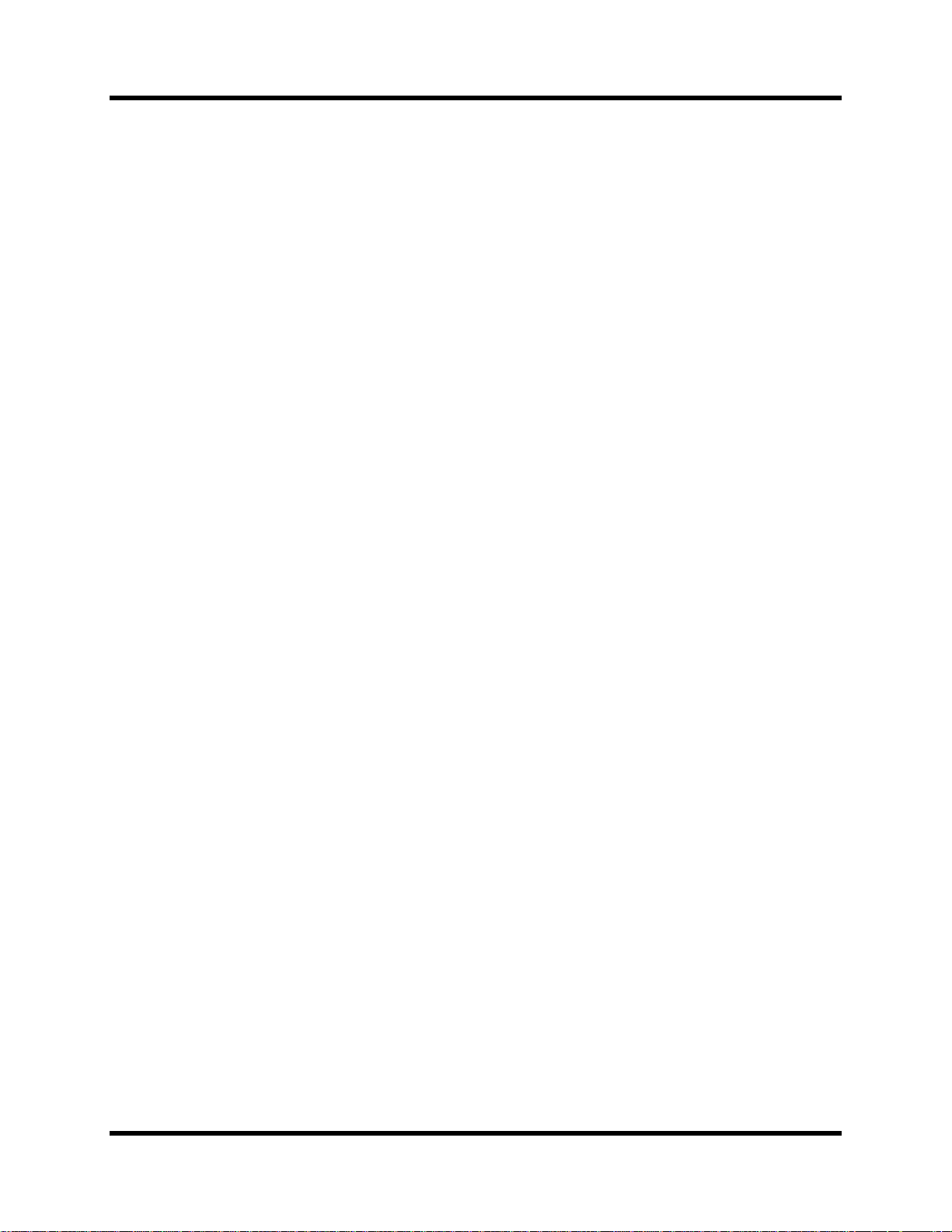
Wichtige Hinweise
Wichtige Hinweise
Bitte lesen Sie sich folgende Hinweise durch, bevor Sie sich mit dem 02R
an die Arbeit machen.
Vorsichtsmaßnahmen
Aufstellung des 02R
•Verbinden Sie das 02R ausschließlich mit einer Steckdose, die die auf
dem Typenschild und in der Bedienungsanleitung erwähnte Netzspannung führt.
• Schützen Sie das 02R vor Feuchtigkeit. Lassen Sie keine Flüssigkeiten
in das Geräteinnere gelangen. Lassen Sie es niemals im Regen oder
Schnee stehen. Feuchtigkeit jeder Art kann zu einem Stromschlag
sowie zu Brand führen.
•Versperren Sie niemals die Lüftungsschlitze des 02R. Die Lüftungsschlitze befinden sich auf der Geräteober- und rückseite sowie
an der Unterseite. Wenn sie versperrt sind, kommt es zu einem Wärmestau, der im Extremfall zu Brandgefahr führen kann. Am besten
vermeiden Sie folgende Situationen:
i
Stellen Sie das 02R niemals mit der Frontplatte nach unten, seitlich
oder mit der Rückseite nach unten auf.
Stellen Sie das 02R niemals an einen schlecht oder gar nicht gelüfteten Ort (Bücherregal oder Schrank).
• Stellen Sie keine schweren Gegenstände auf das 02R und stellen Sie
es nicht auf einen Teppich oder ein Matratze.
• Stellen Sie keine schweren Gegenstände auf das Stromkabel. Wenn
das Stromkabel nämlich beschädigt wird, entsteht Brand- oder
Schlaggefahr. Auch wenn das Stromkabel unter einem Teppich verlegt wird, sollten Sie keine schweren Gegenstände darauf stellen.
Achten Sie außerdem darauf, daß das Stromkabel beim Aufstellen
nicht vom 02R gequetscht wird.
•Um eine ausreichende Wärmeabfuhr zu gewährleisten, sollten Sie
zwischen der Rückseite und der Wand mindestens 10cm Freiraum
lassen. Wärmestaus führen bekanntlich zu Brandgefahr.
• Stellen Sie das 02R niemals an einen Ort, an dem sich Ölflecke gebildet haben oder an dem Rauch oder Dampf entweicht (z.B. in der
Nähe eines Luftbefeuchtigers). Auch hier entsteht nämlich Brandgefahr.
• Stellen Sie das 02R nicht auf eine wellige Oberfläche und meiden Sie
erst recht einen wackligen Stuhl oder eine leicht angewinkelte Oberfläche. Sonst könnte das 02R nämlich fallen und beschädigt werden.
•Verlegen Sie das Stromkabel niemals in der Nähe eines Heizkörpers.
Wenn nämlich erst einmal der Kabelmantel schmilzt, kommt es sehr
schnell zu einem Kurzschluß.
Digital-Mischpult 02R Kurzanleitung
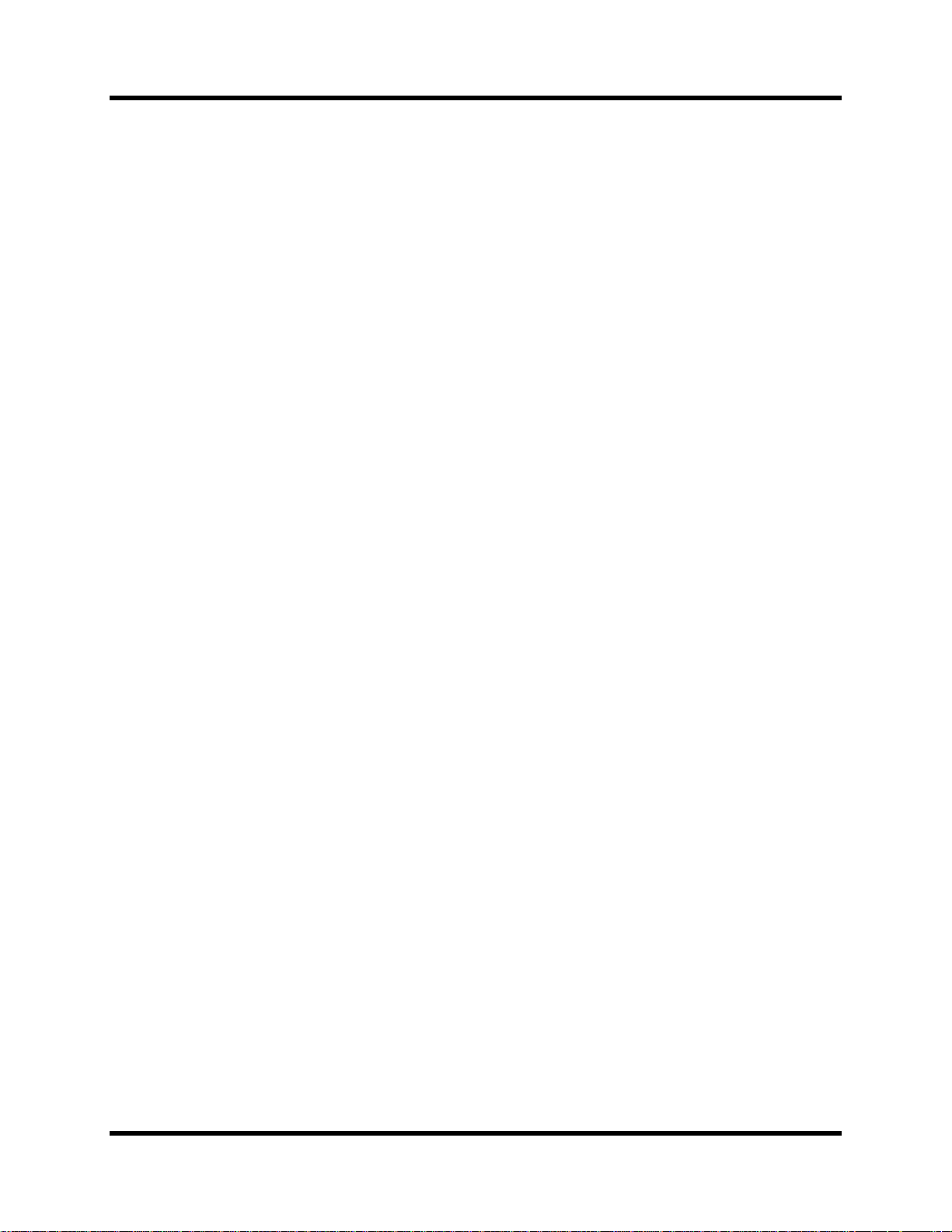
ii
Wichtige Hinweise
• Stellen Sie das 02R niemals an einen extrem heißen Ort, lassen Sie es
niemals in einem in der prallen Sonne stehenden Auto liegen und
stellen Sie es nicht in die Sonne.
• Stellen Sie das 02R niemals an extrem staubige oder feuchte Orte.
Auch dann entsteht nämlich Brandgefahr.
• Schließen Sie das Stromkabel niemals mit feuchten Händen an die
Netzsteckdose an. Sonst bekommen Sie nämlich einen Stromschlag.
• Ziehen Sie beim Lösen des Netzanschlusses immer am Stecker und
niemals am Stromkabel. Dadurch können die Adern nämlich reißen,
was zu Schlaggefahr führt.
•Am besten transportieren Sie das 02R niemals allein. Es ist nämlich so
schwer, daß Sie jemanden bitten sollten, Ihnen beim Tragen zu helfen.
• Kontrollieren Sie vor dem Transport des 02R, ob der Netz- sowie alle
anderen Anschlüsse gelöst worden sind. Sonst werden eventuell die
Kabel und andere Geräte beschädigt.
• Die Klangqualität des 02R ist ganz einfach hervorragend. Sie kann
allerdings nur garantiert werden, wenn Sie ausschließlich hochwertige Anschlußkabel verwenden. Am besten reinigen Sie auch hin und
wieder Zeitabständen die Kontakte.
Einsatz des 02R
In folgenden Fällen verwenden Sie das 02R am besten nicht :
•Wenn es donnert, schalten Sie das Mischpult am besten sofort aus
und ziehen den Netzstecker.
Wenn Sie fürchten, daß der Blitz bei Ihnen einschlägt, berühren Sie
das 02R am besten nicht mehr. Lösen Sie dann auch nicht mehr den
Netzanschluß. Sonst könnten Sie nämlich einen Stromschlag bekommen.
•Öffnen Sie niemals das Gehäuse Ihres 02R. Das ist nicht nur gefährlich, sondern hebt auch den Garantieanspruch auf.
Wenn Sie also glauben, daß das 02R nachgesehen werden muß, wenden Sie sich bitte so schnell wie möglich an Ihren Yamaha-Händler.
• Stellen Sie niemals einen Flüssigkeitsbehälter oder kleine Metallgegenstände auf das 02R. Wenn der Metallgegenstand oder ein wenig
der Flüssigkeit nämlich ins Geräteinnere gelangt, entsteht Brandoder Schlaggefahr. Gemeint sind natürlich Getränkeflaschen, Topfblumen, Kosmetikbehälter, Hustensaft usw.
• Das Stromkabel darf weder gequetscht, noch gedehnt oder erhitzt
•Vor dem Anschließen von Lautsprechern, Verstärkern usw. an das
Digital-Mischpult 02R Kurzanleitung
werden. Geschieht das doch, so entstehen Brand- und Schlaggefahr.
02R schalten Sie das 02R am besten aus.
Siehe die Bedienungsanleitung aller betreffenden Geräte. Außerdem
verwenden Sie am besten nur die ausdrücklich erwähnten Kabelsorten.
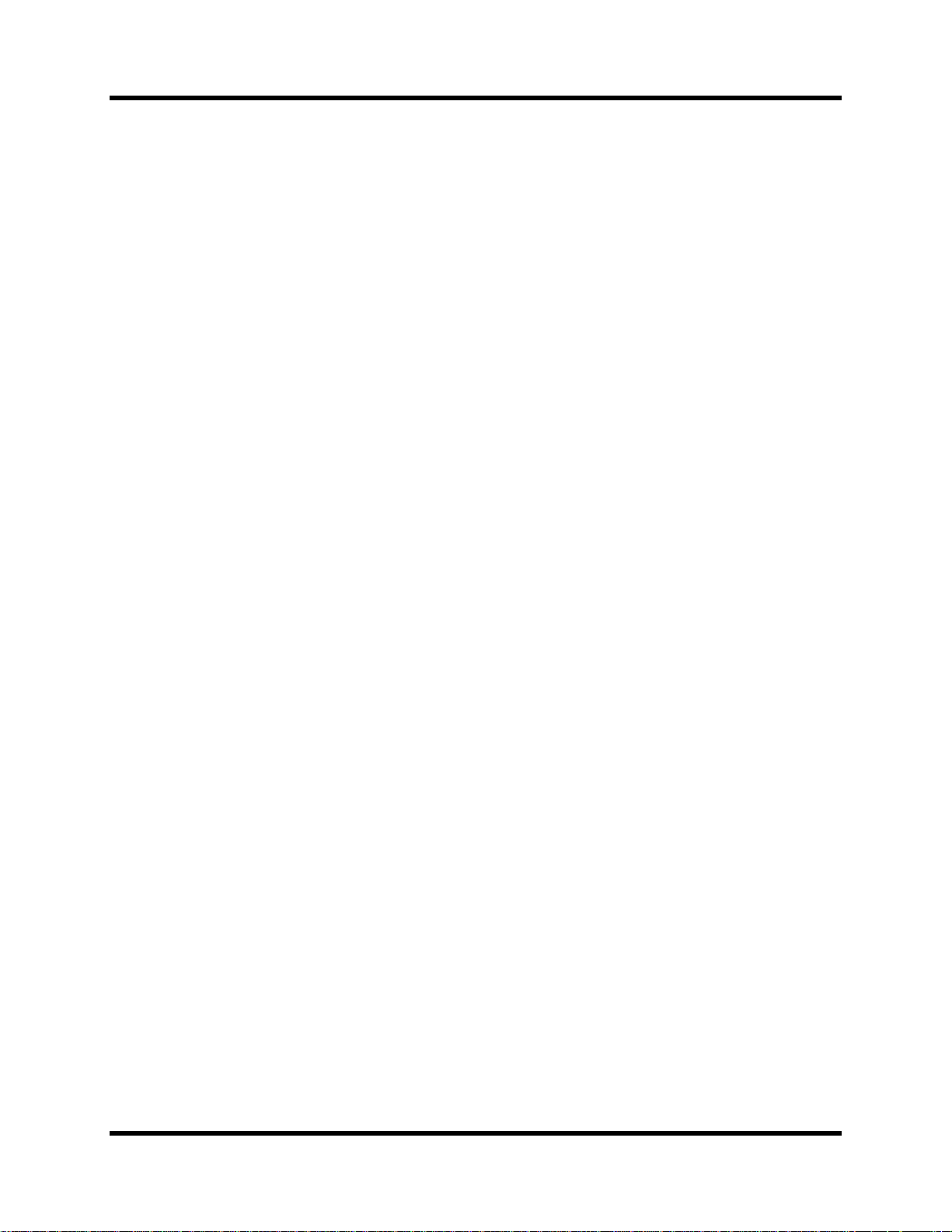
Wichtige Hinweise
• Stellen Sie die Lautstärke aller Geräte auf den Mindestwert, bevor Sie
sie Ihre Anlage einschalten. Übertriebene Lautstärkepegel sind dem
Gehör nämlich eher abträglich.
•Wenn Sie das 02R längere Zeit nicht verwenden möchten (wenn Sie in
Urlaub fahren, zum Beispiel), ziehen Sie am besten den Netzstecker,
um auf Nummer sicher zu gehen.
Wenn das 02R während des Betriebes nicht erwartungsgemäß funktioniert, ziehen Sie am besten sofort den Netzstecker.
•Wenn Sie während des Betriebes eine Unregelmäßigkeit –Rauch,
Brummen, starken Geruch– feststellen, schalten Sie das 02R am
besten sofort aus. In der Regel ist das Ärgste damit behoben. Trotzdem sollten Sie das 02R sofort zu einer gründlichen Nachsicht einreichen. Stellen Sie den Betrieb auf jeden Fall sofort ein.
•Wenn ein Fremdkörper oder eine Flüssigkeit ins Geräteinnere
gelangt, schalten Sie das 02R am besten sofort aus und ziehen den
Netzstecker. Wenn Sie doch mit der Arbeit fortfahren, entsteht nämlich Brand- und/oder Stromschlaggefahr.
•Wenn das Stromkabel beschädigt ist (z.B. wenn es durchgetrennt
wird oder wenn eine Ader bloßliegt), kaufen Sie sich beim YamahaHändler am besten ein neues Stromkabel. Verwenden Sie das 02R
unter keinen Umständen weiter.
iii
•Wenn das 02R fällt oder wenn das Gehäuse sichtbare Schäden aufweist, müssen Sie es sofort ausschalten und den Netzstecker ziehen.
Verwenden Sie das 02R auf keinen Fall weiter.
Pflege
• Ziehen Sie vor dem Reinigen des 02R den Netzstecker. Sonst könnten
Sie nämlich einen Stromschlag bekommen.
• Das 02R sollte in regelmäßigen Zeitabständen vom qualifizierten
Ya maha-Kundendienst gewartet werden. Wenn Sie das 02R längere
Zeit nicht reinigen, sammelt sich nämlich Staub im Geräteinneren an,
was sehr schnell zu Funktionsstörungen führt.
Erkundigen Sie sich bei Ihrem Fachhändler nach den Möglichkeiten
und den damit verbundenen Kosten.
In der Regel sollte das 02R einmal pro Jahr gründlich gereinigt werden. Am besten lassen Sie es kurz vor einer feuchten Periode (z.B. der
Regenzeit) reinigen.
• Die Leitfähigkeit der Kontakte Schalter, Lautstärkeregler und
Anschlüsse läßt allmählich nach. Wie schnell das geht, richtet sich
nach den Umständen, ist aber auf jeden Fall unvermeidlich. Derartige
Kontakte lassen Sie am besten nur vom qualifizierten Yamaha-Kundendienst ersetzen.
• Schmieren Sie die Fader niemals mit Öl, Fett oder anderen Wundermitteln ein. In der Regel tropft die verwendete Flüssigkeit nämlich
auch auf die Kontaktpunkte.
Digital-Mischpult 02R Kurzanleitung
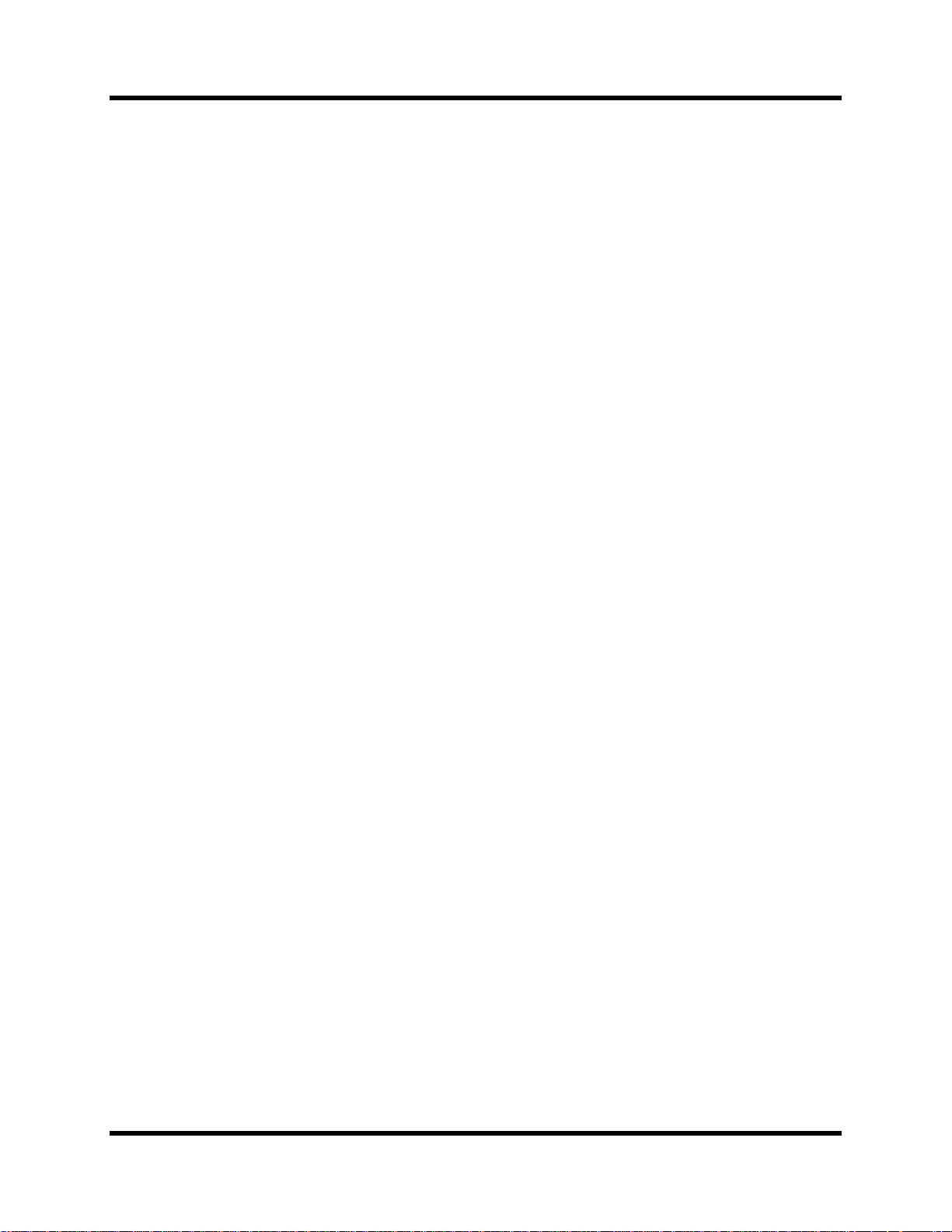
iv
Wichtige Hinweise
Wenn Sie den Eindruck haben, daß die Fader nicht mehr erwartungsgemäß reagieren, lesen Sie bitte Seite 198 der Bedienungsanleitung zum
Kalibrieren der Fader.
Externe Datensicherung
Die im 02R gespeicherten Daten könnten bei einer Fehlfunktion bzw.
einer Reparatur verlorengehen. Daher raten wir Ihnen, alle wichtigen
Daten jeweils via MIDI extern zu sichern.
Störungen von anderen Geräten
Dieses Gerät enthält zahlreiche Digital-Schaltkreise, die zu Empfangsstörungen in Ihrem Radio oder Fernseher führen können. Am
besten stellen Sie das 02R dann etwas weiter vom Empfänger entfernt
auf.
Haftungseinschränkung
Weder der Hersteller, noch der Vertrieb bzw. der Händler haften für
zufällige oder Folgeschäden, die sich aus einer unsachgemäßen Handhabung dieses Gerätes ergeben.
Bitte befolgen Sie die Hinweise in dieser Bedienungsanleitung.
Copyright
© 1995 Yamaha Corporation. Alle Rechte vorbehalten.
Weder das Betriebsprogramm noch die Dokumentation dieses Gerätes
dürfen ohne schriftliche Genehmigung der Yamaha Corporation vervielfältigt oder anderweitig verwendet werden.
Digital-Mischpult 02R Kurzanleitung
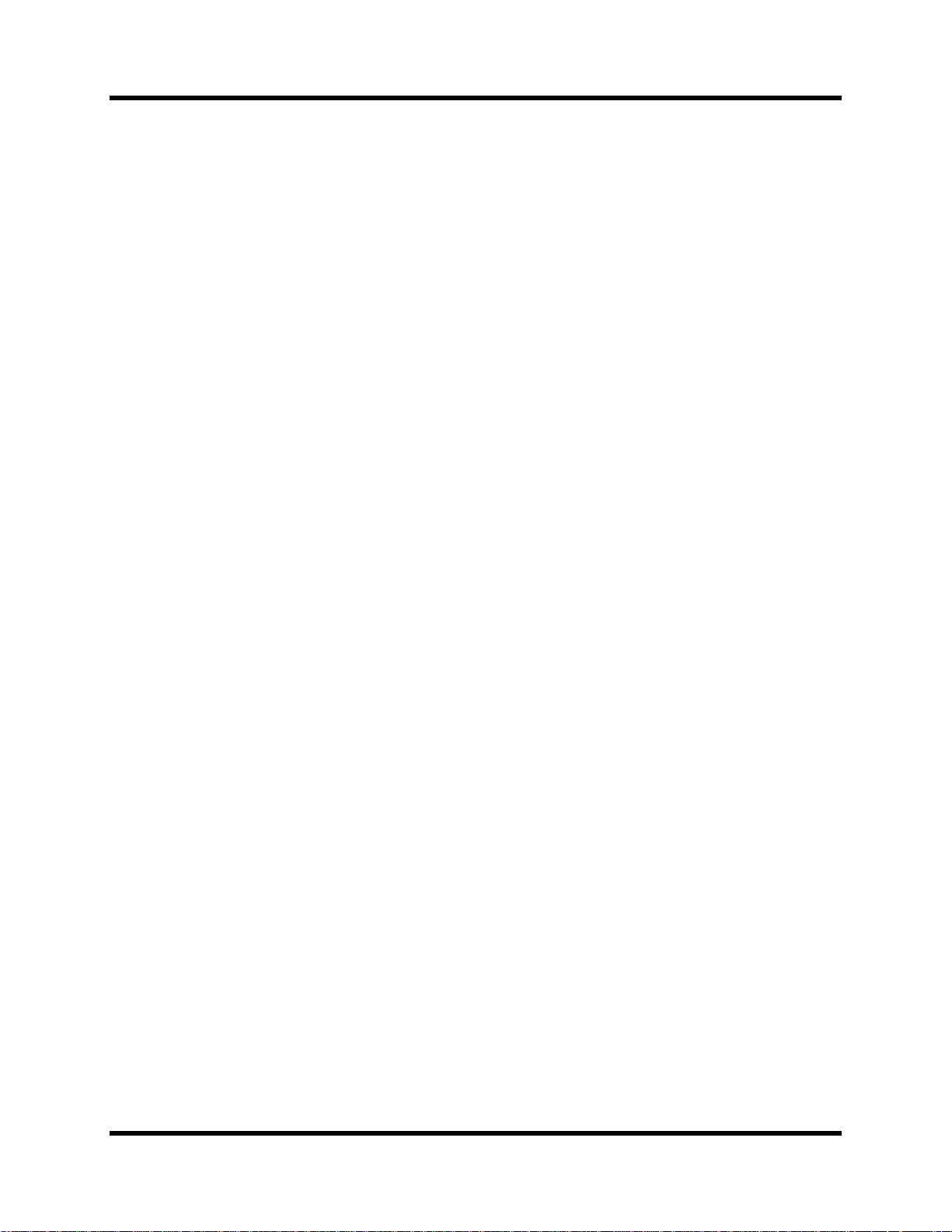
Wichtige Hinweise
Warenzeichen
ADAT und Alesis sind eingetragene Warenzeichen der Alesis Corporation.
ADAT Multichannel Optical Digital Interface ist ein Warenzeichen der
Alesis Corporation.
®
TEAC
Tascam Digital Audio Interface (TDIF-1™) ist ein Warenzeichen der
TEAC CORPORATION.
Alle anderen erwähnten Warenzeichen sind eingetragene Warenzeichen
der jeweiligen Eigentümer.
ist ein eingetragenes Warenzeichen der TEAC CORPORATION.
Lieferumfang
Zum Lieferumfang des 02R gehören folgende Gegenstände. Wenn sich
nicht alles im Karton befindet, wenden Sie sich bitte sofort an Ihren
Ya maha-Händler.
v
• Digital-Mischpult 02R
• Diese Anleitung
Diese Anleitung umfaßt:
• Eien Kurzanleitung -Handbuch sowie
• Eine Bedienungsanleitung .
Digital-Mischpult 02R Kurzanleitung
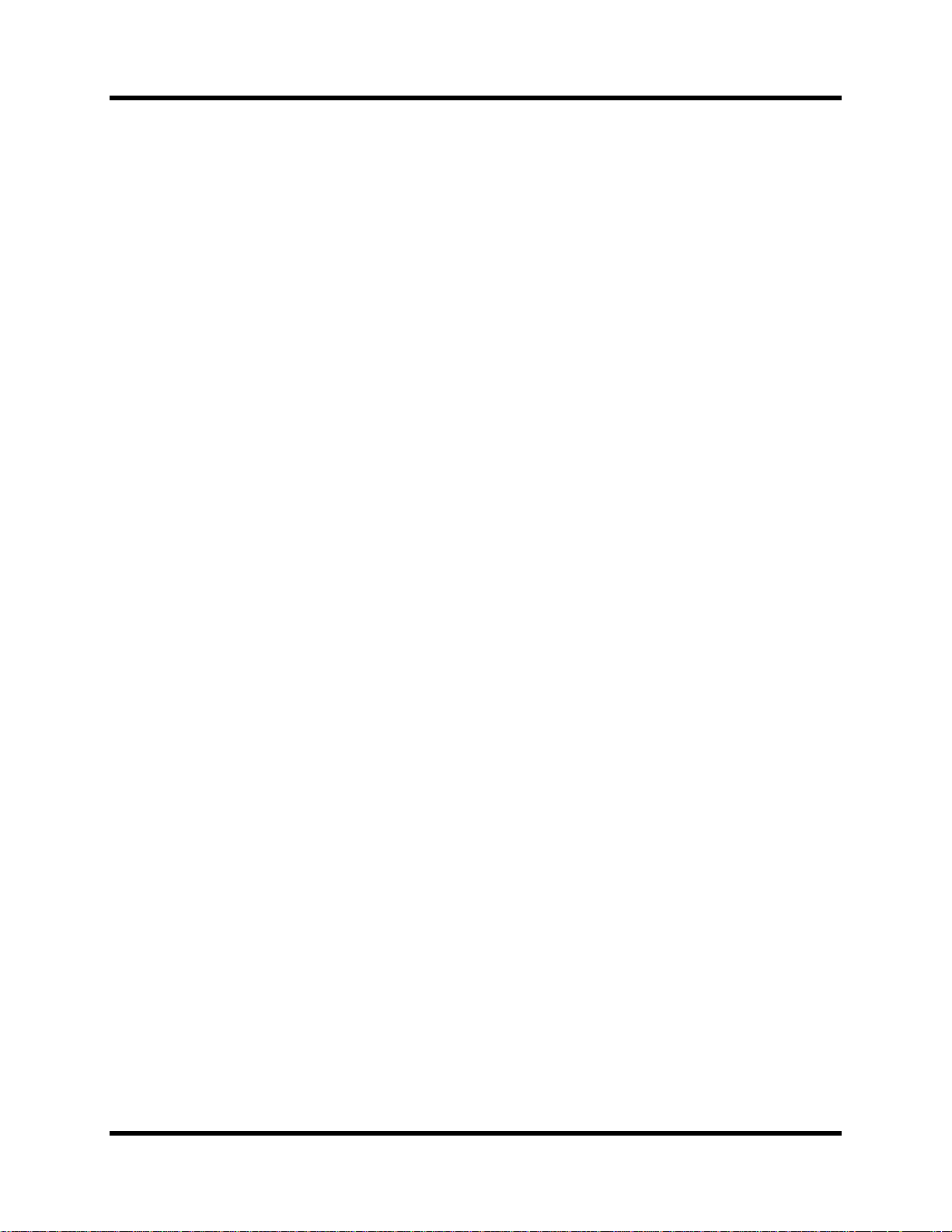
vi
Wichtige Hinweise
Digital-Mischpult 02R Kurzanleitung
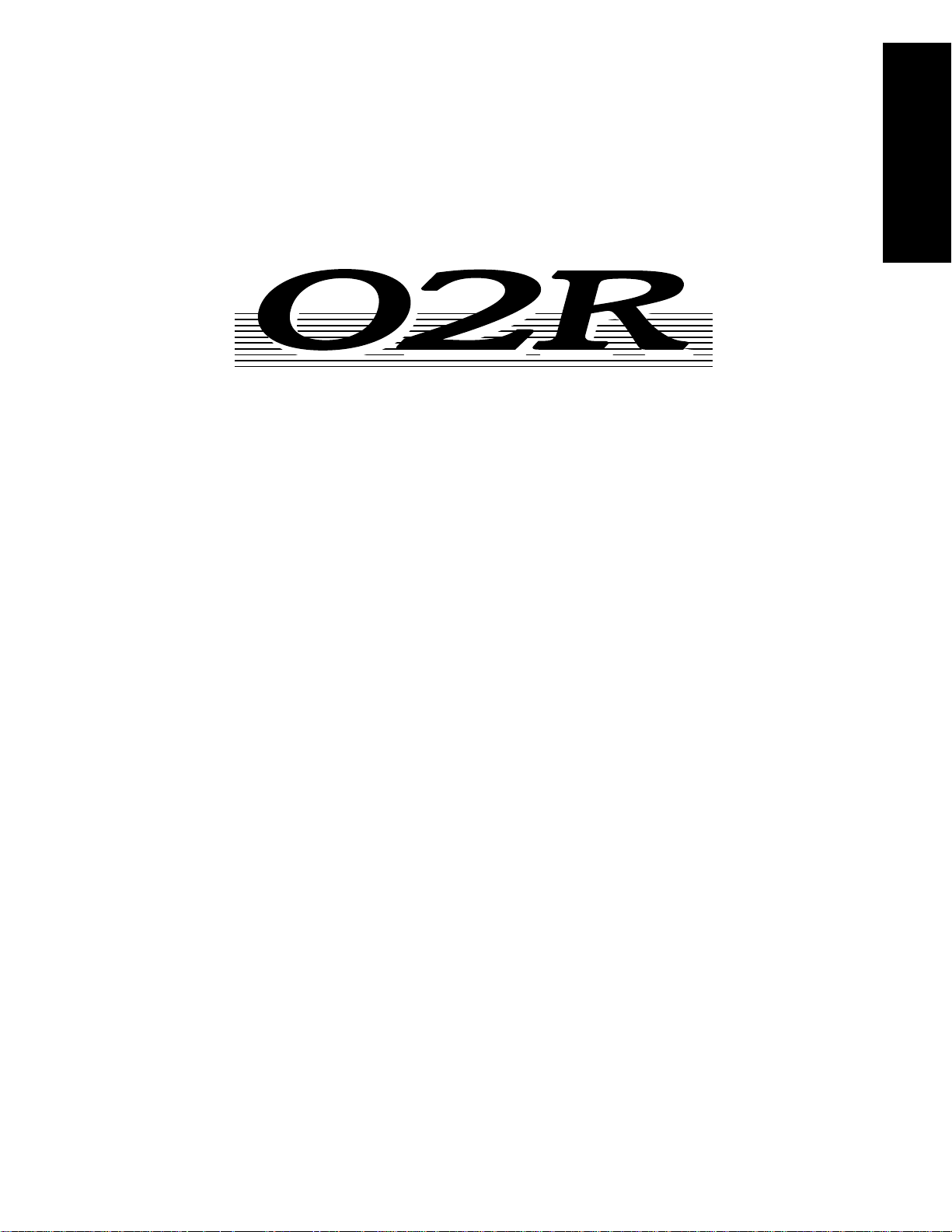
Bedienungsanleitung
DIGITAL-MISCHPULT
Bedienungsanleitung
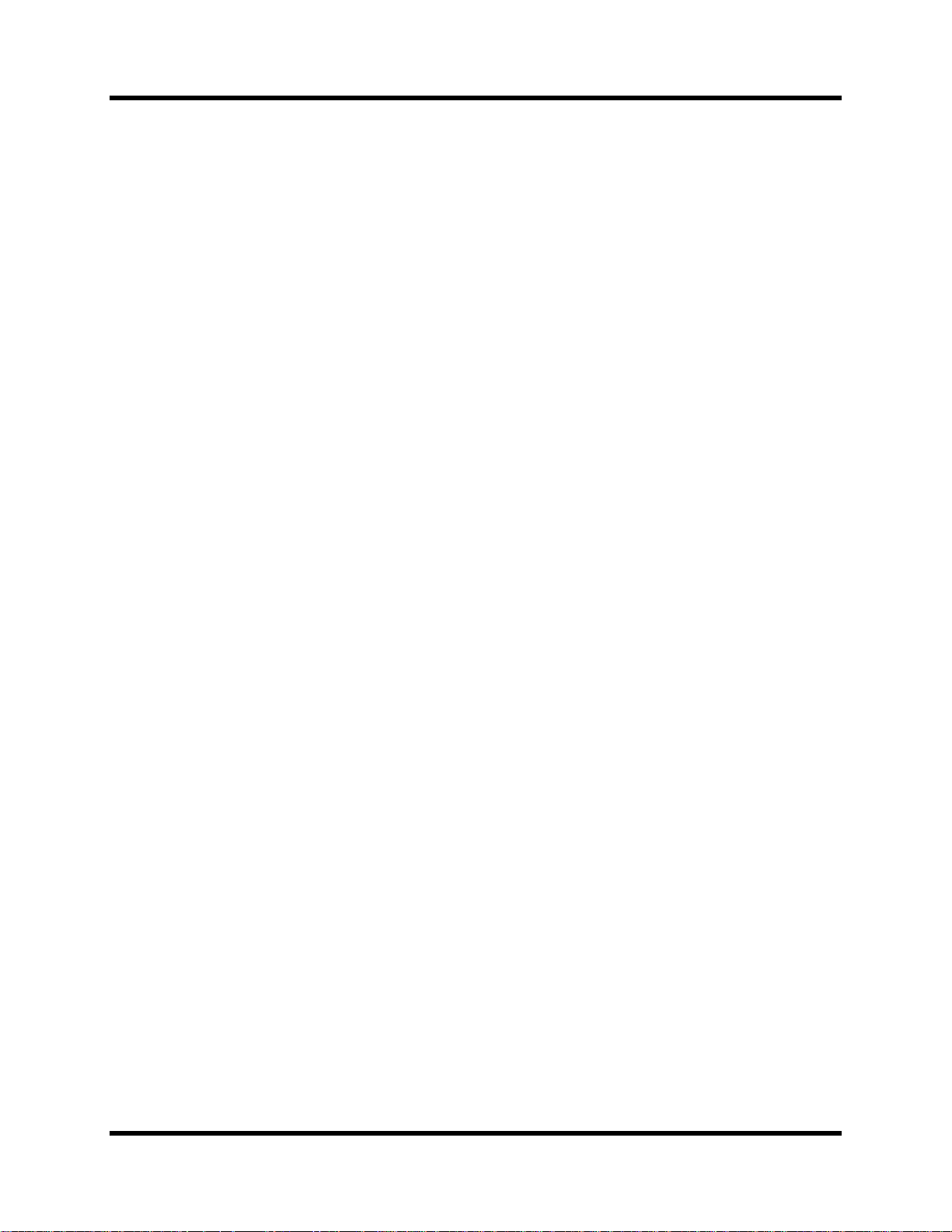
Inhaltsverzeichnis
Inhaltsverzeichnis
1 Vorstellung des 02R. . . . . . . . . . . . . . . . . . . . . . . . . . . . 1
Digital-Mischpult 02R . . . . . . . . . . . . . . . . . . . . . . . . . . . . . . . . . . . . . . . . . 2
Bedienungsanleitung . . . . . . . . . . . . . . . . . . . . . . . . . . . . . . . . . . . . . . . . . . 3
Aufstellung . . . . . . . . . . . . . . . . . . . . . . . . . . . . . . . . . . . . . . . . . . . . . . . . . . 4
Bedienoberfläche und Rückseite . . . . . . . . . . . . . . . . . . . . . . . . . . . . . . . . 5
Features . . . . . . . . . . . . . . . . . . . . . . . . . . . . . . . . . . . . . . . . . . . . . . . . . . . . . 6
Wichtigste Merkmale. . . . . . . . . . . . . . . . . . . . . . . . . . . . . . . . . . . . . . . . . . 8
2 Und los geht’s . . . . . . . . . . . . . . . . . . . . . . . . . . . . . . . 13
Ausgangspunkt. . . . . . . . . . . . . . . . . . . . . . . . . . . . . . . . . . . . . . . . . . . . . . 14
Anschließen. . . . . . . . . . . . . . . . . . . . . . . . . . . . . . . . . . . . . . . . . . . . . . . . . 14
Grundeinstellungen . . . . . . . . . . . . . . . . . . . . . . . . . . . . . . . . . . . . . . . . . . 15
Ein- und Ausschalten. . . . . . . . . . . . . . . . . . . . . . . . . . . . . . . . . . . . . . . . . 16
Anwahl des Szenenspeichers 0. . . . . . . . . . . . . . . . . . . . . . . . . . . . . . . . . 16
i
3 Einführung . . . . . . . . . . . . . . . . . . . . . . . . . . . . . . . . . . 17
Einpegeln der Signale . . . . . . . . . . . . . . . . . . . . . . . . . . . . . . . . . . . . . . . . 18
Entzerrung (Verwendung des Equalizers) . . . . . . . . . . . . . . . . . . . . . . . 22
Einsatz der Equalizer-Bibliothek . . . . . . . . . . . . . . . . . . . . . . . . . . . . . . . 28
Signalweg. . . . . . . . . . . . . . . . . . . . . . . . . . . . . . . . . . . . . . . . . . . . . . . . . . . 33
Panorama (Stereoposition) . . . . . . . . . . . . . . . . . . . . . . . . . . . . . . . . . . . . 35
4 Und der zweite Aufnahmestreich folgt sogleich…. . 39
Effekthinwege (AUX). . . . . . . . . . . . . . . . . . . . . . . . . . . . . . . . . . . . . . . . . 40
Einstellen des Effekthinwegpegels . . . . . . . . . . . . . . . . . . . . . . . . . . . . . 41
Kontrollabmischung (Monitor Submix) . . . . . . . . . . . . . . . . . . . . . . . . . 42
Effekte verwenden . . . . . . . . . . . . . . . . . . . . . . . . . . . . . . . . . . . . . . . . . . . 43
Effekte aufrufen und editieren . . . . . . . . . . . . . . . . . . . . . . . . . . . . . . . . . 46
Anwendung der Dynamikprozessoren. . . . . . . . . . . . . . . . . . . . . . . . . . 51
Einsatz der Dynamikbibliothek . . . . . . . . . . . . . . . . . . . . . . . . . . . . . . . . 54
Szenenspeicher . . . . . . . . . . . . . . . . . . . . . . . . . . . . . . . . . . . . . . . . . . . . . . 58
Digital-Mischpult 02R Kurzanleitung
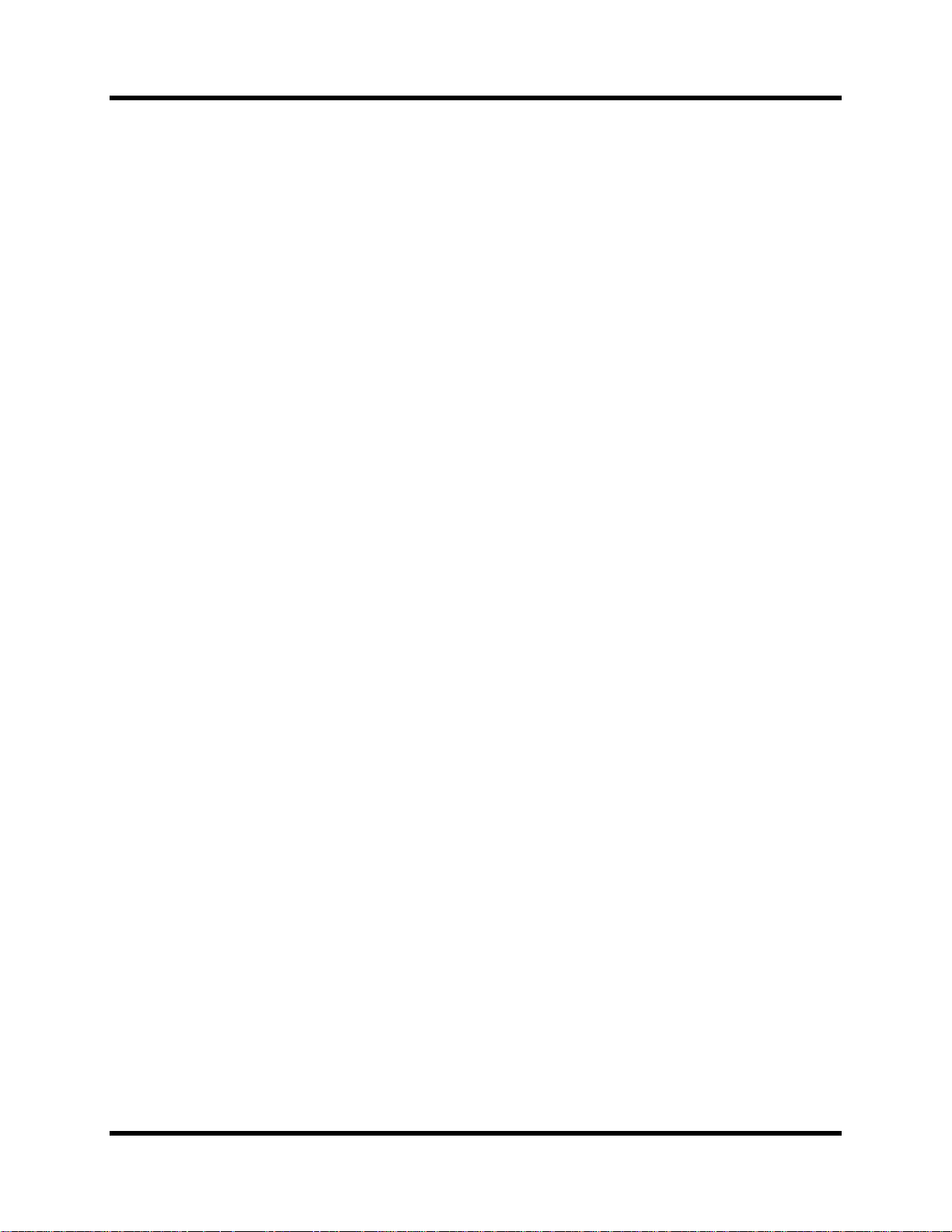
ii
Inhaltsverzeichnis
5Mischen und automatisieren . . . . . . . . . . . . . . . . . . . 63
Wie funktioniert die Automation des 02R? . . . . . . . . . . . . . . . . . . . . . . 64
Echtzeit-Automation . . . . . . . . . . . . . . . . . . . . . . . . . . . . . . . . . . . . . . . . . 65
Editieren der Automix-Ereignisse . . . . . . . . . . . . . . . . . . . . . . . . . . . . . . 73
Die Feinarbeit . . . . . . . . . . . . . . . . . . . . . . . . . . . . . . . . . . . . . . . . . . . . . . . 78
Einsatz der Automix-Bibliothek. . . . . . . . . . . . . . . . . . . . . . . . . . . . . . . . 84
Digital-Mischpult 02R Kurzanleitung
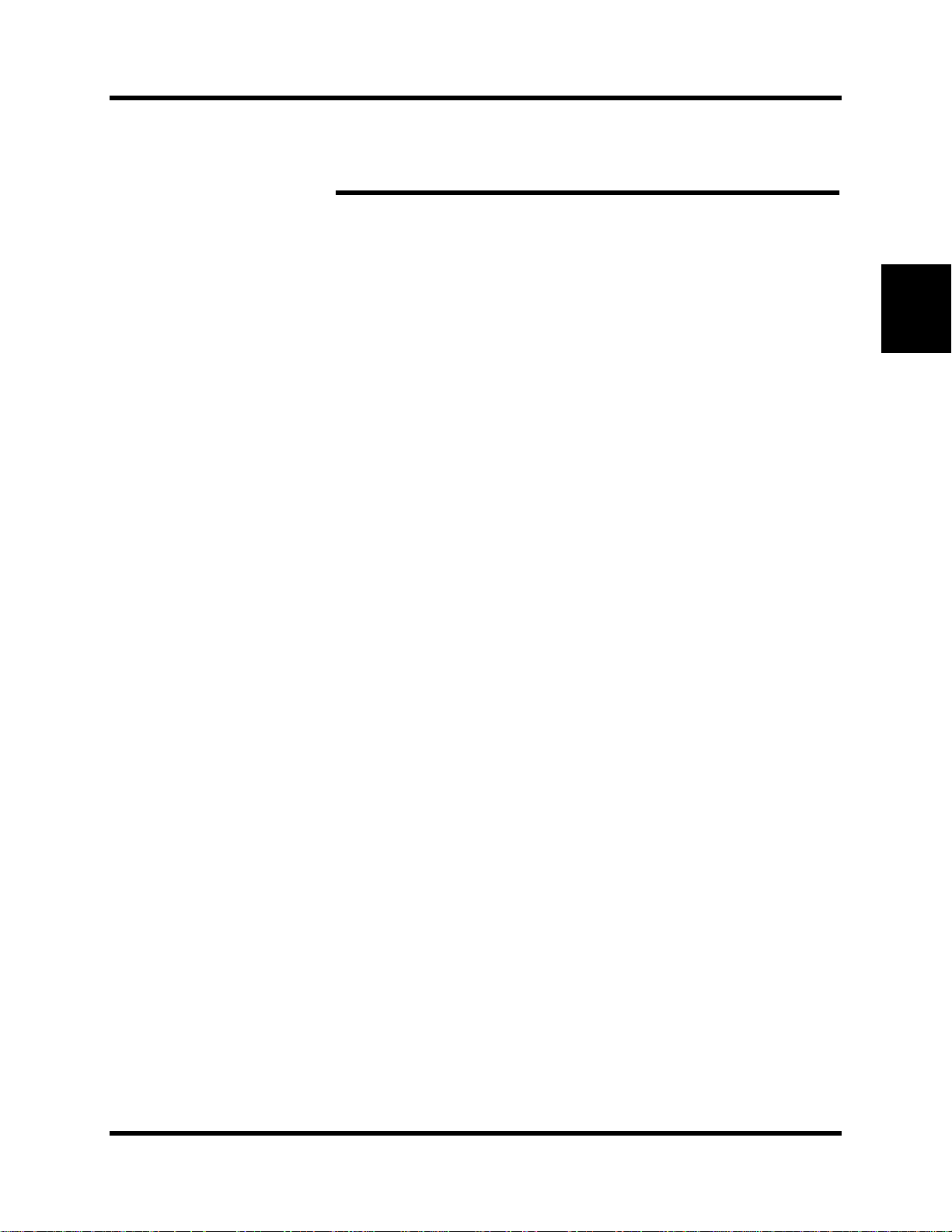
1
Vorstellung des 02R
Vor stellung des 02R
In diesem Kapitel finden Sie...
Digital-Mischpult 02R. . . . . . . . . . . . . . . . . . . . . . . . . . . . . . . . . . . . . . . . . . . . 2
Bedienungsanleitung . . . . . . . . . . . . . . . . . . . . . . . . . . . . . . . . . . . . . . . . . . . . 3
Aufstellung. . . . . . . . . . . . . . . . . . . . . . . . . . . . . . . . . . . . . . . . . . . . . . . . . . . . . 4
Bedienoberfläche und Rückseite . . . . . . . . . . . . . . . . . . . . . . . . . . . . . . . . . . . 5
Features. . . . . . . . . . . . . . . . . . . . . . . . . . . . . . . . . . . . . . . . . . . . . . . . . . . . . . . . 6
1
1
Wichtigste Merkmale . . . . . . . . . . . . . . . . . . . . . . . . . . . . . . . . . . . . . . . . . . . . 8
Digital-Mischpult 02R Kurzanleitung
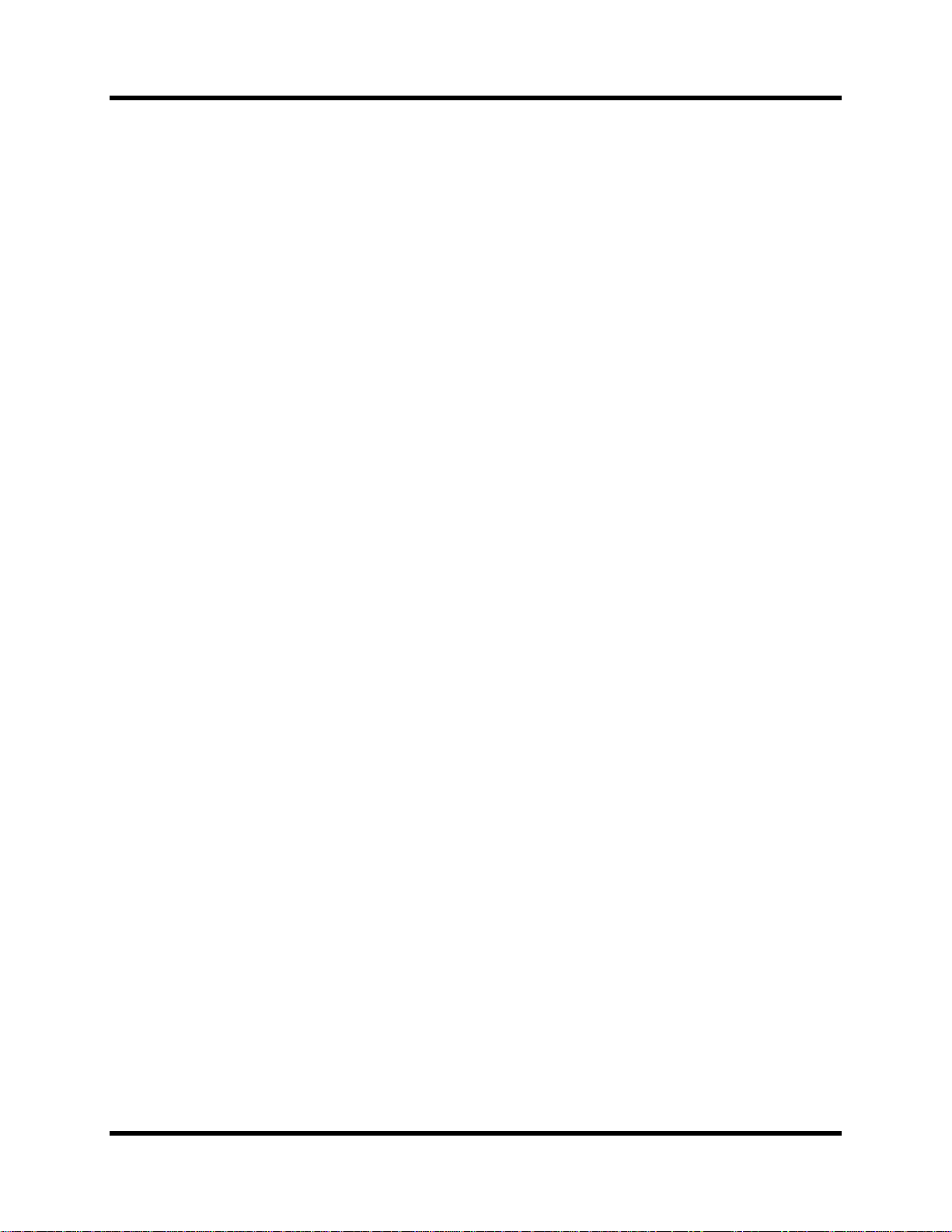
Vorstellung des 02R
2
Digital-Mischpult 02R
Das 02R wird von der Firma gebaut, die das erste Digital-Mischpult vorgestellt und sich seither mit ihrer DSP-Technologie einen Namen gemacht
hat. Das 02R ist das vielseitigste Digital-Mischpult der Welt. Es beruht auf
Ya mahas langjähriger Erfahrung und seinem Know-How, die hier so
geschickt miteinander kombiniert worden sind, daß das 02R im wahrsten
Sinne des Wortes ein perfektes Mischpult für die derzeitige Generation
von Digital-Mehrspurmaschinen und Festplattenrecordern ist.
Ein- und Ausgänge – E/A-Platinen und DigitalKaskaden
Mit dem Yamaha 02R können Sie aufnehmen und abmischen, ohne die
Digital-Ebene zu verlassen. Der Datentransfer zu modularen Mehrspurgeräten ist also von Anfang bis Ende digital. Das 02R ist ein Mischpult
mit 40 Eingangskanälen mit jeweils gut bestückter Dynamikbearbeitung
und einer 4-Bandentzerrung sowie zwei internen Effektrückwegen. Das
02R bietet 24 Analog-Eingänge mit einer 20-Bit/64fachem Oversampling
A/D-Wandlung. Wenn Sie eine optionale E/A-Platine anschließen, verfügen Sie außerdem über acht direkte Digital-Ein- und Ausgänge. Je nach
den Anforderungen können bis zu vier Platinen angeschlossen werden.
Es gibt Erweiterungsplatinen für alle heutzutage gängigen Formate
(ADAT
nen bis zu 16 Kanäle direkt mit der Digital-Mehrspurmaschine verbunden werden. Darüber hinaus können Sie eine Digital Cascade-Platine mit
einem der E/A-Steckplätze verbinden, so daß mehrere 02R-Pulte miteinander zu einem größeren System vernetzt werden können.
®
, TDIF™, Yamaha und AES/EBU). Mit optionalen Platinen kön-
Dynamische Automation mit “Total Instant Recall”
Das 02R ist ein Mischpult mit dynamischer Automation, die anhand eines
Zeitcodes erstellt wird. Das eingebaute Automationssystem speichert also
nicht nur die Lautstärkewerte, sondern auch eine Vielzahl anderer Parameter. Das Zu- und Abschalten von Kanälen, die Änderung der Entzerrung, des Panoramas oder des Effektpegels sowie die Anwahl eines Szenenspeichers können automatisiert werden. Das 02R bietet 64 Szenenspeicher, in denen man einen “Schnappschuß” aller Digital-Parameter
speichern und jederzeit auf Tastendruck wieder laden kann.
Glasklar und von ungeahnter Audioqualität
Das 02R enthält die allerneusten 32-Bit DSP-Schaltkreise von Yamaha.
Das bedeutet, daß alle Mischdaten intern im 32-Bitformat gespeichert
werden. Dank der leistungsstarken Effektprozessorchips bietet es außerdem die jüngste Effektgeneration: satter Hall, saubere und präzise
Delays, Chorus und Flanger sowie zahlreiche andere Effekte. Selbstverständlich ist das 02R auch mit Dynamikprozessoren ausgestattet, darunter Kompressoren, Begrenzer (Limiter) und Gates, so daß Sie jederzeit das
angestrebte Klangergebnis erzielen. Das 02R arbeitet mit einer SamplingFrequenz von 44.1 kHz oder 48 kHz bei internem Zeittakt, ist aber zu
jeder beliebigen Frequenz zwischen 32 kHz – 6% bis 48 kHz + 6% kompatibel, wenn es mit einem externen Zeittakt synchronisiert wird.
Digital-Mischpult 02R Kurzanleitung
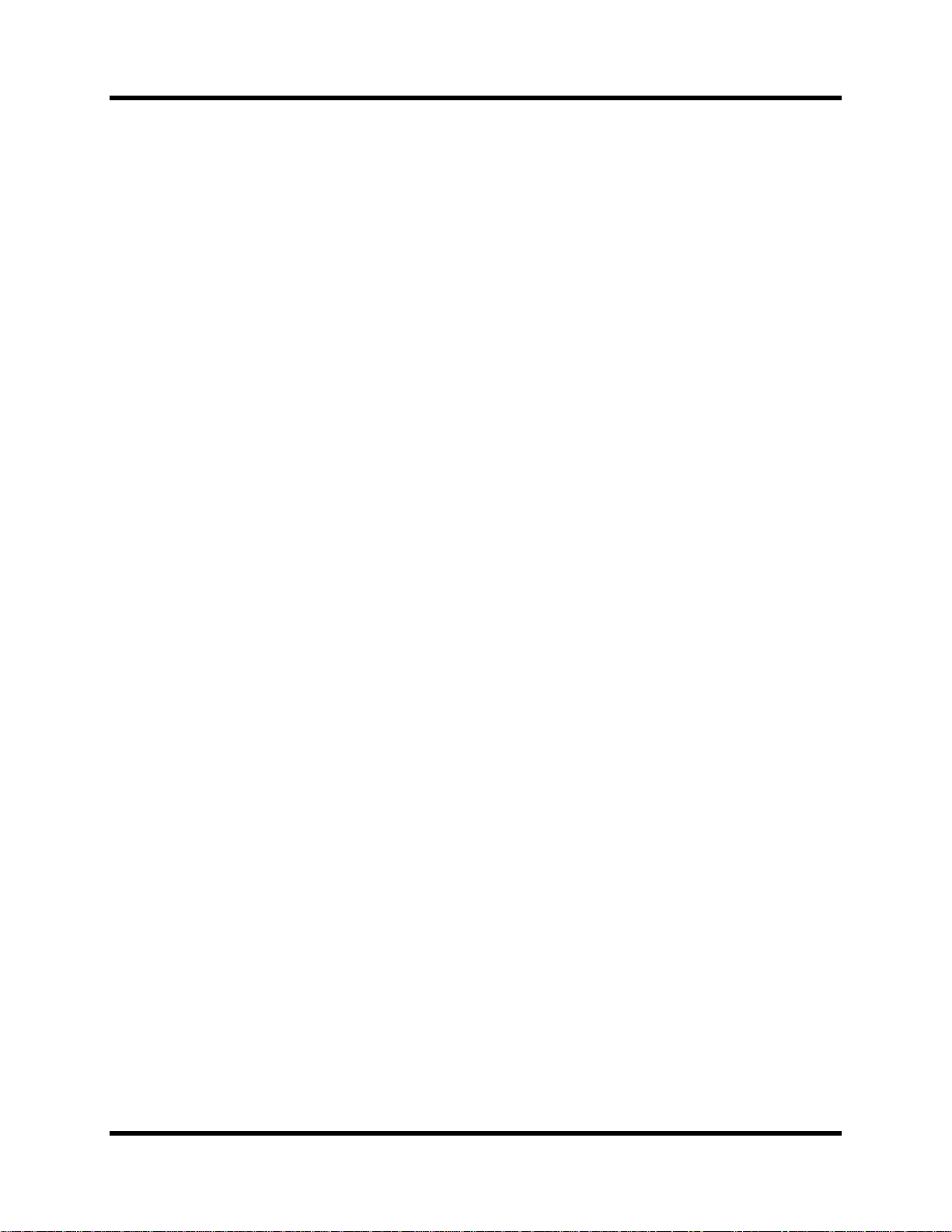
Vorstellung des 02R
RISC-Technologie
Das 02R wird von einem RISC-Prozessor gesteuert, der eine so umfassende Bedienung und Automation überhaupt erste möglich macht. Dank
dieser Leistungsstärke verdient das 02R den Rang des wichtigsten Audioteils in Ihrer Anlage allemal.
Bedienungsanleitung
Dem 02R liegt eine Bedienungsanleitung bei, die aus zwei Teilen besteht:
dieser Kurzanleitung und der Bedienungsanleitung . Nach dem Durcharbeiten der Bedienungsanleitung sollten Sie sie an einem sicheren Ort aufbewahren.
Kurzanleitung
In der Kurzanleitung erfahren Sie alles, was Sie brauchen, um mit dem 02R
arbeiten zu können. Außerdem finden Sie hier zwei Kapitel zum Durcharbeiten, wenn Sie die Digitaltechnik gerade erst entdeckt haben. Schließlich enthält die Kurzanleitung noch einen “Lehrgang” zum Thema Automation.
3
Bedienungsanleitung
Die Bedienungsanleitung enthält Erläuterungen zu den Funktionen. In der
Inhaltsübersicht finden Sie in kürzester Zeit das Kapitel, das Sie gerade
brauchen.
Empfohlene Vorgehensweise
Wenn das 02R für Sie Neuland ist, sollten Sie auf jeden Fall mit der Kurz-
anleitung beginnen. Lesen Sie sich alle Kapitel durch und absolvieren Sie
den beiden Lehrgänge. Wenn Sie anschließend etwas mehr über die vorgestellten Funktionen erfahren möchten, knöpfen Sie sich die Bedienungs-
anleitung vor. Am besten legen Sie die Bedienungsanleitung bereits beim
Durcharbeiten der Kurzanleitung in Griffweite, denn man weiß ja nie.
Automation
Ganz gleich wie erfahren Sie sind, das Kapitel "Mischen und automatisieren" auf Seite 63 der Kurzanleitung ist überaus wichtig. Das Automationssystem des 02R ist nämlich einzigartig. Selbst erfahrene Toningenieure
sollten sich dieses Kapitel also gründlich durchlesen, um so schnell wie
möglich mit dem 02R aufnehmen und abmischen zu können. Siehe
außerdem das Kapitel “Automation” auf Seite 131 der Bedienungsanlei-
tung .
Digital-Mischpult 02R Kurzanleitung
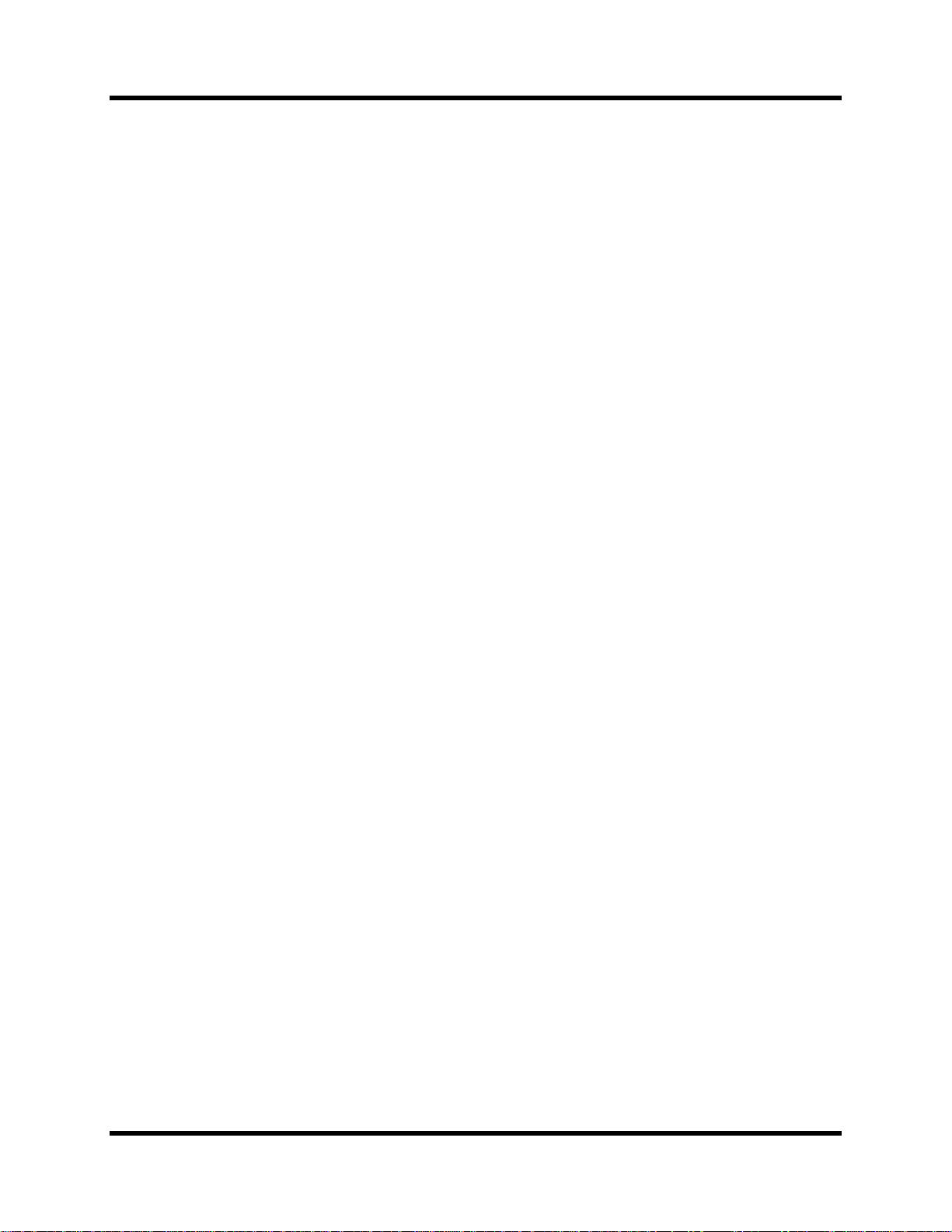
Vorstellung des 02R
4
Aufstellung
Stellen Sie das Digital-Mischpult 02R immer auf eine stabile Oberfläche,
und zwar am besten so, daß das Display gut ablesbar ist und daß Sie alle
Regler mühelos bedienen können. Hinter dem 02R lassen Sie am besten
so viel wie möglich Freiraum, damit das Anschließen der Signalquellen
und anderen Geräte problemlos verläuft. Nur so kann man nämlich professionell in einem Digital-Studio arbeiten.
Digital-Mischpult 02R Kurzanleitung
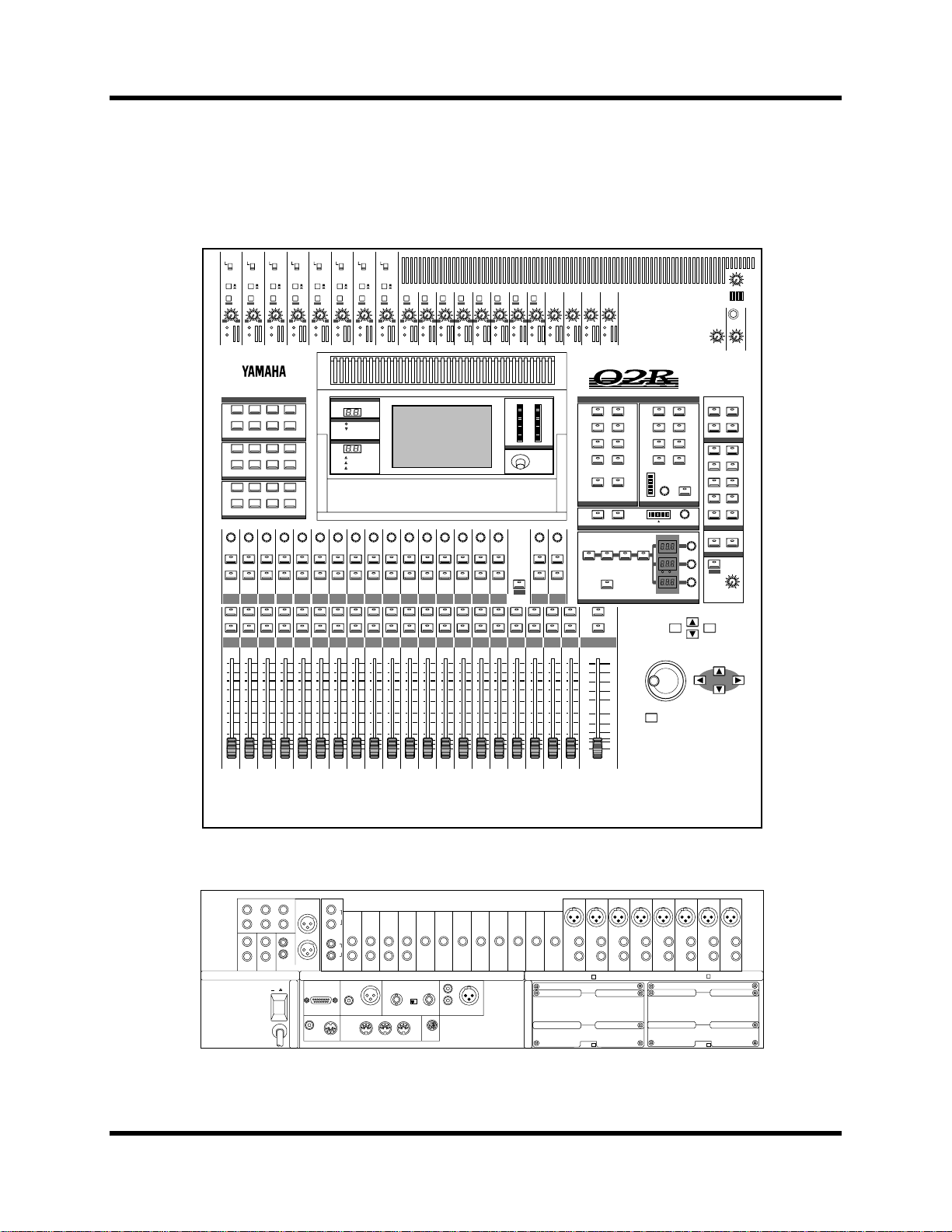
+48V
+48V
ON
ON
OFF
OFF
A
A
B
B
20dB
20dB
+4 -40
+4 -40
GAIN
GAIN
-16 -60
-16 -60
PEAK
PEAK
SIGNAL
SIGNAL
1
2
DISPLAY ACCESS
DIGITAL
SCENE
I/O
MEMORY
MIDI
AUTOMIX GROUP
CONFIGURATION
Ø/ATT DELAY
VIEW
METER
MIXING
AUX 1 AUX 2 AUX 3 AUX 4
AUX 5 AUX 6
AUX
SEL
SEL
ON
ON
TAPE
TAPE
2
1
SEL
SEL
ON
ON
10
10
10
5
5
5
0
0
0
5
5
5
10
10
10
15
15
15
20
20
20
30
30
30
40
40
40
50
50
50
∞
∞
∞
1
2
+48V
20dB
+4 -40
-16 -60
PEAK
SIGNAL
SETUP
PAN ROUTING
EQ
AUX 7
EFF1
SEL
ON
TAPE
3
SEL
ON
3
Vorstellung des 02R
5
Bedienoberfläche und Rückseite
+48V
+48V
+48V
+48V
20dB
+4 -40
-16 -60
PEAK
SEL
ON
TAPE
7
SEL
ON
7
ON
OFF
A
B
GAIN
6
SCENE MEMORY
FADER STATUS
INPUT
AUX
1234
5678
SELECTED CHANNEL
MIC/LINE
TAPE/RTN
OUTPUT
10
10
15
20
30
40
50
∞
+48V
ON
ON
OFF
OFF
A
+4 -40
-16 -60
PEAK
SIGNAL
A
B
B
20dB
20dB
20dB
20dB
20dB
20dB
20dB
20dB
+4 -40
-16 -60
PEAK
SIGNAL
20dB
+4 -40
+4 -40
+4 -40
+4 -40
+4 -40
GAIN
GAIN
GAIN
GAIN
-16 -60
-16 -60
PEAK
PEAK
PEAK
SIGNAL
SIGNAL
14
SIGNAL
15
16
17/18
+4 -40
GAIN
GAIN
GAIN
PEAK
PEAK
PEAK
SIGNAL
SIGNAL
SIGNAL
19/20
21/22
23/24
20dB
+4 -40
+4 -40
+4 -40
+4 -40
+4 -40
GAIN
GAIN
GAIN
-16 -60
-16 -60
PEAK
PEAK
SIGNAL
SIGNAL
7
8
9
-16 -60
PEAK
SIGNAL
+4 -40
GAIN
GAIN
GAIN
GAIN
-16 -60
-16 -60
-16 -60
PEAK
PEAK
PEAK
SIGNAL
SIGNAL
SIGNAL
10
11
13
12
010
STUDIO
LEVEL
010
T/B LEVEL
010
PHONES
LEVEL
DIGITAL RECORDING CONSOLE
0
5
10
15
20
30
40
50
60
70
∞
STEREO
1
3
5
7
ROUTING
EQ ON
SEL
ON
SELECTED CHANNEL
2
4
6
8
DIRECTST
RL/MONO
PAN
HIGH/LPFH-MIDL-MIDLOW/HPF
EQUALIZER
ODD
SEND LEVEL
L
ENTER
AUX 2
AUX 1
AUX 3
AUX 5
AUX 7
EFF1
Hz kHz
AUX
R
EVEN
AUX 4
AUX 6
AUX 8
EFF2
dB
STORE
SCENE MEMORY
C-R
AUX 5STAUX 6
STUDIO
2TR-D1 2TR-A1
2TR-D2 2TR-A2
2TR-D3 ST
ON
AUX 5
AUX 6
MONO
DIM
CONTROL ROOM
Q
SLATE T/B
TALKBACK
F
SOLO
G
010
C-R
LEVEL
RECALL
CURSOR
CLIP
-2
-4
-6
-12
-15
-24
-35
-48
-60
-72
L STEREO R
CONTRAST
SEL
SEL
SEL
SEL
SEL
SEL
SEL
SEL
SEL
SEL
SEL
ON
ON
ON
ON
ON
ON
ON
ON
ON
ON
ON
TAPE
TAPE
TAPE
10
9
8
SEL
SEL
SEL
ON
ON
ON
10
10
5
5
5
0
0
0
5
5
5
10
10
15
15
20
20
30
30
40
40
50
50
∞
∞
8
9
10
TAPE
TAPE
TAPE
13
12
11
SEL
SEL
SEL
ON
ON
ON
10
10
10
5
5
5
0
0
0
5
5
5
10
10
10
15
15
15
20
20
20
30
30
30
40
40
40
50
50
50
∞
∞
∞
11
12
13
TAPE
TAPE
TAPE
16
15
14
SEL
SEL
SEL
ON
ON
ON
10
10
10
5
5
5
0
0
0
5
5
5
10
10
10
15
15
15
20
20
20
30
30
30
40
40
40
50
50
50
∞
∞
∞
14
15
16
EFF2
EFF1
RTN
RTN
FLIP
SELONSELONSELONSEL
ON
10
10
10
5
0
5
10
15
20
30
40
50
∞
17/18
10
5
5
5
0
0
0
5
5
5
10
10
10
15
15
15
20
20
20
30
30
30
40
40
40
50
50
50
∞
∞
∞
19/20
21/22
23/24
ON
ON
ON
OFF
OFF
OFF
A
A
A
B
B
B
20dB
20dB
+4 -40
+4 -40
GAIN
GAIN
GAIN
-16 -60
-16 -60
PEAK
PEAK
SIGNAL
SIGNAL
3
SIGNAL
4
5
UTILITY
PAIR
DYNAMICS
AUX 8
EFF2
SEL
SEL
SEL
ON
ON
ON
TAPE
TAPE
TAPE
6
5
4
SEL
SEL
SEL
ON
ON
ON
10
10
10
5
0
5
10
15
20
30
40
50
∞
4
10
5
5
5
0
0
0
5
5
5
10
10
10
15
15
15
20
20
20
30
30
30
40
40
40
50
50
50
∞
∞
∞
5
6
STUDIO
MONITOR
OUT
5
6
AUX SEND
LRL
C- R
MONITOR
OUT
+4dB +4dB
1
3
4
2
+4dB
L
R
R
-10dBV
STEREO OUT ANALOG
POWER
ON/ OFF
12
+4dB
SMPTE
TIME
L
R
METER
CODE INPUT
+4dB
-10dBV
2TR IN
ANALOG
MTC
L
1
R
INPUT INPUT INPUT INPUT
23
L
2
R
2224
COAXIAL
AES/EBU
STEREO OUT
DIGITAL
THRU OUT
MIDI
1718192021
75Ω
ON OFF
WORD CLOCK
IN
INOUT
TO HOST
COAXIAL
2TR IN DIGITAL
INPUT AINPUT A
INPUT A
INPUT A INPUT A INPUT A
INPUT A
INPUT
INPUT
INPUT
B
B
B
INSERT
INSERT
INPUTINPUTINPUTINPUTINPUTINPUTINPUTINPUTINPUTINPUTINPUTINPUT
AES/EBU
1
2
3
INSERT
I/O
I/O
I/O
8910111213141516
SLOT 4
INPUT
INSERT
I/O
INPUT
INPUT
B
B
INSERT
INSERT
I/O
I/O
SLOT 2
INPUT A
INPUT
INPUT
B
B
B
INSERT
INSERT
I/O
I/O
1234567
0dB0dB0dB0dB0dB0dB0dB0dB
SLOT 3
SLOT 1
Digital-Mischpult 02R Kurzanleitung
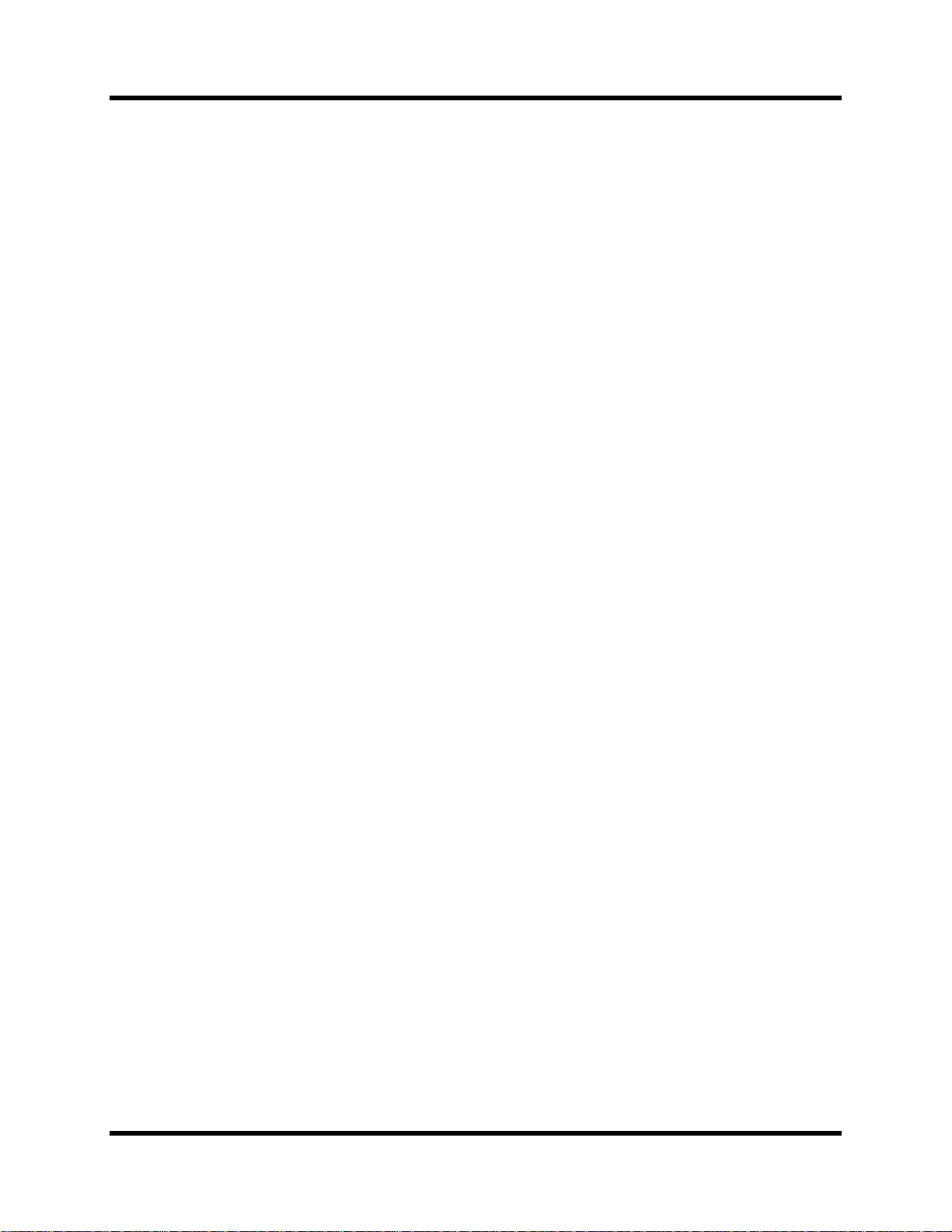
Vorstellung des 02R
6
Features
Eckdaten des 02R
• A/D-Wandler: 20 Bit linear und 64fachem Oversampling
• D/A-Wandler: 20 Bit linear und 8fachem Oversampling
• Dynamikumfang: 105dB (typisch)
• Interne Datenverarbeitung im 32Bit-Format mit einem Dynamikumfang von mehr als 190dB dank eines von Yamaha entwickelten 32bitDSP-Chips
Allgemeine Features
• 40 Eingangskanäle mit Dynamikprozessor und 4-Bandentzerrung.
• Dynamische Automation – vollständig zeitcodeorientiert
• 64 interne Szenenspeicher zum Speichern aller Einstellungen des
Digital-Mischpults
• Parametrische Vierbandentzerrung mit durchstimmbarer Frequenz
von 21Hz bis 20,1kHz und einstellbarer Güte (Q)
• Erfreulich reichhaltige EQ-Bibliothek
•Umfassende Dynamikprozessoren für jeden Eingangskanal,
Bandrückweg-, Stereo- und Summenausgang
• Kompressor
• Expander
• Gate/Ducking
• Soft und Hard Compander
• Dynamikbibliothek
•Vollständig programmierbare Kanaleinstellungen: Phase und Trim,
Verzögerung, Panorama, Summenzuordnung, Meter, Entzerrung
und Dynamik
• Kanalbibliothek
•Zwei interne Effektprozessoren mit neuentwickeltem Chip
•Effektbibliothek
•8 Ausgangssummen, 8 Effektsummen und zwei Haupt-Stereosum-
• 24 symmetrische Analog-Eingänge (8 Kanäle mit XLR und Klinken-
• Stufenlos einstellbare Eingangsempfindlichkeit
• 20dB-Pegelabschwächung
•8 XLR-Eingänge mit 48V-Phantomspeisung für Kondensatormikro-
Digital-Mischpult 02R Kurzanleitung
men
buchsen)
fone
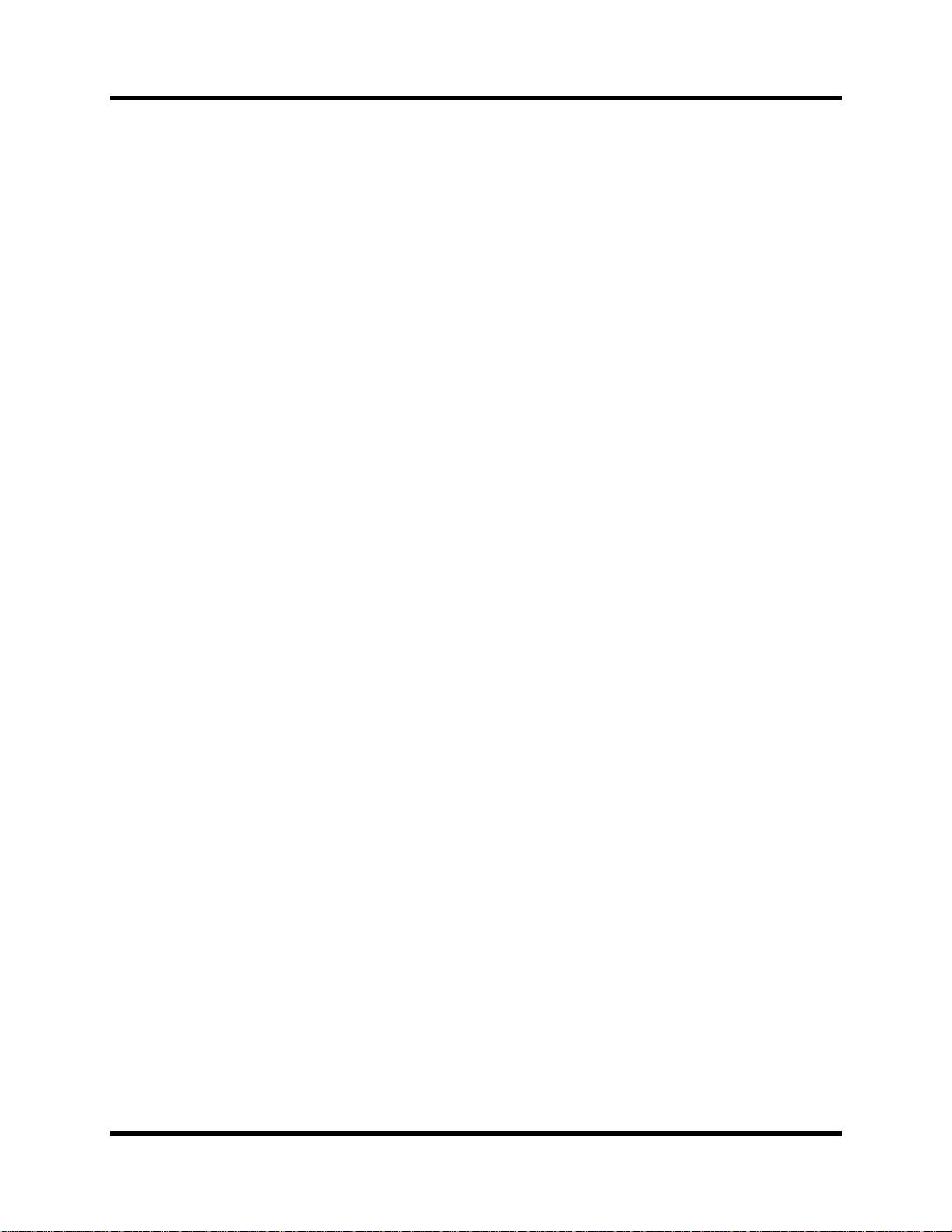
Vorstellung des 02R
•8 Analoge Einschleif-/Ausgangsanschlüsse
•2 analoge 2TR IN-Anschlüsse
•2 analoge Stereo-Ausgänge
•6 analoge AUX SEND-Anschlüsse
• Stereo-Ausgänge für die Studio- und Regieabhöre
•3 digitale 2TR IN-Anschlüsse
• Digitale Ein- und Ausgänge mit den gängigen Formaten (AES/EBU
oder IEC958 part2)
•Motorisierte 100mm-Fader
• Fader und Mute-Gruppen, damit mit einem Fader oder Taster der
Pegel mehrere Kanäle eingestellt werden kann bzw. zum Zu- und
Abschalten ganzer Kanalgruppen
• Stereopaarfunktion für nebeneinanderliegende Kanäle für problemlose Handhabung von Stereo-Signalquellen (Eingänge,
Bandrückwege und AUX-Kanäle)
• Jeder Kanalzug ist mit eigenen Drehreglern und Tastern ausgestattet
7
•Großes 320 x 240 Pixel hintergrundbeleuchtetes Display mit Grafikfähigkeit
• RISC-Prozessor für die Steuereinheit
•SMPTE- und MTC-Synchronisation sowie vollständige MIDI-Implementierung
Sonderzubehör
• Als Sonderzubehör erhältliche Digital-E/A-Platinen:
• Alesis ADAT
•TASCAM TDIF
•Yamaha
• AES/EBU
• Digital Cascade
• Optionale Platine für Analog-Ein- und -Ausgänge.
• Optionale 1MB-Speichererweiterung
• Optionale Meterleiste
• Optionale Seitenplatten aus Holz
Digital-Mischpult 02R Kurzanleitung
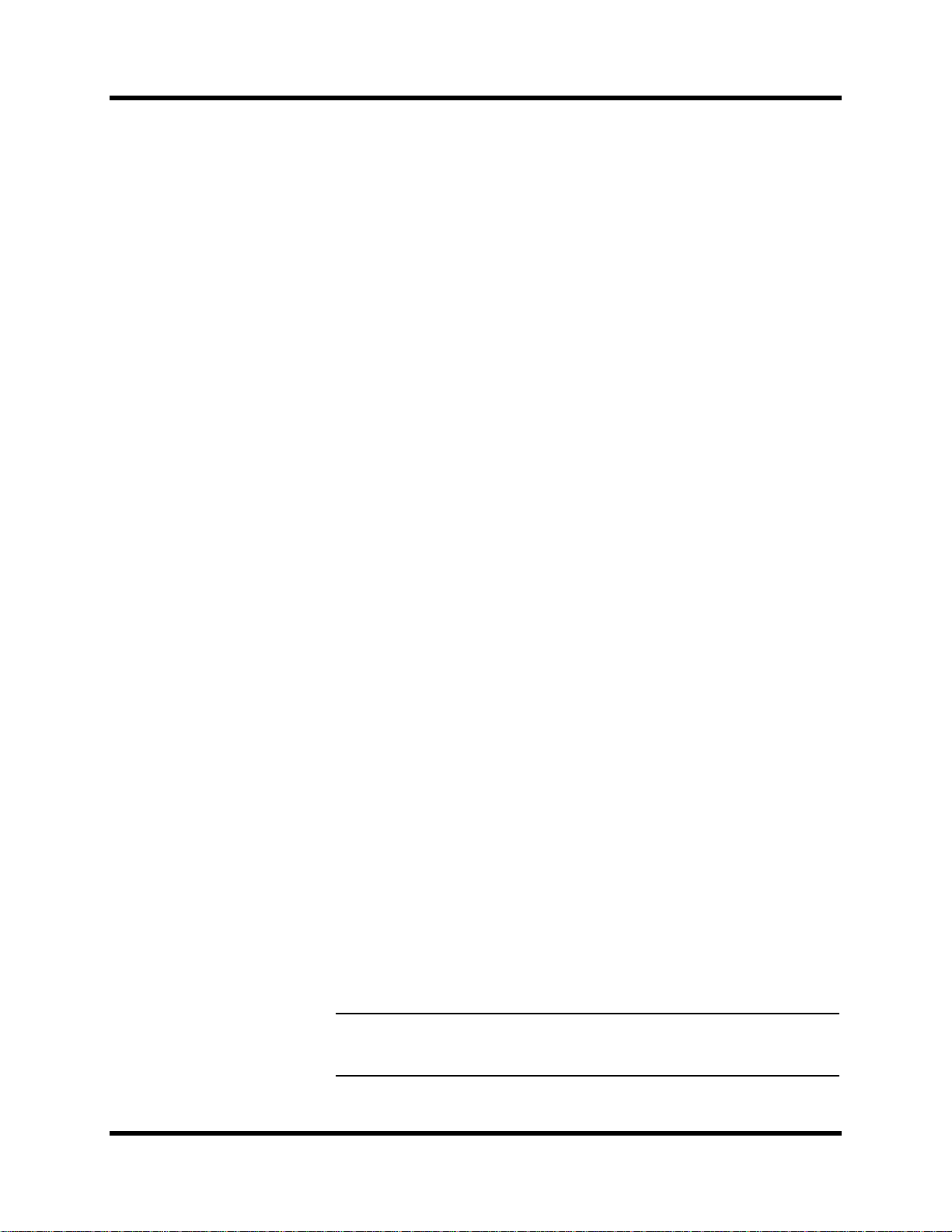
Vorstellung des 02R
8
Wichtigste Merkmale
In diesem Kapitel wollen wir uns die herausragenden Funktionen des
02R einmal aus nächster Nähe ansehen, damit Sie begreifen, wozu sie dienen.
Dynamische Automation
Eine der wichtigsten Aufgaben eines Toningenieurs ist die Kombination
aller aufgezeichneten Signale zu einer befriedigenden Abmischung. Die
Möglichkeit, Teile einer Abmischung zu programmieren und dann
jeweils automatisch wiederzugeben, während man sich auf andere
Signale konzentriert, ist wahrscheinlich der größte Vorteil des 02R.
Das Digital-Mischpult 02R bietet ein Automationssystem, das folgende
Dinge speichert: die Fader-Einstellungen, das Zu- und Abschalten der
Kanäle, die Einstellung der Entzerrung und der Stereoposition sowie
Änderungen des Effekthinwegpegels – alles anhand eines Zeitcodes.
Außerdem kann die Szenenspeicheranwahl gespeichert und wiedergegeben werden, so daß das Pult u.U. in sekundenschnelle völlig anders konfiguriert ist. Der perfekten Abmischung steht also nichts mehr im Wege.
Die eben erwähnten Parameter können in Echtzeit programmiert werden.
Allerdings sind auch mehrere Editierfunktionen vorgesehen, mit denen
Sie jede einzelne Etappe der Automation nach Belieben ändern können.
Dabei können einzelne Mixer-Parameter angewählt und editiert werden
– zum Beispiel nur die Fader, um erst einmal die Balance einzustellen.
Szenenspeicher
Das 02R bietet 64 Szenenspeicher, in denen Sie jeweils eine Momentaufnahme der Einstellungen speichern können (diese Momentaufnahmen
nennen wir Szenen ). Jeder Szene können Sie einen Namen geben, damit
Sie sofort wissen, welche Einstellungen sie enthält.
Wenn Sie an mehreren Projekten gleichzeitig arbeiten, können Sie die
letzten Einstellungen jeweils speichern und später aufrufen, um an dem
betreffenden Projekt weiterzubasteln. Die Abmischung wird durch das
Aufrufen von Mischszenen erheblich erleichtert und ist außerdem viel
genauer. Wenn Sie das 02R in einer Beschallungsanlage verwenden,
machen die Szenenspeicher den allabendlichen Soundcheck so gut wie
überflüssig.
Zum Ablegen der Einstellungen in einem Szenenspeicher brauchen Sie
nur [STORE] zu drücken und die Rückfrage zu beantworten.
Anmerkung: Das 02R bietet die Möglichkeit, diese Rückfrage auszulassen,
um noch mehr Zeit zu sparen. Siehe “Preferences (Vorzüge)” auf Seite 190 der
Bedienungsanleitung für weitere Einzelheiten.
Digital-Mischpult 02R Kurzanleitung
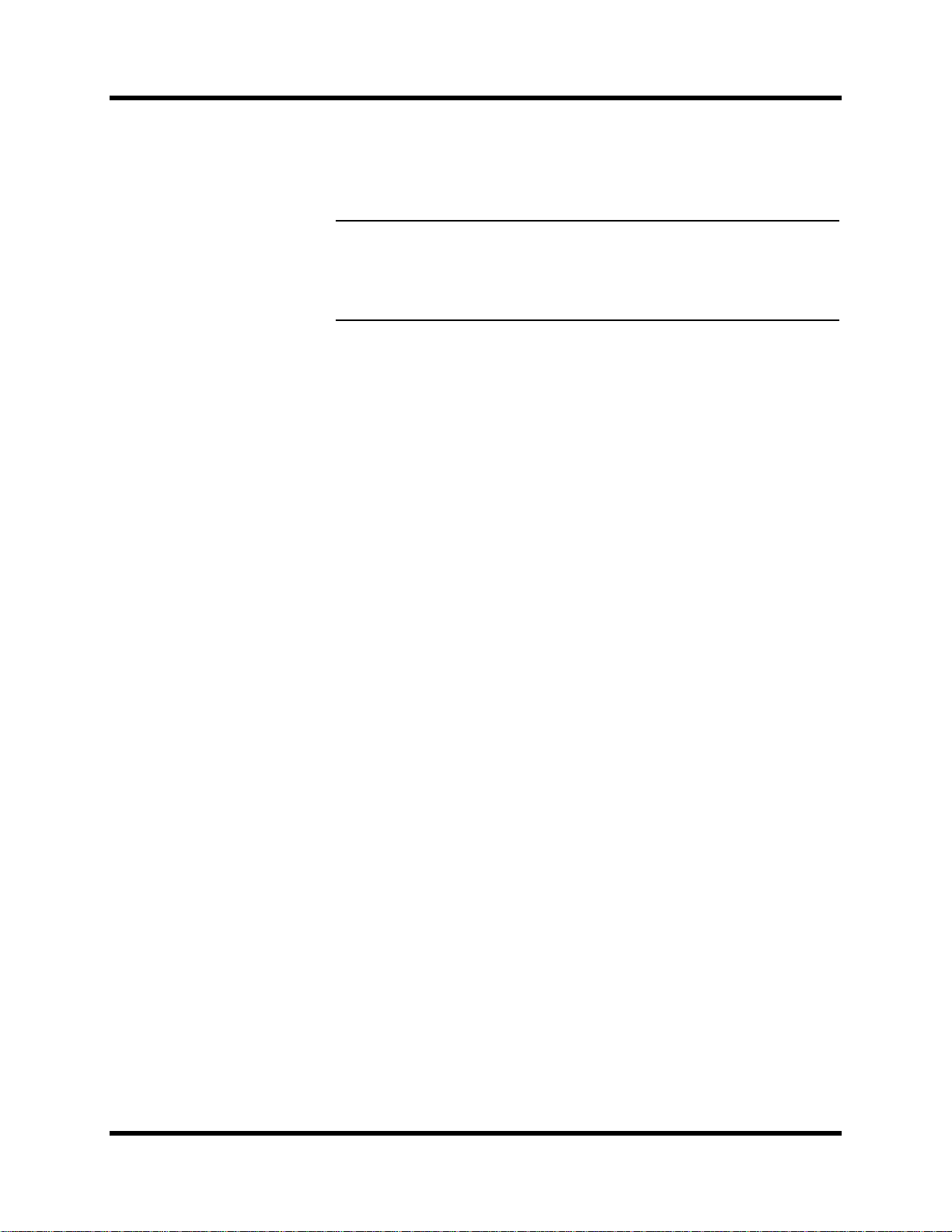
Vorstellung des 02R
Das Aufrufen einer Szene ist sogar noch einfacher: drücken Sie den
[RECALL]-Taster. Bei soviel Flexibilität muß man natürlich auch den warnenden Zeigefinger erheben: Da alles blitzschnell geht, sollten Sie immer
etwa gleichartige Szenen hintereinander verwenden, da es sonst zu drastischen Pegelsprüngen kommen kann.
Anmerkung: Allerdings ist auch das kein alle zu großes Problem, da man
auf dem 02R auch die Pegelübergänge von einer Szene zur nächsten programmieren kann. Das einzige verbleibende Problem ist das Zuschalten eines Kanals, der u.U. viel zu laut ist. Wenn Sie statt dessen den Pegel von den gewünschten Wert anheben lassen, ist auch das Problem elegant gelöst.
∞
dB auf
Großes grafikfähiges Display
Der wichtigste Teil der Benutzeroberfläche ist das große grafikfähige Display, das sich in der Pultmitte befindet. Mit den Display-Bedienfunktionen haben Sie Zugriff auf die verschiedenen Funktionen des 02R – alles
schön benutzerfreundlich eingeteilt und mit Hilfe von 320 x 240 Pixeln
abgebildet. Dort erscheinen nämlich immer auch virtuelle Bedienfelder,
damit Sie jederzeit jeden beliebigen Parameter einstellen können.
9
Die Parameterwerte werden nicht nur in numerischer Form abgebildet,
sondern im Falle der Fader, Drehregler und Taster auch grafisch angezeigt. Sie sind also jederzeit buchstäblich im Bilde, weil alles so angezeigt
wird, wie es sich auf einem Mischpult gehört.
Außerdem werden die Entzerrungseinstellungen und Parameter der
Dynamikprozessoren als Kurven abgebildet.
Benutzeroberfläche
Das Digital-Mischpult 02R ist mit einer überaus leistungsstarken, aber
dennoch intuitiven Benutzeroberfläche ausgestattet. Man kann nämlich
auf zwei Arten mit dem 02R arbeiten:
•Mit Hilfe der DISPLAY ACCESS-Funktionen, mit denen man jeweils
einen beliebigen Parameter des Pultes einstellen kann.
•Mit den SELECTED CHANNEL-Bedienfunktionen, mit denen sich
alle Parameter des gerade angewählten Kanals einstellen lassen.
Die DISPLAY ACCESS-Gruppe enthält 24 Funktionstaster, die in drei Felder eingeteilt sind: das CONFIGURATION-Feld, das MIXING-Feld und
das AUX-Feld. Hierzu gehören außerdem das große beleuchtete Display,
vier Cursortaster, ein abgestuftes Dateneingaberad sowie der [ENTER]Taster. Ein hiermit zusammenhängendes Tastenfeld heißt SCENE
MEMORY, mit dem man Szenenspeicher anwählen, ablegen und laden
kann.
Die SELECTED CHANNEL-Gruppe enthält vier Felder, die jeweils so
gestaltet sind, daß jemand mit Analog-Erfahrung mühelos damit umgehen kann, dabei jedoch Zugriff hat auf alle Vorzüge der Digital-Technik
(darunter das Aufrufen der bereits gespeicherten Einstellungen. Im ROU-
Digital-Mischpult 02R Kurzanleitung
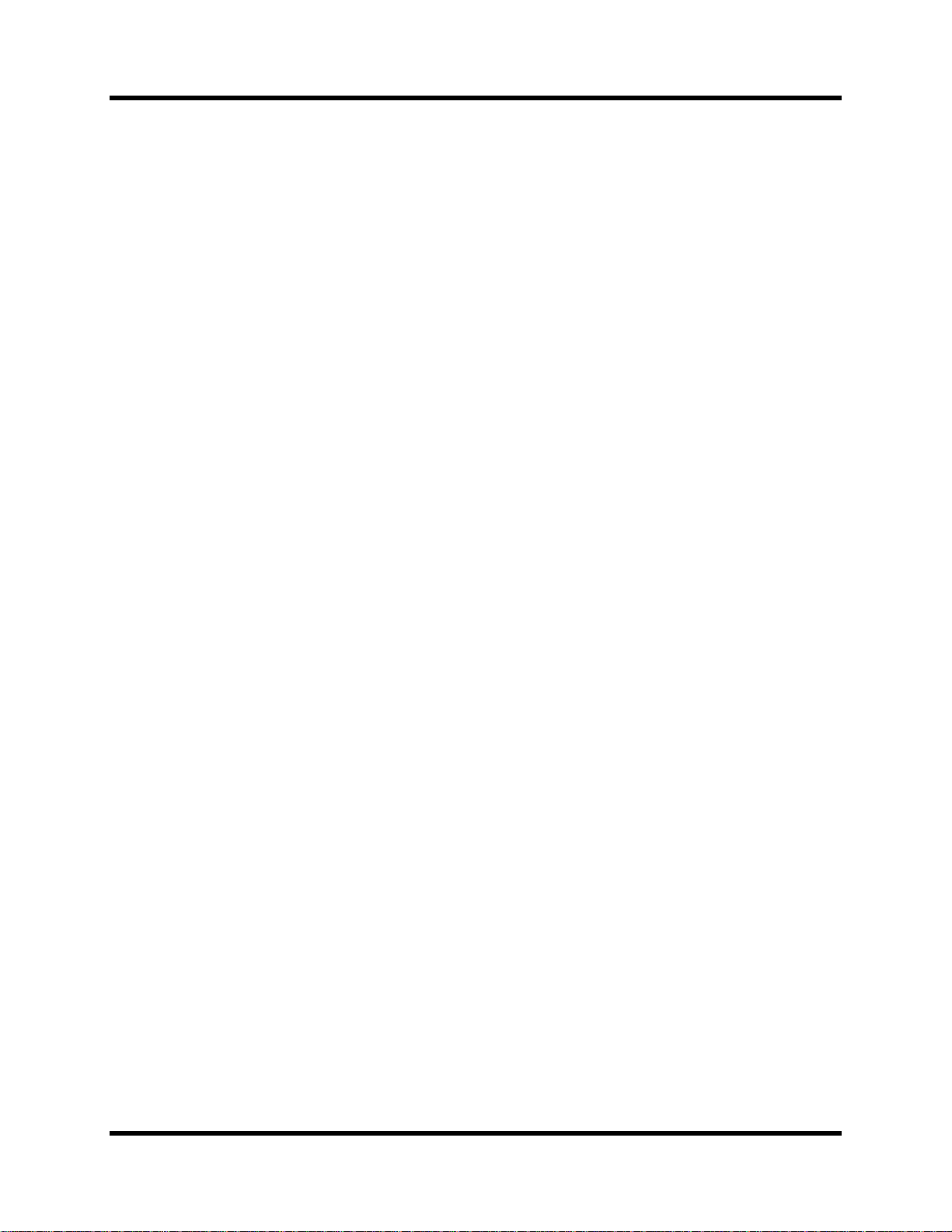
Vorstellung des 02R
TING-Feld können Sie den angewählten Kanal einer Summe zuordnen.
Mit dem AUX-Feld bestimmen Sie den Effektanteil sowie die Effektzuordnung des angewählten Kanals. Mit dem PAN-Feld können Sie die Stereoposition des angewählten Kanals einstellen. Im EQ-Feld schließlich
läßt sich die Klangregelung des angewählten Kanals einstellen. Das 02R
kann übrigen so programmiert werden, daß beim Betätigen einer Funktion dieser Felder automatisch die dazugehörige Display-Funktion aufgerufen wird.
Motorisierte Fader
Neben den gemeinsamen DISPLAY ACCESS- und SELECTED CHANNEL-Gruppen verfügt jeder Eingangs- sowie der Stereo-Masterkanal
über einen motorisierten 100mm-Fader. Beim Aufrufen eines Szenenspeichers fahren diese Fader jeweils die programmierten Positionen an. Bei
der Wiedergabe eines Dynamik-Automationsspeichers fahren die Fader
jeweils zeitcodebedingt hin und her.
10
Die Fader sind so gestaltet, daß Sie jederzeit den gewünschten Wert einstellen können. Mit dem [FLIP]-Taster können Sie die Faderfunktion auch
den Bandrückwegen zuordnen. Jeder Fader kann einer der vier Fadergruppen zugeordnet werden, was die Simultanbedienung mehrerer
Kanalzüge mit Hilfe eines einzigen Faders erlaubt. (Außerdem sind vier
Mute-Gruppen belegt, mit denen ganze Kanalgruppen mit nur einem
Taster zu- und abgeschaltet werden können.) Zwei nebeneinanderliegende Kanäle können zu einem Stereopaar konfiguriert werden, für das
die Bedienung eines Faders ausreicht.
Interne Stereo-Effekte
Das Digital-Mischpult 02R bietet acht Effekthinwege (AUX Sends). Zwei
davon sind mit den eingebauten Effektprozessoren verbunden: Effect1
und Effect2. Dank der leistungsstarken Yamaha-Chips bieten diese
Effektprozessoren alles, was das Mischerherz begehrt: Glasklaren Hall,
saubere und präzise Delays, Flanger- und Chorus-Effekte sowie eine Vielzahl anderer Effekte, die sich demnach jederzeit an Bord befinden. Diese
Effekte sind völlig digital. Die Klangqualität ist dementsprechend optimal.
Die analoge Schnittstelle zu den Außenbordeffekten ist einfach und praktisch. Außerdem wird das Signal der sechs Effekthinwege mit einem
18bit-Wandler mit 8fachem Oversampling in ein Analog-Signal umgewandelt.
Die Effekte können sowohl den Kanalzügen als auch den
Bandrückwegen zugeordnet werden. Jeder Effekthinweg kann wahlweise vor oder hinter dem Fader abgegriffen werden (Pre/Post Fader).
Das 02R bietet 40 Werkseffekte sowie 88 Speicher, in denen Sie Ihre eigenen Effektprogramme speichern können.
Digital-Mischpult 02R Kurzanleitung
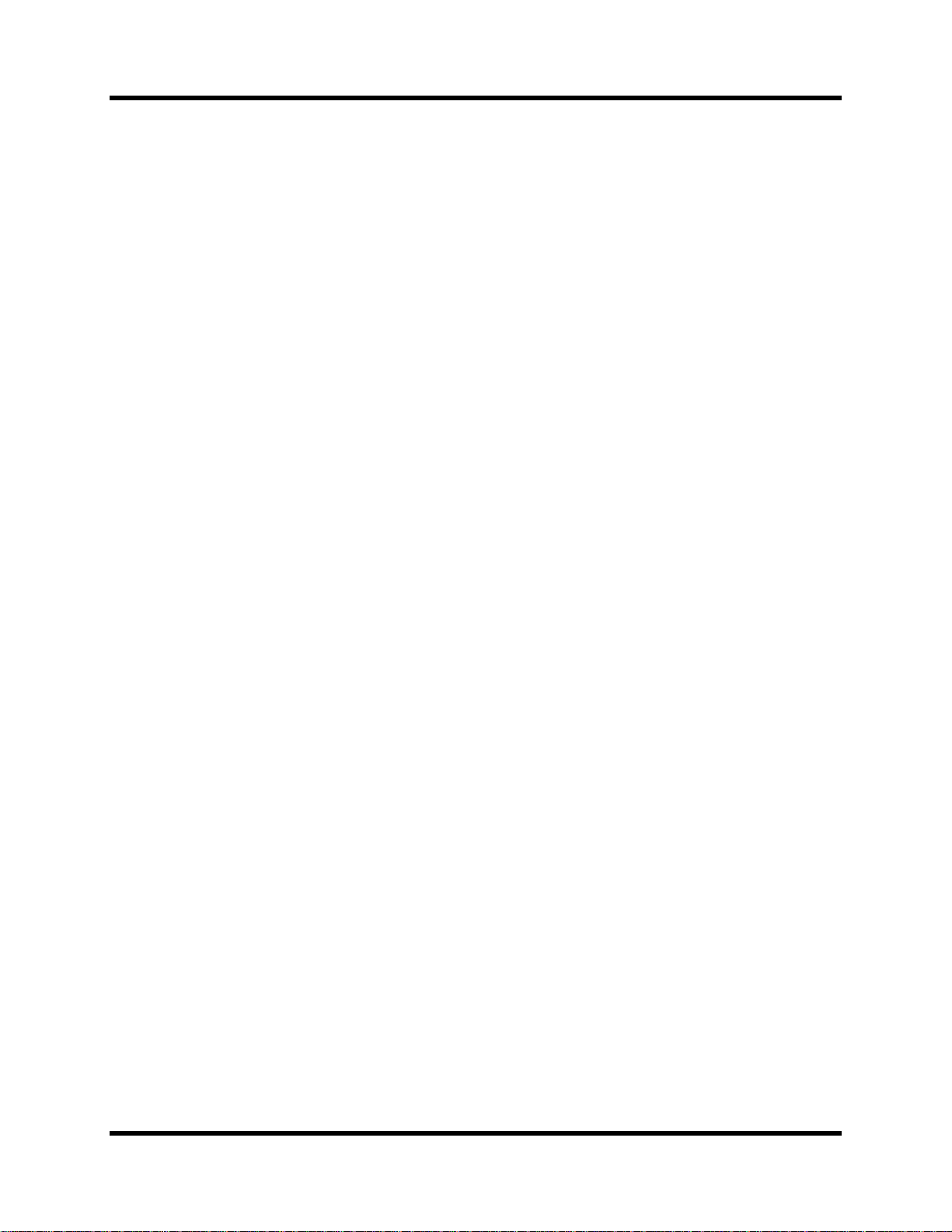
Vorstellung des 02R
11
Dynamikprozessoren
Dynamikprozessoren werden in der Regel zum Korrigieren oder Bändigen von Signalpegeln verwendet. Man kann sie jedoch auch kreativ
einsetzen, um z. B. die Amplitudenhüllkurve der angebotenen Signale zu
ändern. Das 02R bietet sehr umfassende Dynamikprozessoren, die den
Eingangskanälen, Bandrückwegen und den Stereo-Ausgangskanälen
zugeordnet werden können – insgesamt stehen 50 Dynamikprozessoren
zur Verfügung. Mit diesen Dynamikprozessoren können Sie die
gewünschten Signale mit einem Kompressor, einem Pegelbegrenzer
(Limiter), einem Gate, einem Ducking-Effekt versehen – alles intern, so
daß die Klangqualität auch in diesem Stadium optimal bleibt.
Ähnlich wie die internen Stereo-Effekte werden die Dynamikprozessoren
direkt in den Signalweg eingespeist, so daß die Audiodaten die DigitalEbene zu keiner Zeit verlassen. Mithin wird die Signalqualität nicht vom
ewigen Hin- und Herwandeln beeinträchtigt, was wohl der Fall wäre,
wenn Sie einen externen Dynamikprozessor verwenden würden. Die Einstellungen der Dynamikprozessoren werden in der Dynamikbibliothek
und/oder den Szenenspeichern abgelegt. Es sind 40 Werksprogramme
sowie 88 Anwenderspeicher belegt. Platz für neue Dynamikprogramme
ist also auf jeden Fall vorhanden.
Parametrische Entzerrung mit Bibliothek
Das Digital-Mischpult 02R ist mit einer hochwertigen vollparametrischen
4-Bandentzerrung ausgestattet. Jeder Eingangskanal, Band- und Effektrückweg sowie der Stereo-Ausgangskanal ist mit einer eigenen Entzerrung ausgestattet. Die Entzerrungskurve kann erfreulich exakt eingestellt
werden, wobei das gesamte Frequenzspektrum von 21Hz bis 20,1KHz
abgedeckt wird. Sie brauchen nur die Zentralfrequenz (F) zu wählen, die
Güte (Q) einzustellen und den Pegel (G) anzuheben oder abzusenken, um
ein perfektes Signal zu erzielen.
Die Einstellungen der Kanalentzerrung werden in den Szenenspeichern
abgelegt, können aber, dank der Automation, auch in Echtzeit geändert
werden. Auch für die Entzerrung ist eine gutbestückte Bibliothek vorhanden. Außerdem können oft verwendete EQ-Einstellungen gespeichert
und somit jederzeit wieder geladen werden. Ein Entzerrungsprogramm
der EQ-Bibliothek ist in der Regel ein guter Ausgangspunkt für Ihre eigenen Einstellungen, kann aber auch zum A/B-Vergleich verwendet werden.
Vorteile der Digital-Technik
Wahrscheinlich wissen Sie bereits um die Vorteile der Digital-Technik,
aber was genau springt dabei für den Toningenieur heraus?
Ein Analog-Mischpult dient eigentlich zum Kombinieren von Signalen
mehrerer Quellen und unterschiedlicher Impedanzen zu einem StereoSignal. Gute Pulte erkennt man daran, daß Sie rauscharm sind und die
eingehenden Signale nicht ohne das Zutun des Toningenieurs beeinflussen. Es gibt bestimmt sehr gute Analog-Pulte, aber selbst die besten
beeinträchtigen das Signal.
Digital-Mischpult 02R Kurzanleitung
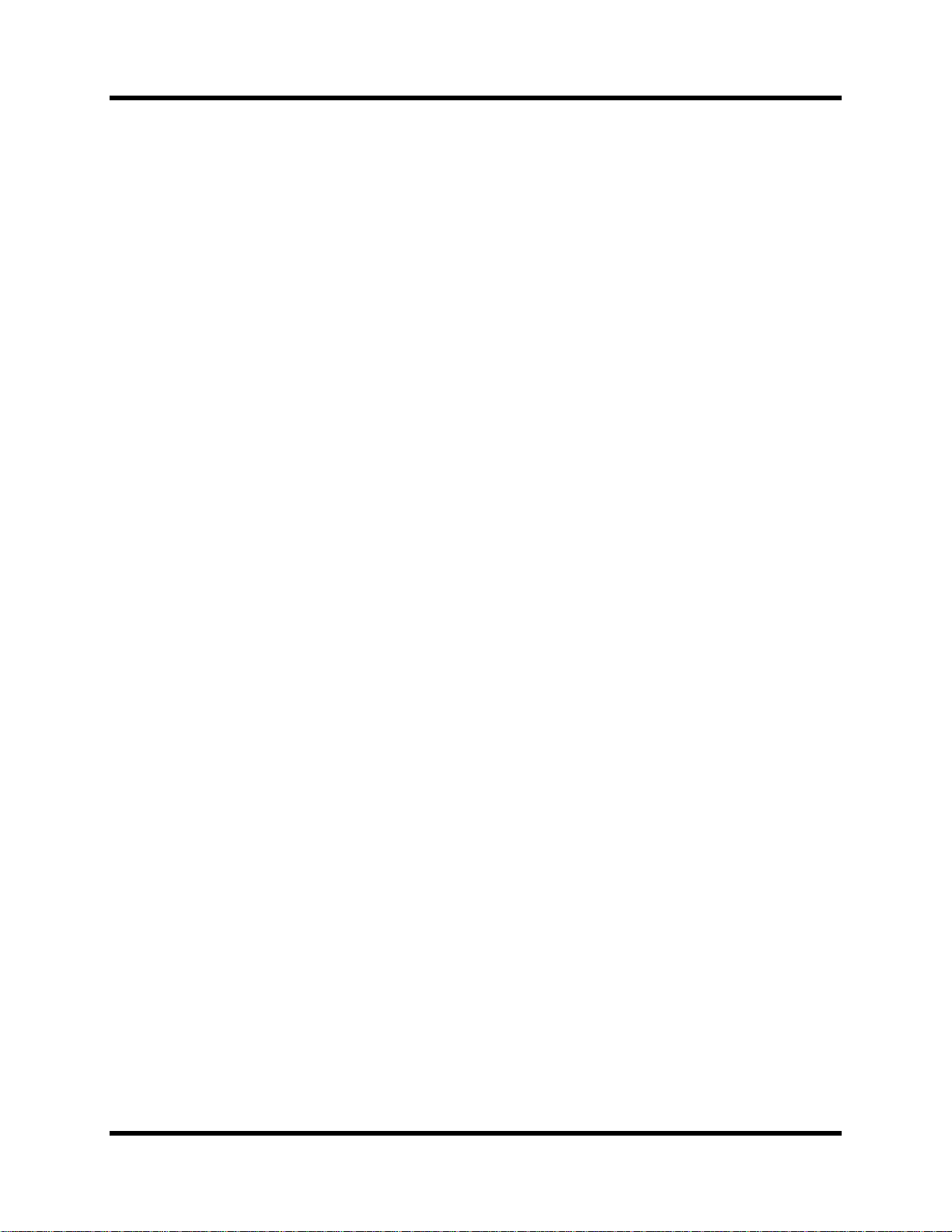
Vorstellung des 02R
Ein Digital-Pult addiert und subtrahiert lediglich Zahlenwerte. Die vom
02R für diese Berechnungen verwendeten 32bit DSP-Chips (Digital Signal
Processors) arbeiten so genau, daß es kaum je zu Rechenfehlern kommt.
Wenn ein Signal also erst einmal durch den A/D-Wandler gelangt ist,
kann es nicht mehr zu Signalbeeinträchtigungen kommen. Rauschen,
mangelnde Kanaltrennung und Frequenzgruppenverzögerungen sind
also völlig ausgeschlossen. Mithin klingt ein digital abgemischtes Stück
viel transparenter.
Erfreulich am 02R ist außerdem, daß Sie die Digital-Ebene auch für die
Aufnahme des Masters auf DAT-Kassette nicht mehr zu verlassen brauchen. Das 02R bietet nämlich Ein- und Ausgänge im amtlichen AES/EBU
oder IEC958 part2 (Consumer) Format. Wenn Sie zusätzlich eine digitale
E/A-Platine verwenden, können Sie die Eingangssignale des 02R auch
digital zu und von der Mehrspurmaschine übertragen.
Klangdaten des Digital-Mischpult 02R
12
Das Digital-Mischpult 02R ist mit 20bit A/D-Wandlern (analog→digital)
mit 64fachem Oversampling ausgestattet, die einen Dynamikumfang von
105dB garantieren. Das bedeutet, daß die Dynamik der angebotenen
Signale (von ganz leise bis ganz laut) völlig unangetastet bleibt. Das 02R
verwendet eine Sampling Frequenz von 44,1kHz, d.h. der von CD-Spielern verwendeten Frequenz sowie 48kHz (die amtliche Sampling-Frequenz der Profis). Außerdem deckt es den gesamten Frequenzbereich von
20Hz bis 20kHz +1/-3dB ab.
Die D/A-Wandlung (digital→analog) erfolgt mit 20bit-Wandlern mit
8fachem Oversampling für die Haupt-Stereoausgänge, darunter die
CONTROL ROOM-Ausgänge. Vor die STUDIO- und AUX-Ausgänge
sind 18bit-Wandler mit 8fachem Oversampling geschaltet. Das Oversampling sowie die Bitstream-Technologie erhöhen die interne Sampling-Frequenz, so daß alle Nebengeräusche, die in der Regel von sehr steilen Tiefpaßfiltern, mit denen unerwünschte Signalkomponenten vor der D/AWandlung entfernt werden, herrühren, größtenteils ausgeschaltet werden.
Mithin bleibt die Signalqualität von den Eingängen bis zu den Ausgängen gewahrt.
Digital-Mischpult 02R Kurzanleitung
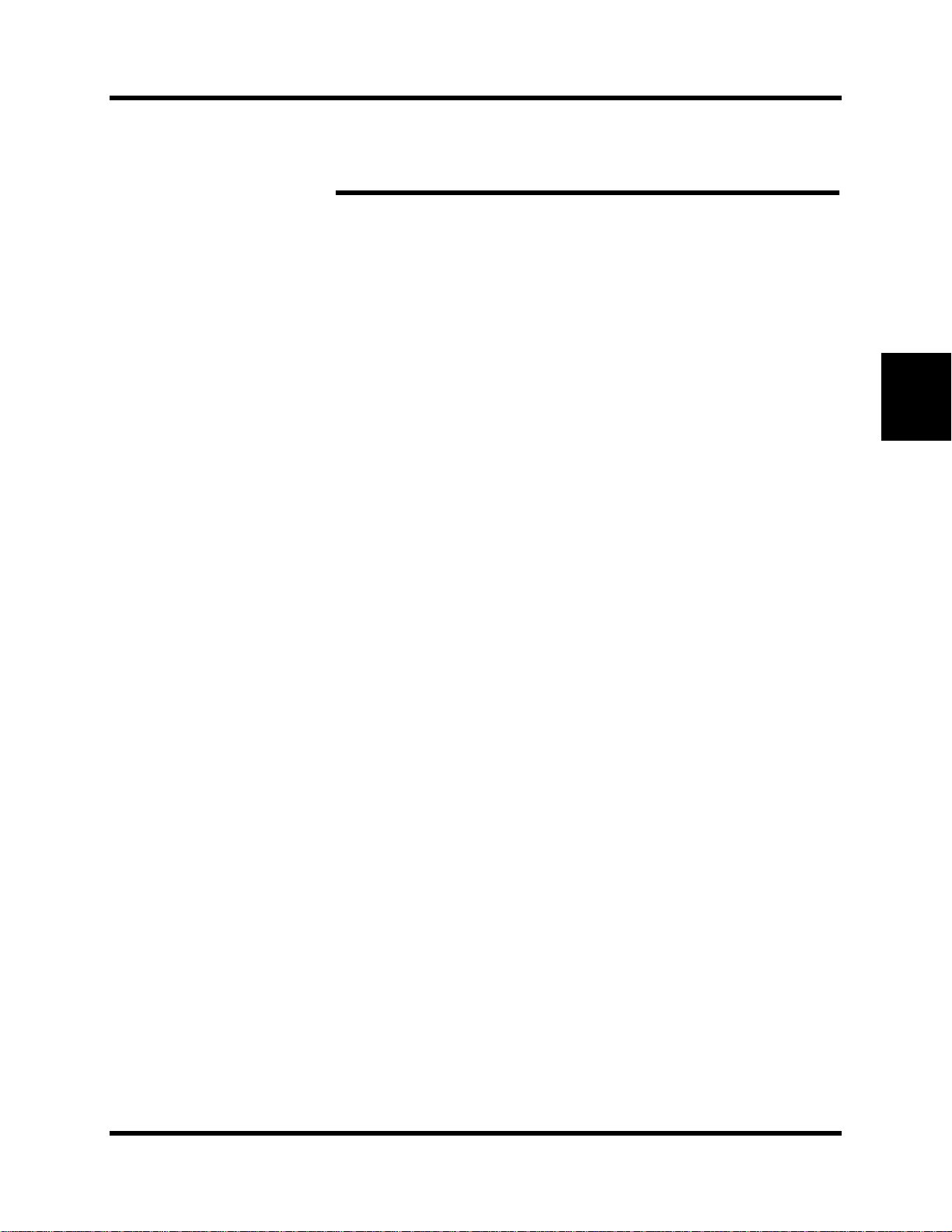
2
Und los geht’s 13
Und los geht’s
In diesem Kapitel finden Sie...
Ausgangspunkt . . . . . . . . . . . . . . . . . . . . . . . . . . . . . . . . . . . . . . . . . . . . . . . . 14
Anschließen . . . . . . . . . . . . . . . . . . . . . . . . . . . . . . . . . . . . . . . . . . . . . . . . . . . 14
Grundeinstellungen . . . . . . . . . . . . . . . . . . . . . . . . . . . . . . . . . . . . . . . . . . . . 15
Ein- und Ausschalten . . . . . . . . . . . . . . . . . . . . . . . . . . . . . . . . . . . . . . . . . . . 16
Anwahl des Szenenspeichers 0 . . . . . . . . . . . . . . . . . . . . . . . . . . . . . . . . . . . 16
2
Digital-Mischpult 02R Kurzanleitung
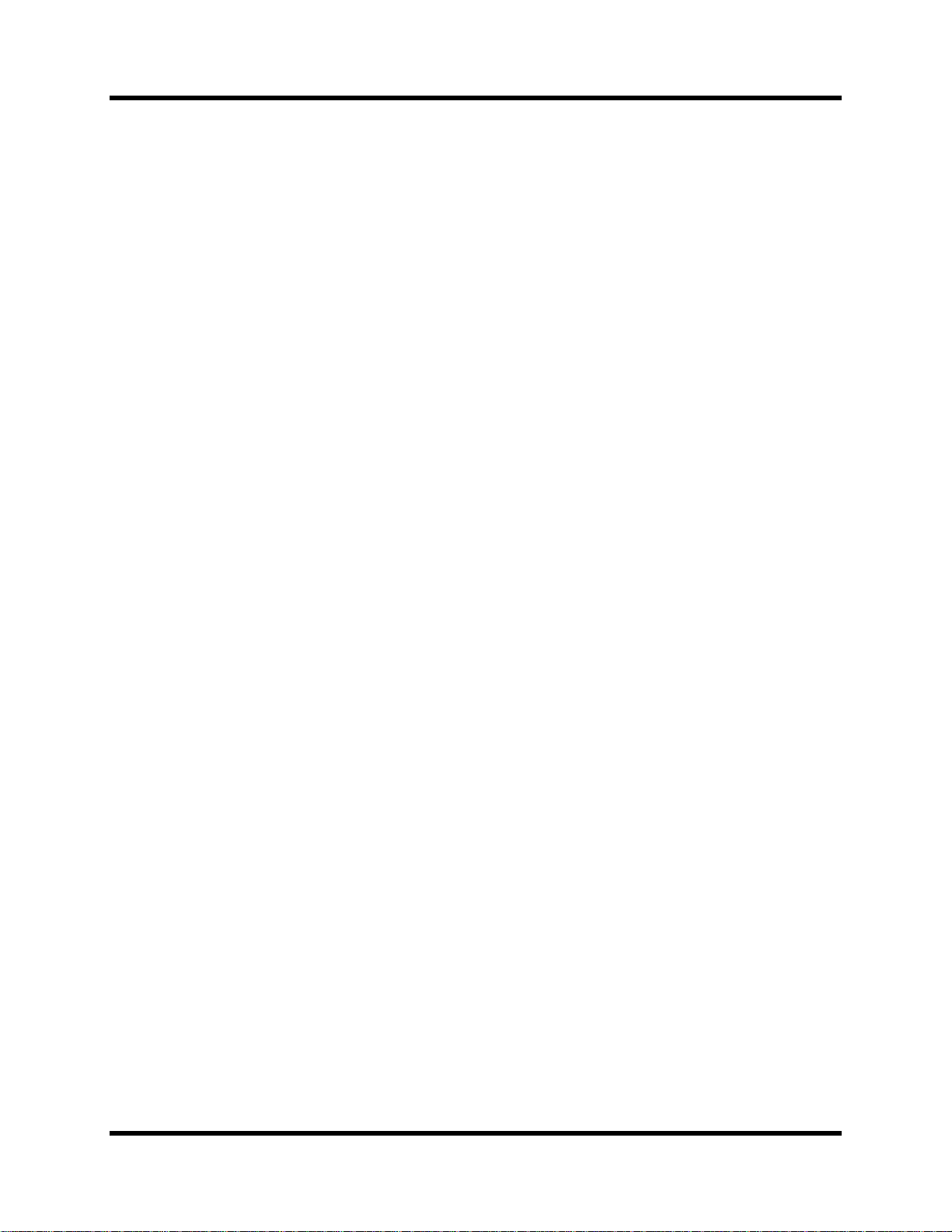
14 Und los geht’s
ACHTUNG! Schal
A
Ausgangspunkt
Das Digital-Mischpult 02R eignet sich vor allem als Mischpult für Studios, in denen modulare Mehrspurmaschinen (mit Magnetbändern oder
Festplatten) der jüngsten Generation verwendet werden. Obwohl man es
auch in Beschallungsanlagen verwenden könnte, besitzt der typische
Anwender wohl eher ein kleines Ton- oder Nachbearbeitungsstudio, in
dem eine Mehrspurmaschine verwendet wird. Deshalb brauchen Sie aller
Wahrscheinlichkeit nach auch eine oder mehrere als Sonderzubehör
erhältliche Platinen mit digitalen Ein- und Ausgängen. Für die Lehrgänge
in den folgenden Kapiteln ist es allerdings unerheblich, ob Ihre Mehrspurmaschine nun digital oder analog ist.
Was Sie brauchen
Um die nachfolgenden Lehrgänge absolvieren zu können, brauchen Sie:
• Das Digital-Mischpult 02R.
• Eine Signalquelle: CD-Spieler, Drummaschine oder einen Synthesizer
mit Demo-Songs.
alle Geräte vor dem
nschließen aus.
ten Sie
•Verstärker und Lautsprecher oder Kopfhörer.
• Eine Mehrspurmaschine sowie einen Master-Recorder.
• Audioanschlußkabel.
Anschließen
1. Verbinden Sie die Signalquelle mit Eingangskanal 1.
Wenn Sie eine Stereo-Signalquelle verwenden, müssen Sie deren zweiten
Ausgang mit Eingangskanal 2 verbinden. Allerdings ist eine StereoSignalquelle für die Lehrgänge nicht erforderlich. Wahrscheinlich begreifen Sie die Ausführungen sogar besser, wenn Sie eine Mono-Signalquelle
verwenden. Wenn diese Quelle mit XLR-Ausgängen ausgestattet ist,
müssen Sie sie mit den XLR-Buchsen des 02R verbinden. Sonst verwenden Sie die Klinkenbuchsen und wählen INPUT B.
2. Verbinden Sie die C-R MONITOR OUT-Buchsen mit den Eingängen der Endstufe.
Wenn Sie einen Kopfhörer verwenden möchten, verbinden Sie ihn mit
der PHONES-Buchse.
Digital-Mischpult 02R Kurzanleitung
3. Verbinden Sie die Mehrspurmaschine mit der richtigen optionalen E/A-Platine.
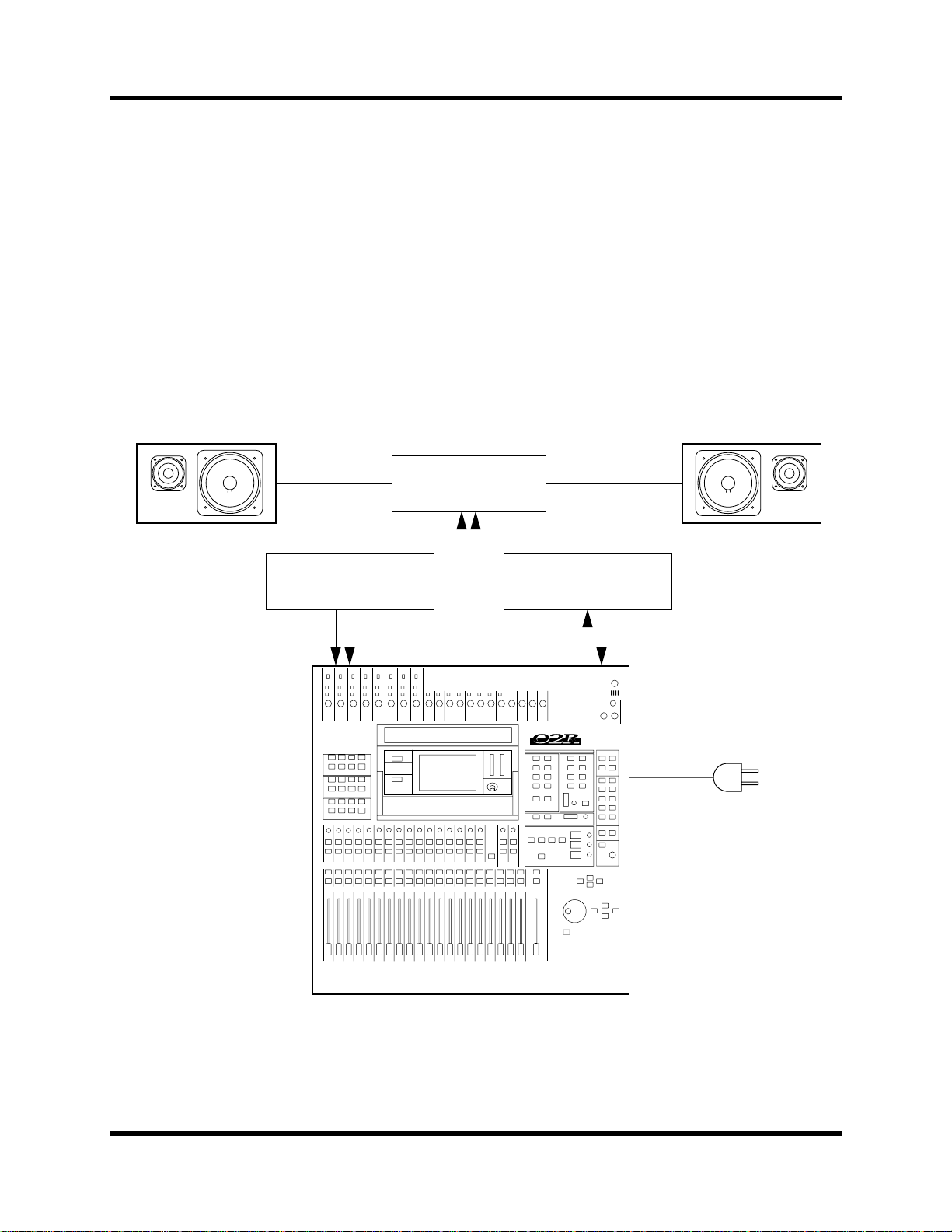
ACHTUNG! Schließ
en Sie
das 02R ausschließlich an
eine Netzsteckdose mit der
erforderlichen Spannung an.
Siehe das Typenschild.
Und los geht’s 15
Außerdem könnten Sie den Stereo-Masterrecorder mit der digital- oder
den analogen STEREO OUT-Buchsen verbinden.
4. Verbinden Sie das 02R mit einer geeigneten Netzsteckdose.
Grundeinstellungen
Bitte entnehmen Sie alle notwendigen Anschlüsse nachstehender Zeichnung.
Endstufe
Signalquelle Mehrspurmaschine
Digital-Mischpult 02R Kurzanleitung
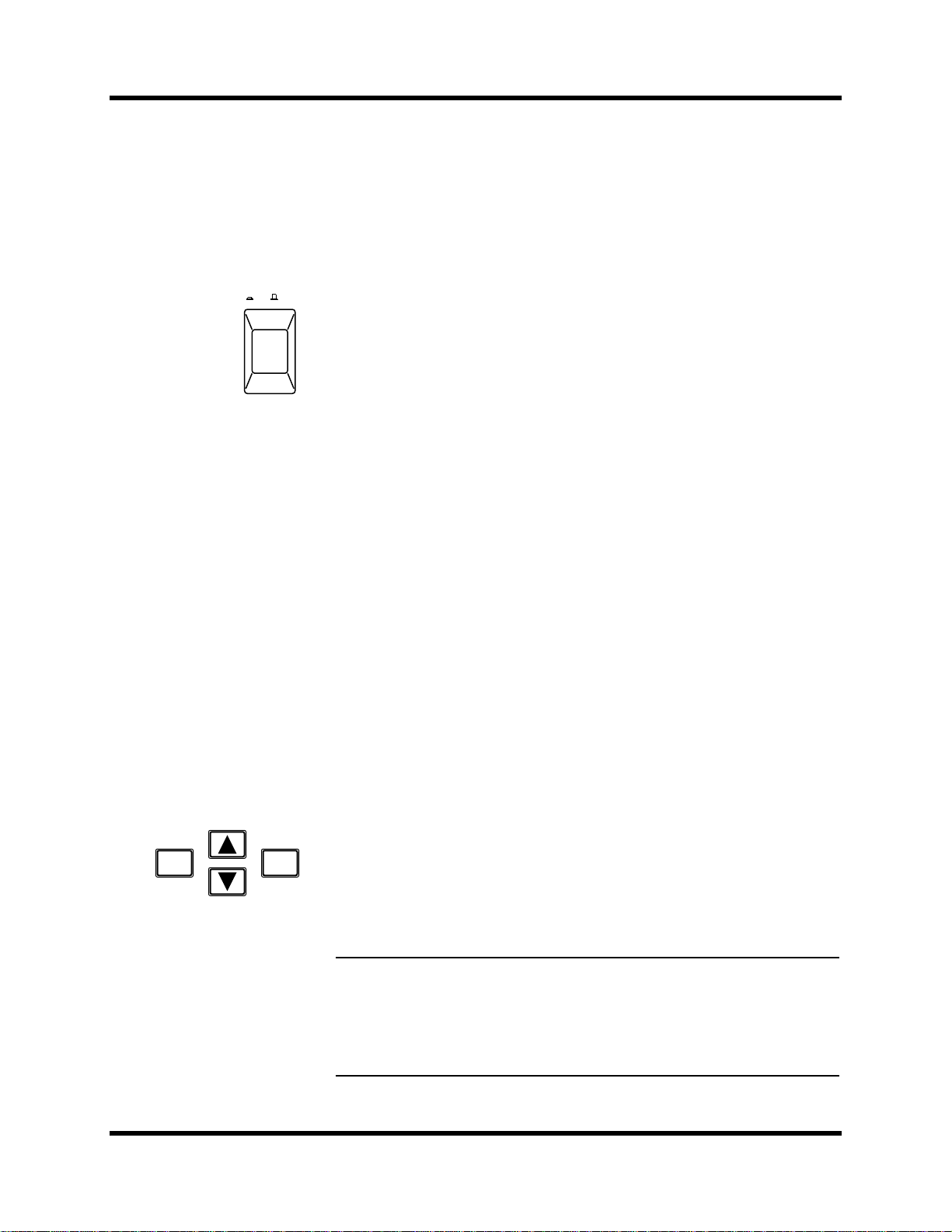
16 Und los geht’s
Ein- und Ausschalten
In diesem Kapitel zeigen wir Ihnen, wie man das 02R ein- und ausschaltet.
Einschalten
POWER
ON/ OFF
Schalten Sie Ihre Anlage immer in der hier angegebenen Reihenfolge ein:
Signalquelle, 02R, Endstufe.
Drücken Sie den POWER-Schalter auf der Rückseite, um das 02R einzuschalten. Nun erscheint die Begrüßungsanzeige, die Fader werden initialisiert und das Display zeigt die Seite an, die vor dem Ausschalten angewählt wurde.
Ausschalten
Schalten Sie Ihre Anlage immer in der nachstehend angegebenen Reihenfolge aus: Endstufe, 02R, Signalquellen.
Drücken Sie den POWER-Schalter auf der Geräterückseite, um das 02R
wieder auszuschalten.
Alle Mischszenen, Einstellungen und anderen Daten werden beim Ausschalten gespeichert.
Anwahl des Szenenspeichers 0
Bevor Sie die Lehrgänge durcharbeiten, müssen Sie die initialisierten
Mischereinstellungen aufrufen:
1. Wählen Sie mit den SCENE MEMORY ▲/▼-Tastern den Szenen-
STORE
SCENE MEMORY
Digital-Mischpult 02R Kurzanleitung
RECALL
2. Drücken Sie den [RECALL]-Taster.
Hiermit haben Sie die Werkseinstellungen des System geladen. Das 02R
ist nun neutral eingestellt.
Anmerkung: Am besten arbeiten Sie diese Einführung systematisch durch.
Selbstverständlich können Sie auch ab und zu eine Pause einlegen. Bitte bedenken Sie, daß Sie die Kapitel dieser Einführung zwar als Seiteneinsteiger durcharbeiten können, daß dann aber nicht unbedingt alles nach Plan verläuft. Außerdem werden hier nicht alle Funktionen des 02R erklärt. Die Lektüre der Bedienungsanleitung bleibt Ihnen also nicht erspart.
speicher “0 - Initial Data” an.
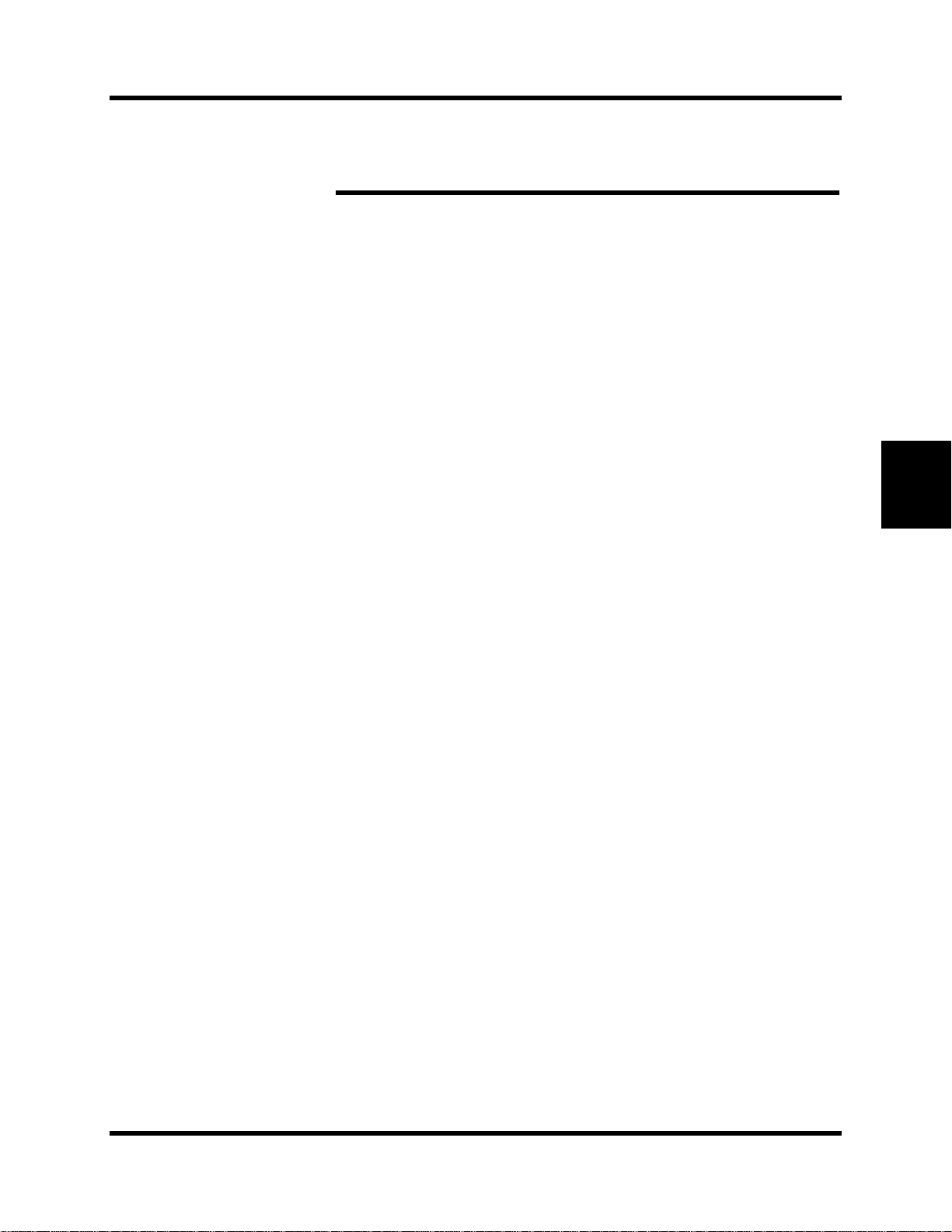
3
Einführung 17
Einführung
In diesem Kapitel finden Sie...
Einpegeln der Signale . . . . . . . . . . . . . . . . . . . . . . . . . . . . . . . . . . . . . . . . . . . 18
Entzerrung (Verwendung des Equalizers). . . . . . . . . . . . . . . . . . . . . . . . . . 22
Einsatz der Equalizer-Bibliothek. . . . . . . . . . . . . . . . . . . . . . . . . . . . . . . . . . 28
Signalweg . . . . . . . . . . . . . . . . . . . . . . . . . . . . . . . . . . . . . . . . . . . . . . . . . . . . . 33
Panorama (Stereoposition). . . . . . . . . . . . . . . . . . . . . . . . . . . . . . . . . . . . . . . 35
3
Digital-Mischpult 02R Kurzanleitung
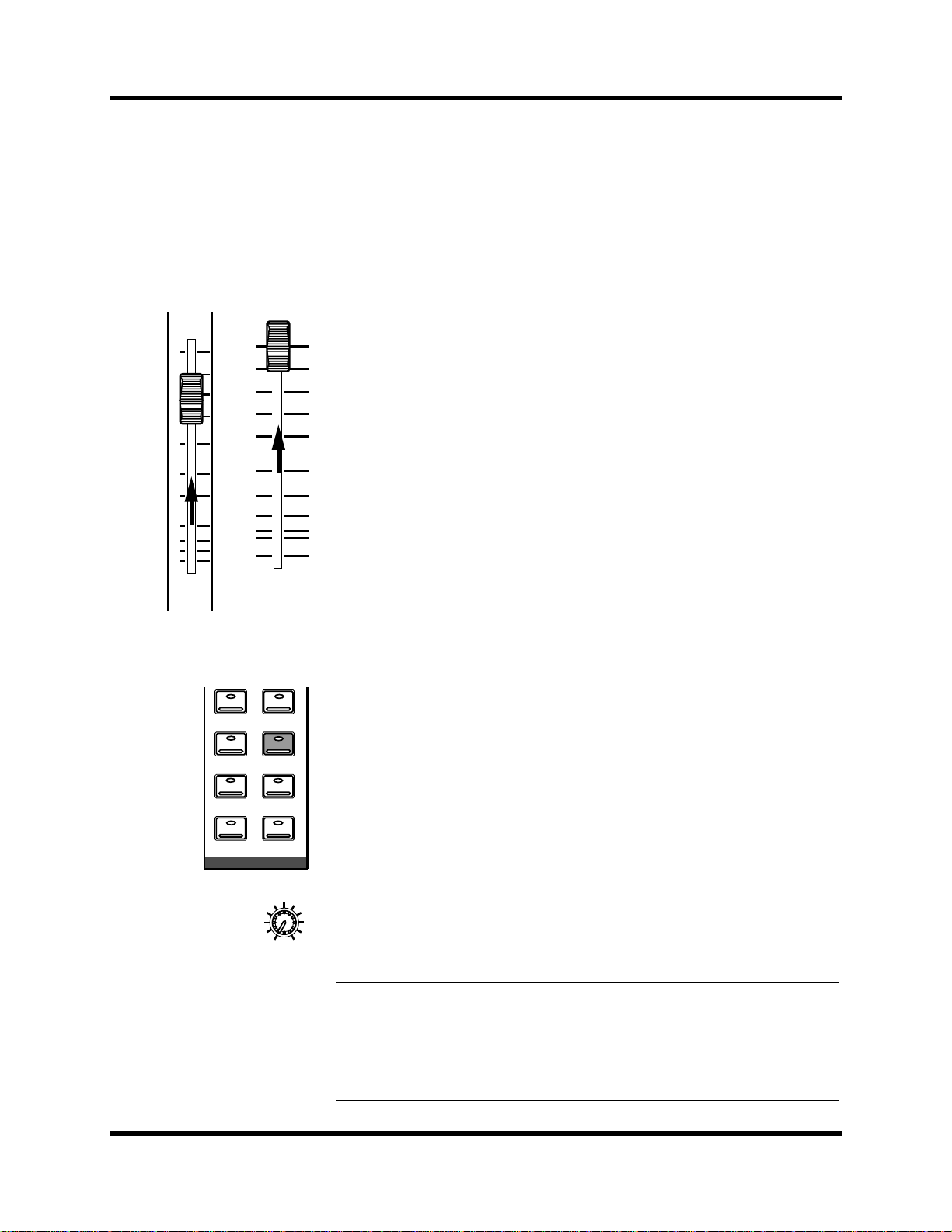
18 Einführung
10
5
0
5
10
15
20
30
40
50
∞
∞
Einpegeln der Signale
Gehen wir einfach davon aus, daß das Digital-Mischpult 02R bereits eingeschaltet ist und daß Ihre Signalquelle etwas abspielt. Bevor es richtig
losgeht, müssen Sie erst einmal die Abhöre einstellen, und eine vorläufige
Abmischung erstellen. Am besten rufen Sie also den Szenenspeicher “0 –
Initial Data” auf, weil dann alle Fader in die 0dB-Position fahren (gleicher
Pegel für alle Kanäle).
Einstellen des Pegels mit den Fadern
0
5
10
15
20
30
40
50
60
70
Falls sich die Fader nicht in der 0dB-Position befinden, müssen Sie folgendermaßen verfahren, um das angebotene Signal einzupegeln:
1. Fahren Sie den MIC/LINE 1-Fader in die 0dB-Position.
Dieser Wert ist eine gute Ausgangsposition zum Einpegeln, weil der
Fremdspannungsabstand dann optimal ist. Außerdem verfügen Sie noch
über ausreichend Spielraum, um den Pegel im Bedarfsfall weiter anzuheben.
2. Stellen Sie auch den STEREO-Fader auf 0dB.
1
2TR-D2 2TR-A2
2TR-D3 ST
AUX 5
MONO
CONTROL ROOM
STEREO
AUX 6
DIM
010
C-R
LEVEL
Die STEREO OUTPUT-Meter zeigen den Pegel an, der an den StereoAusgängen anliegt. Das Stereo-Ausgangssignal liegt sowohl an den digitalen als auch an den analogen STEREO OUT-Buchsen an.
Anwahl der Abhörquelle
Momentan hören Sie wahrscheinlich noch nichts, was daran liegt, daß Sie
erst einmal eine Abhörquelle für die Regie (Control Room) wählen müssen:
1. Drücken Sie den [ST]-Taster im CONTROL ROOM-Tastenfeld.
Hiermit wählen Sie als Abhörquelle in der Regie die Stereosumme.
2. Stellen Sie die Lautstärke mit dem C-R LEVEL-Regler ein.
Nun müßten Sie die an Kanal 1 angelegte Signalquelle hören. Wenn Sie
einen Stereokopfhörer verwenden, müssen Sie die Lautstärke mit dem
PHONES LEVEL-Regler einstellen.
Anmerkung: Am besten stellen Sie den Pegel mit äußerster Vorsicht ein.
Bei der Arbeit mit einem Gerät wie dem Digital-Mischpult 02R, kann es sehr
leicht passieren, daß man plötzlich eine sehr laute Signalquelle zuschaltet.
Wenn dabei die Lautsprecher kaputtgehen, ist das schade (und teuer). Ihr Gehör
ist hingegen unbezahlbar. Mithin gibt es zwei gute Gründe, den Abhörpegel
immer mit Bedacht einzustellen.
Digital-Mischpult 02R Kurzanleitung
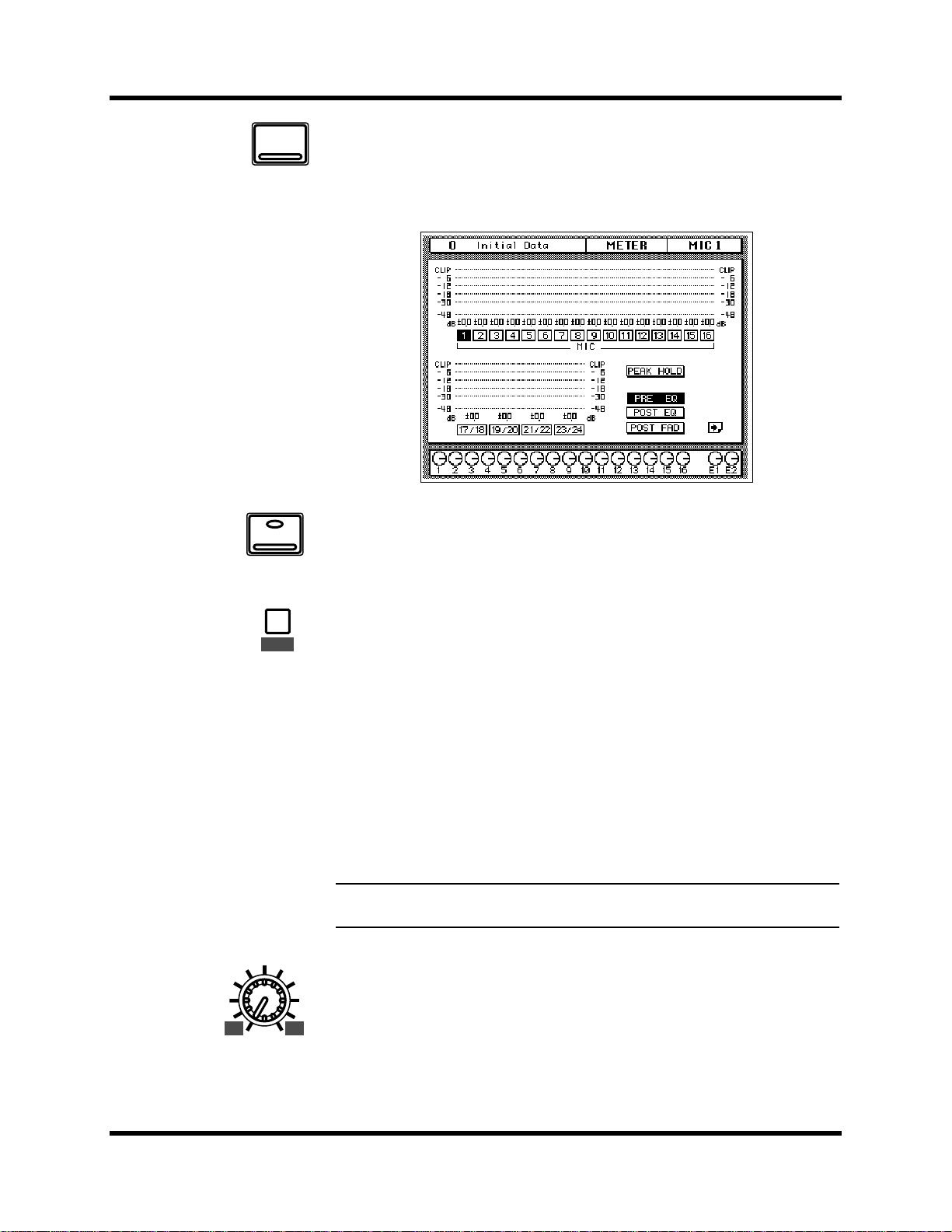
Einführung 19
Einstellen des Eingangspegels (GAIN) und der Meter
METER
SEL
20dB
1. Drücken Sie den [METER]-Taster.
Im Display erscheint nun die METER-Funktion, die auch gleich den
Signalpegel des MIC/LINE 1-Anschlusses anzeigt.
2. Drücken Sie den [SEL]-Taster des MIC/LINE 1-Kanals.
Nun ist Eingangskanal MIC/LINE 1 hörbar.
3. Wenn das Signal verzerrt, wenn die PEAK-Diode leuchtet oder
wenn der Pegel sich im CLIP-Bereich bewegt, müssen Sie den
20dB-Taster (Abschwächung) drücken, um den Eingangspegel
von MIC/LINE 1 zurückzunehmen.
+4 -40
GAIN
-16 -60
Diese Abschwächung brauchen Sie in der Regel nur, wenn Sie eine LineSignalquelle (Synthesizer oder Effektgerät) an einen Eingangskanal
anschließen. Wenn Sie ein Mikrofon verwenden, dürfen Sie das Signal
nicht abschwächen.
Wenn Sie ein Gerät mit extrem hoher Impedanz an das 02R anschließen
möchten (Gitarre, Baßgitarre usw.), sollten Sie eine Direct Box oder ein
Effektgerät zwischen das Instrument und das Pult schalten. Am häufigsten stellt man jedoch ganz einfach ein Mikrofon vor den
(Baß)Gitarrenverstärker.
Anmerkung: An die Stereo-Eingänge (LINE 17~24) kann man nur Signale
mit Line-Pegel anschließen (also weder Gitarren noch Mikrofone).
4. Stellen Sie den Signalpegel mit dem GAIN-Regler des MIC/LINE
1-Kanals ein.
Hier gilt, daß Sie immer den höchstmöglichen Pegel einstellen müssen.
Dabei darf die PEAK-Diode ab und zu leuchten, allerdings darf der Pegel
niemals die CLIP-Marke erreichen. Wenn die PEAK-Diode fortwährend
leuchtet, ist der Eingangsvorverstärker überlastet, so daß es zu analoger
Verzerrung kommt. Wird die CLIP-Marke erreicht, hören Sie hingegen
digitale Verzerrung, die noch um ein Vielfaches unangenehmer ist.
Digital-Mischpult 02R Kurzanleitung
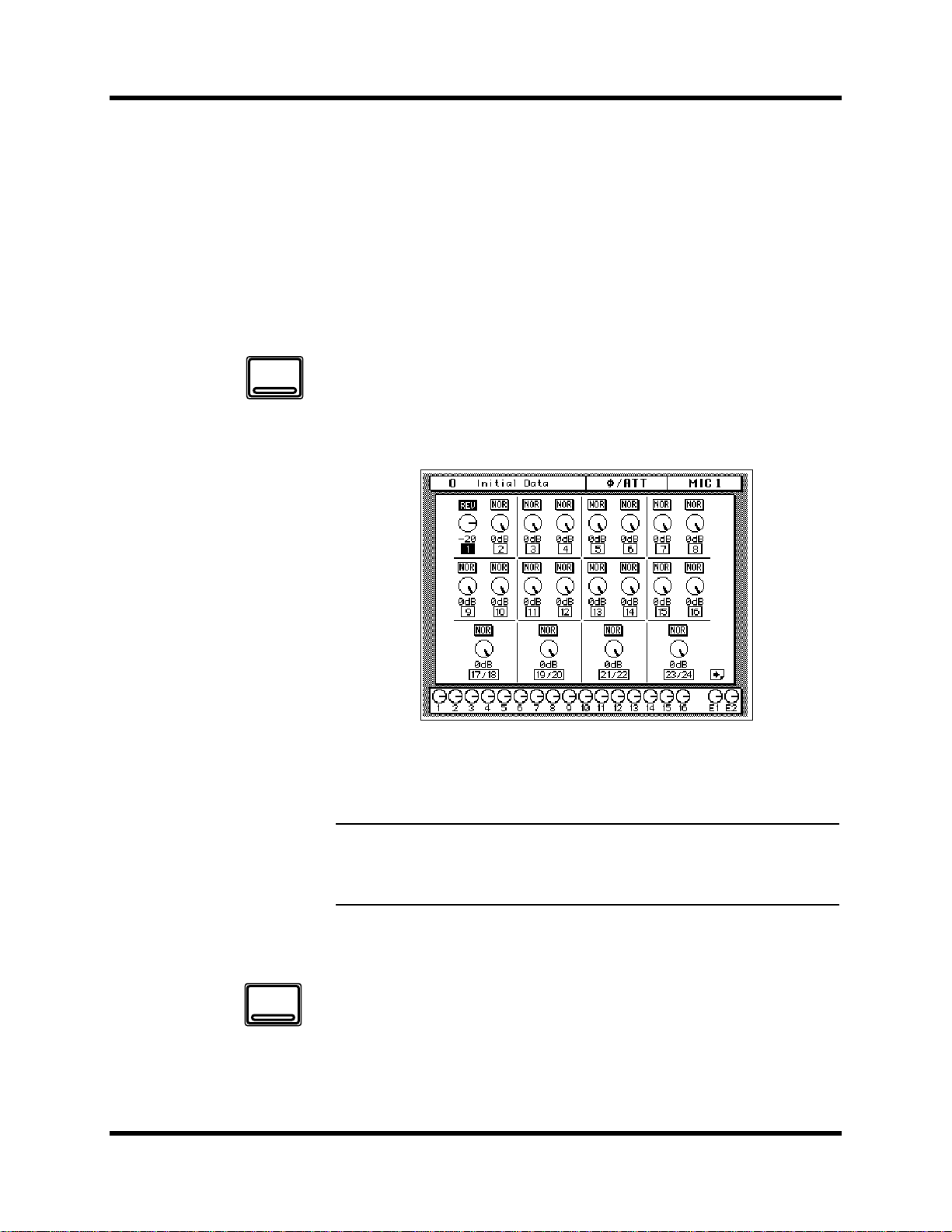
20 Einführung
Verringern Sie also den GAIN-Wert, bis die PEAK-Diode nur noch bei
Pegelspitzen leuchtet. Den GAIN-Regler muß man auch wieder mit
Bedacht einstellen: Zu geringe Werte beeinträchtigen den Fremdspannungsabstand (Rauschen), während zu hohe Werte zu Verzerrung führen.
∅/ATT Display-Funktion
Es kann auch vorkommen, daß der Signalpegel im Digital-Bereich noch
zu hoch ist. Wird der CLIP-Wert erreicht, während die PEAK-Diode nicht
leuchtet, müssen Sie den Eingangspegel mit der ∅/ATT Display-Funktion etwas verringern.
1. Drücken Sie den [∅/ATT]-Taster.
Ø/ATT
2. Wählen Sie mit den CURSOR-Tastern die Abschwächungsikone
von MIC/LINE 1 an und drehen an dem Dateneingaberad, um
den Abschwächungspegel einzustellen.
Die ∅/ATT Display-Funktion dient zum Abschwächen (sowie zum
Umkehren der Phase) des angebotenen Signals, nachdem es in ein Digital-Signal umgewandelt ist.
∅
Anmerkung: Wenn die GAIN-Einstellung stimmt, brauchen Sie die
ATT-Funktion in der Regel nicht mehr. Allerdings ist diese Funktion von unschätzbarem Wert, wenn Sie das betreffende Signal ziemlich drastisch entzerren oder mit dem Dynamikprozessor bearbeiten.
/
Peak Hold
1. Wenn Sie uns soeben zur ∅/ATT Display-Funktion gefolgt sind,
METER
Digital-Mischpult 02R Kurzanleitung
Das 02R kehrt dann zur METER Display-Funktion zurück.
müssen Sie nun den [METER]-Taster drücken.

Einführung 21
2. Wahrscheinlich können Sie die Peak Hold-Funktion hier gut
gebrauchen. Um sie einzuschalten, wählen Sie mit den CURSOR-Tastern die PEAK HOLD-Ikone an. Drücken Sie anschließend [ENTER]. Wenn die Peak Hold-Funktion eingeschaltet ist,
wird die Ikone hell auf dunklem Hintergrund abgebildet.
Die Pegelspitzen werden mit Hilfe eines hohlen Kästchens angezeigt.
Peak Hold (Pegelspitzenhaltefunktion) ist besonders hilfreich bei der
optischen Überwachung während der Aufnahme und Wiedergabe. Dank
dieser Funktion können Sie die Abmischung einmal ganz durchspielen,
ohne fortwährend die Meter im Auge zu behalten. Erreicht die Peak
Hold-Anzeige eines Kanals den CLIP-Punkt, müssen Sie den GAIN-Wert
etwas verringern oder die Ø/ATT-Funktion zum Verringern des DigitalPegels verwenden.
Anmerkung: Die PEAK HOLD-Funktion ist auch für die Stereo OutputMeter sowie die optionale Meterleiste (MB02) belegt.
3. Um die letzten Peak Hold-Werte wieder verschwinden zu lassen,
müssen Sie die PEAK HOLD-Ikone mit den CURSOR-Tastern
anwählen und [ENTER] drücken.
ON
Beim Löschen der Peak Hold-Werte verschwinden auch die Pegelspitzen
der Stereo Output-Meter.
Selbstverständlich verwenden Sie hinterher mehr als einen Eingangskanal. Deren Pegel müßten Sie hier dann auch einstellen. Da das hier so problemlos verläuft, sollten Sie sich zum Einstellen des Eingangspegels aller
Kanäle genügend Zeit nehmen. Wenn Sie das nämlich erst während der
Abmischung tun, kann es vorkommen, daß Sie auch die Fader-Einstellungen, Effekthinwegpegel usw. ändern müssen.
Kanäle zu- und abschalten
Mit dem [ON]-Taster der Kanalzüge können Sie die betreffenden Kanal
zu- und abschalten. Auf anderen Pulten heißt diese Funktion oft MUTE.
Wenn Sie den Szenenspeicher “0 – Initial Data” aufrufen, werden alle
Kanäle zugeschaltet.
1. Drücken Sie den [ON]-Taster des MIC/LINE 1-Kanals.
Dieser Kanal ist nun ausgeschaltet, weshalb die Diode des [ON]-Tasters
erlischt.
Anmerkung: Obwohl das betreffende Signal nun nicht mehr hörbar ist,
wird der MIC/LINE 1-Pegel weiterhin im Display angezeigt. Das rührt daher,
daß das Meter-Signal vor dem [ON]-Taster abgegriffen wird.
2. Drücken Sie den [ON]-Taster noch einmal, um den Kanal wieder
zuzuschalten.
Nun leuchtet die Diode des [ON]-Tasters wieder, um anzuzeigen, daß das
Kanalsignal wieder hörbar sein müßte.
Digital-Mischpult 02R Kurzanleitung

22 Einführung
Das SCENE MEMORY-Display
SCENE MEMORY
Editierikone
Das 7segmentige LED-Display (2 Zeichenpositionen) informiert Sie
jeweils über den derzeit aktiven Szenenspeicher. Es enthält außerdem
eine Diode, die zu blinken beginnt, sobald Sie auch nur einen Parameterwert ändern. Weitere Einzelheiten entnehmen Sie bitte dem Kapitel "Szenenspeicher" auf Seite 58.
Entzerrung (Verwendung des Equalizers)
Nach dem Einpegeln können Sie das an MIC/LINE 1 anliegende Signal
entzerren.
Das Digital-Mischpult 02R ist mit einer vollparametrischen Vierbandentzerrung mit einstellbarer Güte (Q), Frequenz (F) und Anhebung/Absenkung (G) ausgestattet. Dank der ausgeklügelten Benutzeroberfläche des
02R] kann man die Entzerrung auf zwei Arten einstellen.
Einerseits können Sie die EQUALIZER Display-Funktion verwenden.
Andererseits (und dies ist wahrscheinlich praktischer) können Sie jedoch
die Taster und Regler des EQUALIZER-Feldes in der SELECTED CHANNEL-Gruppe verwenden.
Q
HIGH/LPFH-MIDL-MIDLOW/HPF
Hz kHz
EQ ON
EQUALIZER
F
G
dB
Anmerkung: Das 02R kann so programmiert werden, daß die EQUALIZER Display-Funktion jeweils automatisch im Display erscheint, sobald Sie
ein Bedienelement des EQUALIZER-Feldes in der SELECTED CHANNELGruppe verwenden. Weitere Einzelheiten entnehmen Sie bitte dem Kapitel
“Preferences (Vorzüge)” auf Seite 190. Ab Werk ist das 02R so eingestellt, daß
die EQUALIZER-Seite automatisch aufgerufen wird.
In dieser Einführung wollen wir vor allem mit der EQUALIZER DisplayFunktion arbeiten, obwohl klar sein dürfte, daß Sie mit den Bedienelementen des EQUALIZER-Feldes schneller ans Ziel kommen. Der Zweck
der Übung ist hier nämlich, die einzelnen Funktionen des 02R vorzustellen.
Digital-Mischpult 02R Kurzanleitung

Einführung 23
Auch im weiteren Verlauf dieser Einführung konzentrieren wir uns auf
die Display-Funktionen. Allerdings raten wir Ihnen, bei der “wirklichen”
Arbeit immer den direktesten Weg zu wählen.
Ein- und ausschalten der Entzerrung
1. Drücken Sie den [SEL]-Taster des MIC/LINE 1-Kanals.
SEL
EQ
Wenn Sie den [SEL]-Taster eines Kanals drücken, leuchten alle notwendigen Dioden der SELECTED CHANNEL-Tastengruppe, um den Status
des angewählten Kanals anzuzeigen.
2. Drücken Sie den [EQ]-Taster.
Nun erscheint die EQUALIZER Display-Funktion und die Entzerrungskurve des MIC/LINE 1-Kanals wird angezeigt.
3. Wählen Sie mit den CURSOR-Tastern die EQ ON-Ikone.
Wenn die Entzerrung eingeschaltet ist, erscheint die ON-Meldung auf
dunklem Hintergrund. Außerdem leuchtet die Diode des [EQ ON]Tasters im SELECTED CHANNEL-EQUALIZER-Feld.
4. Um die Entzerrung auszuschalten, drücken Sie entweder den
[ENTER]- oder den [EQ ON]-Taster.
Die ON-Ikone ändert sich zu OFF und wird auf hellem Hintergrund
abgebildet. Auch die Diode des [EQ ON]-Tasters erlischt.
Wenn Sie die Entzerrung ausgeschaltet haben, müssen Sie sie nun wieder
einschalten (ON).
Digital-Mischpult 02R Kurzanleitung

24 Einführung
Anhebung/Absenkung
1. Wählen Sie die G-Ikone (Anhebung/Absenkung) des LOW-Frequenzbandes mit den CURSOR-Tastern.
Diese Ikone wird nun von einem blinkenden grauen Kästchen umgeben,
um anzuzeigen, daß dieser Parameter aktiviert ist. Sie könnten allerdings
auch den [LOW/HPF]-Taster im SELECTED CHANNEL-EQUALIZERFeld drücken.
2. Drehen Sie das Dateneingaberad im Uhrzeigersinn, um den
Pegel dieses Frequenzbandes anzuheben.
Dasselbe Ergebnis erzielen Sie, indem Sie den G-Regler im EQUALIZERFeld im Uhrzeigersinn drehen.
Der Pegel der Entzerrerfrequenzen kann in 0,5dB-Schritten angehoben
oder abgesenkt werden. Die Kurve im Display folgt dabei jeweils den
Wertänderungen.
3. Drehen Sie das Dateneingaberad gegen den Uhrzeigersinn, um
Auch hierfür können Sie selbstverständlich den G-Regler verwenden.
4. Wählen Sie mit den CURSOR-Tastern die G-Ikone des L-MID-
Digital-Mischpult 02R Kurzanleitung
den Pegel des LOW-Bandes abzusenken (zu verringern).
Bandes an und stellen Sie dessen Pegel mit dem Dateneingaberad ein. Wählen Sie nun auch die verbleibenden G-Ikonen
an.

Einführung 25
Das Frequenzband kann man auch mit den [L-MID], [H-MID] und
[HIGH/LPF]-Tastern des SELECTED CHANNEL – EQUALIZER-Feldes
anwählen.
Anmerkung: Wenn ein Frequenzband zu stark angehoben wird, kann der
sich daraus ergebende Signalpegel zu Übersteuerung führen. Wenn das bei Ihnen der Fall ist, verringern Sie entweder den Pegel des betreffenden Frequenzbandes oder die Einstellung des ATT-Parameters (Abschwächung). Außerdem
könnten Sie wieder zur METER Display-Funktion wechseln und das Abhörsignal hinter dem Equalizer abgreifen (POST EQ).
Anmerkung: Um das betreffende Frequenzband wieder neutral zu schalten
(0.0dB), brauchen Sie den [LOW/HPF], [L-MID], [H-MID] oder [HIGH/
LPF]-Taster im SELECTED CHANNEL – EQUALIZER -Block nur kurz
zweimal zu drücken.
Anwahl der Frequenz
1. Wählen Sie mit den CURSOR-Tastern die F-Ikone des LOW-Bandes an.
2. Mit dem Dateneingaberad können Sie die angebotenen Frequenzen nun kurz durchlaufen.
Mit dem F-Regler des EQUALIZER-Feldes erzielen Sie dasselbe Ergebnis.
Alle vier Frequenzbänder des 02R sind im gesamten Bereich durchstimmbar (also zwischen 21Hz und 20,1kHz). Sie heißen zwar LOW, L-MID,
H-MID und HIGH, aber jedem Band kann jede beliebige Frequenz zugeordnet werden.
Anmerkung: Wenn Ihr 02R gerade eine komplexe Berechnung durchführt,
läßt es sich beim Zeichnen der Entzerrungskurve u.U. etwas mehr Zeit. Die internen EQ-Schaltungen reagieren jedoch immer sofort auf durchgeführte Änderungen.
Digital-Mischpult 02R Kurzanleitung

26 Einführung
Anmerkung: Die Zentralfrequenz des gewählten Bandes wird sowohl als
numerischer Wert (z.B. 1.0K) in der Grafik und im LED-Display des SELECTED CHANNEL-EQUALIZER-Feldes, als auch mit Hilfe einer Strichlinie in
der Kurvengrafik angezeigt.
3. Wählen Sie mit den CURSOR-Tastern die F-Ikone des L-MID-Bandes an und ordnen Sie diesem Band mit dem Dateneingaberad
die gewünschte Frequenz zu. Tun Sie dies auch für die verbleibenden Bänder.
Die Frequenzbänder können auch mit den [L-MID], [H-MID] und
[HIGH/LPF]-Tastern des SELECTED CHANNEL – EQUALIZER-Feldes
angewählt werden. Verwenden Sie den F-Regler zum Einstellen der
gewünschten Frequenz.
Einstellen der Güte
Das L-MID- und H-MID-Band sind Filter mit Kuhschwanzcharakteristik,
allerdings können Sie ihnen auch eine Glockencharakteristik zuordnen.
Das LOW-Band kann darüber hinaus als HPF (Hochpaßfilter) fungieren,
während das HIGH-Band auch als LPF (Tiefpaßfilter) verwendet werden
kann.
1. Wählen Sie die Q-Ikone des LOW-Bandes mit den CURSORTastern an.
2. Mit dem Dateneingaberad können Sie nun den gewünschten
Gütewert einstellen.
Mit dem Q-Regler des EQUALIZER-Feldes erzielen Sie dasselbe Ergebnis.
Wenn Sie das Dateneingaberad noch weiter drehen, ordnen Sie dem
LOW-Band die HPF-Funktion (Hochpaßfilter) zu.
Digital-Mischpult 02R Kurzanleitung

Einführung 27
3. Drehen Sie das Dateneingaberad gegen den Uhrzeigersinn, um
die Güte (Q) des LOW-Bandes zu erhöhen. Dadurch wird die
Bandbreite schmaler. Siehe nachstehende Abbildung.
Eine schmale Bandbreite eignet sich zum Anheben oder Absenken einer
ganz bestimmten Frequenz.
4. Wählen Sie mit den CURSOR-Tastern die Q-Ikone des L-MIDBandes und stellen Sie die gewünschte Güte mit dem Dateneingaberad ein. Tun Sie dies auch für die verbleibenden Frequenzbänder.
Das benötigte Frequenzband kann auch mit den [L-MID], [H-MID] und
[HIGH/LPF]-Tastern des SELECTED CHANNEL – EQUALIZER-Feldes
angewählt werden. Die Güte kann mit dem Q-Regler eingestellt werden.
Nach dem letzten Gütewert erscheint die LPF-Filterfunktion.
Entzerrung wieder neutral schalten
1. Halten Sie den [LOW/HPF]-Taster gedrückt, während Sie den
[HIGH/LPF]-Taster des SELECTED CHANNEL – EQUALIZER-Feldes
betätigen.
Hierdurch wählen Sie wieder die Werkseinstellungen der Entzerrung an:
LOW/HPF L-MID H-MID HIGH/LPF
Q LOW Kuhschw. Glocke 0.7 Glocke 0.7 HIGH Kuhschw.
F 125Hz 1.00kHz 4.00kHz 10.0kHz
G 0dB 0dB 0dB 0dB
Digital-Mischpult 02R Kurzanleitung

28 Einführung
EQ
Einsatz der Equalizer-Bibliothek
Die Equalizer-Bibliothek dient zum Speichern und Laden von EQ-Einstellungen, die als Programme archiviert werden. Es gibt 40 Werksprogramme (1~40) und 88 Anwenderprogramme (41~128 plus UNDO), in
denen Sie Ihre eigenen Einstellungen unterbringen können. Zuerst wollen wir Ihnen zeigen, wie man ein EQ-Programm aufruft. Anschließend
erfahren Sie, wie man ein Programm speichert.
Laden eines EQ-Programms
1. Drücken Sie den [EQ]-Taster. Wählen Sie anschließend mit den
CURSOR-Tastern die LIB-Ikone an und drücken Sie den [ENTER]Taster.
Wenn Ihre Zeit kostbar ist, drücken Sie den [EQ]-Taster noch einmal, um
Zugriff auf die EQ-Bibliothek zu bekommen.
Die EQUALIZER LIB-Funktion erscheint nun im Display.
Im obersten Fenster wird die Entzerrungskurve des angewählten Kanals
abgebildet. Rechts daneben erscheint ein Meter des aktiven sowie des
nebenliegenden Kanals.
2. Drücken Sie den [SEL]-Taster des MIC/LINE 1-Kanals.
Hier ist das nur sinnvoll, um sicherzugehen, daß Sie den richtigen Kanal
angewählt haben.
3. Wählen Sie mit den CURSOR-Tastern die RECALL-Ikone.
Ein EQ-Programm kann man nur anwählen, wenn sich der Cursor auf
der STORE-, RECALL-, COPY- oder PASTE-Ikone befindet.
Digital-Mischpult 02R Kurzanleitung

Einführung 29
4. Wählen Sie mit dem Dateneingaberad das gewünschte EQ-Programm an.
Beim Durchlauf der EQ-Programme erscheint rechts neben der Übersicht
jeweils eine Zeichnung des Frequenzverhaltens des betreffenden Programms.
5. Drücken Sie den [ENTER]-Taster.
Das vom Cursor angezeigte EQ-Programm wird nun geladen. Außerdem
wird die Entzerrung des MIC/LINE 1-Kanals der geladenen Frequenzkurve entsprechend eingestellt. Auch die Kurvengrafik im obersten Feld
zeigt die neue Entzerrungskurve an.
Das an MIC/LINE 1 anliegende Signal wird den neuen Einstellungen
entsprechend eingestellt. Ist das bei Ihnen nicht der Fall, kontrollieren Sie
kurz, ob der EQ ON-Schalter sich in der OFF-Position befindet (siehe die
EQUALIZER Display-Funktion). Praktischer ist jedoch der Blick zur
Diode des [EQ ON]-Tasters im SELECTED CHANNEL – EQUALIZERFeld (sie muß leuchten).
6. Wählen Sie mit den CURSOR-Tastern die LIB-Ikone und drücken
Sie den [ENTER]-Taster.
Wenn Ihre Zeit kostbar ist, können Sie die EQUALIZER Library DisplayFunktion verlassen, indem Sie den [EQ]-Taster noch einmal drücken.
Die EQUALIZER Display-Funktion erscheint nun wieder im Display und
die neue Entzerrungskurve des MIC/LINE 1-Kanals wird im obersten
Feld angezeigt.
Digital-Mischpult 02R Kurzanleitung

30 Einführung
Sehen Sie sich die Einstellungen kurz an.
Laden der EQ-Einstellungen rückgängig machen (Undo)
Wenn Ihnen das geladene EQ-Programm beim näheren Hinhören doch
nicht gefällt, können Sie die vorigen Einstellungen wieder aufrufen.
1. Wählen Sie mit den CURSOR-Tastern die RECALL-Ikone an und
drehen Sie an dem Dateneingaberad, bis sich der Cursor auf
dem “U”-Programm befindet.
Das “U”-Programm ist eigentlich der Undo-Puffer. In diesem Puffer
befinden sich die jeweils letzten Einstellungen vor einer Wertänderung.
2. Wählen Sie mit den CURSOR-Tastern die RECALL-Ikone und
drücken Sie [ENTER].
Das 02R lädt nun wieder die ursprünglich eingestellte Entzerrungskurve.
Anmerkung: Im Undo-Puffer befindet sich nun die Entzerrungskurve, die
Sie zuerst geladen, dann aber wieder rückgängig gemacht haben.
Speichern eines EQ-Programms
Vor dem Speichern einer Entzerrungskurve, müssen Sie sie erst einmal
mit Hilfe der EQUALIZER Display-Funktion einstellen. Stellen Sie die
Parameter gemäß den Anweisungen unter "Anhebung/Absenkung" auf
Seite 24 ein.
1. Wählen Sie mit den CURSOR-Tastern die LIB-Ikone und drücken
Sie den [ENTER]-Taster.
Noch schneller erreichen Sie die LIB-Funktion, indem Sie den [EQ]-Taster
noch einmal drücken.
Digital-Mischpult 02R Kurzanleitung

Einführung 31
Die EQUALIZER LIB-Funktion erscheint nun wieder im Display, wobei
die Grafik die gerade eingestellte Entzerrungskurve enthält.
2. Wählen Sie mit dem Dateneingaberad ein EQ-Programm an.
Wenn Sie ein Werksprogramm (1~40) wählen, blinkt im Display eine Fehlermeldung, sobald Sie Ihre Einstellungen dort zu speichern versuchen.
Ihre eigenen Einstellungen können ausschließlich in einem Anwenderspeicher (41~128) untergebracht werden. Außerdem können Sie selbst
nichts im Undo-Puffer speichern (das geht nur automatisch).
3. Wählen Sie mit den CURSOR-Tastern das TITLE EDIT-Feld an.
4. Mit den CURSOR-Tastern können Sie zu der gewünschten Zeichenposition fahren, der Sie dann mit dem Dateneingaberad
ein Zeichen zuordnen.
Digital-Mischpult 02R Kurzanleitung

32 Einführung
Ein EQ-Programmname kann bis zu 16 Zeichen enthalten, darunter auch
Punkte, Kommata usw.
Mit der INS-Ikone können Sie an der von Cursor angezeigten Position
eine Leerstelle einfügen. Wählen Sie die INS-Ikone mit den CURSORTastern an und drücken Sie [ENTER], um eine Leerstelle einzufügen. Die
DEL-Ikone dient zum Löschen des vom Cursor angezeigten Zeichens.
Anmerkung: Mit den COPY- und PASTE-Ikonen können Sie den Namen
eines bestehenden EQ-Programms kopieren und in dem TITLE EDIT-Feld
“einsetzen”. Bitte beachten Sie, daß man mit diesen Funktionen ausschließlich
den Namen (also nicht die Einstellungen) kopieren kann. Siehe “Befehlsikonen” auf Seite 58 in der Bedienungsanleitung.
5. Wählen Sie mit den CURSOR-Tastern die STORE-Ikone und drükken Sie den [ENTER]-Taster.
Das 02R zeigt nun eine Rückfrage an, die Sie bestätigen müssen, wenn Sie
die Einstellungen im gewählten EQ-Programmspeicher unterbringen
möchten. In dem angezeigten Fenster erscheinen zwei Ikonen: CANCEL
(nein) und EXECUTE (ja).
Anmerkung: Das 02R kann dahingehend programmiert werden, daß vor
dem Speichern keine Rückfrage mehr erscheint. Siehe “Preferences (Vorzüge)”
auf Seite 190 in der Bedienungsanleitung.
CANCEL ist bereits angewählt. Wenn Sie den Speichervorgang abbrechen möchten, drücken Sie also jetzt den [ENTER]-Taster. Andernfalls
warten Sie 10 Sekunden, bis das 02R die Speicherfunktion selbsttätig
deaktiviert.
Digital-Mischpult 02R Kurzanleitung

Einführung 33
Wenn Sie die Einstellungen aber wohl speichern möchten, wählen Sie mit
den CURSOR-Tastern die “EXECUTE”-Ikone an. Drücken Sie anschließend den [ENTER]-Taster. Das EQ-Programm wird dann gespeichert.
Anmerkung: Wenn Ihnen das EQ-Programm doch nicht besonders gefällt,
können Sie in dem betreffenden Speicher andere EQ-Einstellungen unterbringen. Andererseits ist es jedoch auch durchaus denkbar, daß Sie im Eifer des Gefechts ein wertvolles EQ-Programm überschreiben.
DESWEGEN SOLLTEN SIE DIE RÜCKFRAGEN NICHT ZU LEICHTFERTIG ÜBERGEHEN. DENKEN SIE KURZ NACH, OB DIE EINSTELLUNGEN IM GEWÄHLTEN SPEICHER GELÖSCHT WERDEN
DÜRFEN UND FAHREN SIE DANN ERST FORT!
Signalweg
In dieser Einführung gehen wir davon aus, daß Sie mit einer Mehrspurmaschine arbeiten und daß sie bereits an Ihr Digital-Mischpult 02R angeschlossen ist. Also brauchen Sie auch eine oder mehrere optionale E/APlatinen:
• Alesis ADAT (CD8-AT) – Diese Karte paßt in einen Steckplatz und
dient zum Anschließen des 02R an eine digitale ADAT-kompatible
Achtspurmaschine. Diese Karte bietet acht Ein- und Ausgänge. Es
können bis zu vier solcher Platinen in das 02R eingebaut werden.
•TASCAM TDIF (CD8-TDII) – Auch diese Karte paßt in einen Steckplatz und dient zum Verbinden einer digitalen TASCAM-Achtspurmaschine. Diese Karte bietet acht Ein- und Ausgänge. Es können bis
zu vier solcher Karten in das 02R eingebaut werden.
•Yamaha (CD8-Y) – Diese Karte paßt in einen Steckplatz und dient
zum Anschließen einer digitalen Achtspurmaschine von Yamaha. Die
Karte bietet acht Ein- und Ausgänge. Es können vier solcher Karten
in das 02R eingebaut werden.
• AES/EBU (CD-8-AE Doppelschachtplatine, CD8-AE-S, Einzelschachtplatine) – Diese Platinen unterstützen digitale 8-Kanal-AES/
EBU Mehrspurrmaschinen (z.B. die Akai DD1500 Serie). Diese Platinen bieten acht Eingangs- und acht Ausgangskanäle.
• Analog AD/DA (CD8-AD) – Diese Platine bedarf zweier Steckplätze
und dient zum Anschließen einer analogen Achtspurmaschine. Deshalb sind auch hier acht Ein- und Ausgänge belegt. Es können nur
zwei solcher Karten in das 02R eingebaut werden.
Digital-Mischpult 02R Kurzanleitung

34 Einführung
Auf dem 02R kann man die ersten 16 MIC/LINE-Kanäle direkt dem
gewünschten Ausgang zuordnen. Wenn Sie über ein kompatibles System
verfügen, können Sie also 16 Spuren verwenden (z.B. zwei modulare
ADAT-Achtspurmaschinen). Außerdem können Sie jeden beliebigen
Kanal an eine der acht Summen (Busse) anlegen. Diese Summen können
ihrerseits dann zur Achtspurmaschine geleitet werden. Selbstverständlich kann jeder Kanalzug auch an die Stereo-Summe angelegt werden.
Wenn Sie den Szenenspeicher “0 – Initial Data” aufrufen, werden alle
Kanäle an die Stereo-Summe angelegt.
Einsatz der ROUTING Display-Funktion
Genau wie für die Entzerrung gibt es zwei Arten, wie man die Kanäle der
gewünschten Summe zuordnen kann (hier also MIC/LINE 1).
Einerseits können Sie die ROUTING Display-Funktion verwenden.
Andererseits können Sie jedoch die Taster des ROUTING-Feldes der SELECTED CHANNEL-Gruppe verwenden.
2
1
4
3
6
5
8
7
DIRECTST
ROUTING
Anmerkung: Das 02R kann so programmiert werden, daß beim Drücken eines Tasters im SELECTED CHANNEL-ROUTING-Feld automatisch die
ROUTING Display-Funktion aufgerufen wird. Siehe “Preferences (Vorzüge)”
auf Seite 190 in der Bedienungsanleitung.
Digital-Mischpult 02R Kurzanleitung

Kanalzuordnung (Routing)
1. Drücken Sie den [ROUTING]-Taster.
Einführung 35
ROUTING
Im Display erscheint nun die ROUTING-Funktion, die Sie über die
Zuordnung des MIC/LINE 1-Kanals aufklärt.
2. Mit den ROUTING-Tastern der SELECTED CHANNEL-Gruppe können Sie die Zuordnung des MIC/LINE 1-Kanals nun ändern.
Wenn Sie einen der ROUTING-Taster drücken, leuchtet die Diode dieses
Tasters auf, während die dazugehörige Ikone auf der ROUTING-Seite
hell auf dunklem Hintergrund abgebildet wird.
Um den Kanal an eine bestimmte Summe anzulegen, müssen Sie den
Cursor zur betreffenden Ikone der 1-Spalte führen und anschließend
[ENTER] drücken.
Anmerkung: Hiermit ordnen Sie das Signal des aktiven Kanals der betreffenden Summe zu. Das Signal einer solchen Summe liegt an dem dazugehörigen Ausgang der E/A-Platine an (sofern letztere in das 02R eingebaut ist). Eine
Ausnahme dieser Regel bilden die an die Steckplätze 1 und 2 (Direktausgabe)
angeschlossenen E/A-Karten. Siehe “Routing” auf Seite 41 in der Bedienungsanleitung.
Panorama (Stereoposition)
Genau wie für die Entzerrung und die Kanalzuordnung gibt es zwei
Arten, wie man die Stereoposition des MIC/LINE 1-Kanals einstellt.
Einerseits können Sie diese Aufgabe mit der PAN Display-Funktion
absolvieren.
Digital-Mischpult 02R Kurzanleitung

36 Einführung
Schneller geht es aber mit den Tastern und Reglern des PAN-Feldes der
SELECTED CHANNEL-Gruppe.
R/EVENL/ODD
PAN
ODD
L
R
EVEN
Anmerkung: Das 02R kann so programmiert werden, daß bei Verwendung
eines Reglers oder Tasters im SELECTED CHANNEL-PAN-Feld automatisch
die PAN Display-Funktion aufgerufen wird. Siehe “Preferences (Vorzüge)” auf
Seite 190 in der Bedienungsanleitung.
Bei einem Aufnahmemischpult wie dem Digital-Mischpult 02R lohnt es
sich, die Kontrollabmischung (für die Aufnahme) mehr als nur provisorisch einzustellen. Im Gegensatz zu einem anderen Pult, wo für die
Abmischung erst einmal alles neutral eingestellt werden muß, lassen sich
die Einstellungen nämlich in einem Szenenspeicher unterbringen und
später wieder aufrufen.
Die Pan-Einstellungen sind auch während der Aufnahme wichtig – und
zwar vor allem, wenn Stereo-Signale aufgezeichnet werden sollen. Mit
der PAN-Funktion bestimmt man nämlich z.B. den Pegel, den ein Schlagzeuginstrument links und rechts haben soll (damit es sich hinterher links
oder rechts bzw. in der Mitte befindet).
Einstellen der Stereoposition
PAN
1. Drücken Sie den [PAN]-Taster.
Das Display zeigt nun die PAN Display-Funktion an.
Digital-Mischpult 02R Kurzanleitung

Einführung 37
2. Drücken Sie den [SEL]-Taster des MIC/LINE 1-Kanals und drehen
Sie am PAN-Regler.
Die Diode des [L/ODD]-Tasters leuchtet nun. Die gegenwärtige Stereoposition wird mit Hilfe der danebenliegenden LED-Balkenkette angezeigt. Andererseits können Sie jedoch auch mit den CURSOR-Tastern die
PA N-Ikone des MIC/LINE 1-Kanals anwählen und am Dateneingaberad
drehen, bis der gewünschte Wert angezeigt wird.
Die Stereoposition ist im Bereich “hart rechts/geradzahlig” (R16) über
Mitte (C) bis “hart links/ungeradzahlig” (L16) einstellbar. Insgesamt sind
also 33 Stereoposition belegt.
Kanalpaare
Die Bedienfunktionen zweier nebeneinanderliegender Kanäle können zu
einem Stereopaar konfiguriert werden. Dieser Vorgang heißt auf dem 02R
“GANG-Betrieb”, den man auch zum Einstellen der Stereoposition beider
Kanäle verwenden kann.
1. Drücken Sie [SEL]-Taster des MIC/LINE 1-Kanals.
Sie könnten aber auch mit den CURSOR-Tastern die MIC/LINE 1-Ikone
anwählen.
2. Drücken Sie den [ENTER]-Taster, um die beiden Kanäle zu einem
Stereopaar zu konfigurieren.
Wenn Sie diese Übung etwas schneller über die Bühne bringen möchten,
drücken Sie kurzerhand den [L/ODD]- sowie den [R/EVEN]-Taster im
PA N-Feld der SELECTED CHANNEL-Gruppe.
Die Stereoverknüpfung (oder GANG) wird mit Hilfe einer Strichlinie
angezeigt, die die beiden PAN-Regler im Display miteinander verbindet.
Siehe Abbildung:
Digital-Mischpult 02R Kurzanleitung

38 Einführung
Jede Änderung, die Sie nun für einen Kanal des Paares vornehmen, wird
im gleichen Verhältnis auch beim anderen Kanal des Stereopaares durchgeführt. Weitere Einzelheiten entnehmen Sie bitte dem Kapitel “Panorama von Stereopaaren” auf Seite 39 in der Bedienungsanleitung.
Digital-Mischpult 02R Kurzanleitung

4
Und der zweite Aufnahmestreich folgt sogleich… 39
Und der zweite Aufnahmestreich folgt sogleich…
In diesem Kapitel finden Sie...
Effekthinwege (AUX) . . . . . . . . . . . . . . . . . . . . . . . . . . . . . . . . . . . . . . . . . . . 40
Einstellen des Effekthinwegpegels . . . . . . . . . . . . . . . . . . . . . . . . . . . . . . . . 41
Kontrollabmischung (Monitor Submix). . . . . . . . . . . . . . . . . . . . . . . . . . . . 42
Effekte verwenden. . . . . . . . . . . . . . . . . . . . . . . . . . . . . . . . . . . . . . . . . . . . . . 43
Effekte aufrufen und editieren. . . . . . . . . . . . . . . . . . . . . . . . . . . . . . . . . . . . 46
Anwendung der Dynamikprozessoren . . . . . . . . . . . . . . . . . . . . . . . . . . . . 51
Einsatz der Dynamikbibliothek. . . . . . . . . . . . . . . . . . . . . . . . . . . . . . . . . . . 54
Szenenspeicher. . . . . . . . . . . . . . . . . . . . . . . . . . . . . . . . . . . . . . . . . . . . . . . . . 58
4
Digital-Mischpult 02R Kurzanleitung

40 Und der zweite Aufnahmestreich folgt sogleich…
Effekthinwege (AUX)
Das Digital-Mischpult 02R ist mit acht Effektwegen ausgestattet.
AUX7 und AUX8 sind an die internen Effektprozessoren angelegt, was
also bedeutet, daß diese beiden Signale die Digital-Ebene zu keiner Zeit
verlassen.
Die anderen Effekthinwege hingegen –AUX1~AUX6– erlauben das Einschleifen von externen Effekten, die Verwendung von
Kontrollverstärkern sowie weiteren Mehrspurmaschinen. AUX5 und
AUX6 können darüber hinaus zum Erstellen einer Kontrollabmischung
verwendet und direkt an die Abhöre in der Regie oder im Studio angelegt
werden. Die Ausgänge eines Effektgerätes, dessen Eingang mit einer
SEND-Buchse verbunden ist, können an zwei nicht verwendete Eingangskanäle oder an die Stereo-Eingangskanäle angelegt werden.
Auch der Zugriff auf die Effekthinwege kann auf zwei Arten erfolgen:
DISPLAY ACCESS - AUX-Taster
AUX 1 AUX 2 AUX 3 AUX 4
AUX 7
AUX 5 AUX 6
AUX
EFF1
AUX 8
EFF2
Mit diesen Tastern haben Sie Zugriff auf die Display-Funktionen der
Effekthinwegpegel für den Aufnahmeteil.
•Mit dem [AUX 1]~[AUX 6]-Taster können Sie den Effekthinwegpegel
der betreffenden AUX-Summe einstellen. Außerdem können Sie dort
wählen, ob das Signal für den Effekt vor oder hinter dem Fader abgegriffen wird.
AUX 1
AUX 3
AUX 5
AUX 7
EFF1
SEND LEVEL
AUX
AUX 2
AUX 4
AUX 6
AUX 8
EFF2
• Auch mit dem [AUX 7] und [AUX 8]-Taster bestimmen Sie den Pegel
der betreffenden Effektsumme (sowie die Schaltung vor oder hinter
dem Fader). Allerdings handelt es sich hier um die internen Effekte,
so daß mit diesen Tastern auch die Effektparameter angewählt werden können.
Beim Drücken eines dieser Taster ändert sich auch die Funktion der
Fader: Sie dienen dann zeitweilig zum Einstellen des Effekthinwegpegels
(statt des Kanalpegels).
SELECTED CHANNEL - AUX-Feld
Mit den Tastern und dem Regler dieses Feldes können Sie den Effekthinwegpegel des aktiven Kanals für alle acht Effektwege einstellen.
• Drücken Sie den [AUX 1]~[AUX 8]-Taster, um die betreffende Effektsumme anzuwählen.
•Mit dem SEND LEVEL-Regler können Sie nun den Pegel des aktiven
Kanals einstellen, der an diesen Effektweg angelegt wird.
ON
• Soll der Kanal an eine bestimmte Summe nicht angelegt werden,
drücken Sie, statt den Hinwegpegel einzustellen, den [ON]-Taster,
damit die Diode erlischt.
Digital-Mischpult 02R Kurzanleitung

Und der zweite Aufnahmestreich folgt sogleich… 41
Einstellen des Effekthinwegpegels
Im nachfolgenden Beispiel zeigen wir Ihnen, wie man den Pegel von
MIC/LINE 1 für den AUX1-Weg einstellt (damit wird dann die Effektintensität bestimmt).
1. Drücken Sie den [AUX 1]-Taster.
FADER STATUS
INPUT
AUX
1234
5678
AUX 1
Im Display erscheint nun die AUX1-Funktion.
Wie bereits erwähnt, dienen die Kanalfader nun zum Einstellen des
Effekthinwegpegels. Damit Sie während der Arbeit keine Fehler machen,
leuchtet die AUX-Diode im FADER STATUS-Anzeigefeld. Außerdem
leuchtet die dem betreffenden AUX-Weg zugeordnete Ziffer auf (hier also
“1”). Die Fader fahren dann in die Position, die dem betreffenden
Effekthinwegpegel entspricht.
Obwohl sich die Fader nun in einer ganz anderen Position befinden können, hat sich der Pegel der einzelnen Kanalzüge nicht geändert. Alle verwendeten Signale bleiben also hörbar.
2. Drücken Sie den [SEL]-Taster oder verwenden Sie die CURSORTaster, um MIC/LINE 1 zu aktivieren.
Ordnen Sie diesen Kanal den AUX-Summen zu, indem Sie den [ON]Taster im AUX-Feld der SELECTED CHANNEL-Gruppe drücken. Ab
Werk ist diese Zuordnung bereits hergestellt, weshalb Sie den [ON]Taster hier nicht zu drücken brauchen.
3. Um das Effekthinwegsignal hinter (statt vor) dem Fader abzugreifen, drücken Sie den [ENTER]-Taster.
Die PRE-Ikone heißt dann folgerichtig POST und wird auf hellem Hintergrund abgebildet, um anzuzeigen, daß das Effekthinwegsignal hinter
dem Fader abgezweigt wird.
Digital-Mischpult 02R Kurzanleitung

42 Und der zweite Aufnahmestreich folgt sogleich…
4. Um den Pegel zu ändern, müssen Sie den Fader des MIC/LINE
1-Kanals anders einstellen, bis dieser Kanal ausreichend Effekt
bekommt.
Um den Effekthinwegpegel der Bandrückwege einzustellen, müssen Sie
die Drehregler verwenden (die Effektrückwege können nur mit den
Drehpotis eingestellt werden). Ist das zu umständlich, drücken Sie kurzerhand [FLIP], um die Kanalfader den Bandrückwegen zuzuordnen.
Sie können aber auch den SEND LEVEL-Regler des AUX-Feldes verwenden. Drücken Sie zuerst den Taster der betreffenden AUX-Summe (Hier
[AUX1]), um den Drehregler der AUX1-Summe zuzuordnen. Anschließend können Sie den Effekthinwegpegel des angewählten Kanals einstel-
SEND LEVEL
len (hier also MIC/LINE 1).
Kontrollabmischung (Monitor Submix)
Das Digital-Mischpult 02R ist mit zwei Kontrollausgängen ausgestattet –
CONTROL ROOM (C-R) sowie STUDIO OUT. Außerdem gibt es natürlich einen PHONES-Anschluß (Kopfhöreranschluß, der dasselbe Signal
C-R
führt wie die CONTROL ROOM-Buchsen).
AUX 5STAUX 6
STUDIO
2TR-D1 2TR-A1
2TR-D2 2TR-A2
2TR-D3 ST
AUX 5
MONO
CONTROL ROOM
AUX 6
DIM
In der Regel ist das Kontrollsignal in der Regie nicht mit dem Signal, das
die Musiker brauchen, identisch. Durchaus denkbar ist zum Beispiel, daß
der Bassist und der Schlagzeuger während der Aufnahme der Rhythmussektion die Bassdrum gerne recht laut und druckvoll haben möchten,
während Sie als Toningenieur eher an der Snare interessiert sind.
Um diesen Anforderungen zu genügen, bietet das 02R die Möglichkeit,
entweder zwei Mono-Kontrollabmischungen oder eine Stereo-Kontrollabmischung zu erstellen – und zwar mit AUX5 und AUX6.
Kontrollabmischung
Das Erstellen der Kontrollabmischung für die Musiker ist ungefähr das
gleiche wie das "Einstellen des Effekthinwegpegels" auf Seite 41.
1. Drücken Sie den [AUX 5]-Taster.
2. Wählen Sie den MIC/LINE 1-Kanal mit dem [SEL]-Taster oder den
CURSOR-Tastern.
Am besten greifen Sie das Effekthinwegsignal vor dem Fader ab (PRE).
Dann können Sie den Kanalpegel nämlich jederzeit ändern, ohne die
Konzentration der Musiker zu auf die Probe zu stellen.
3. Drücken Sie den [AUX 5]-Taster im STUDIO-Feld.
Außerdem sollten Sie den [AUX5]-Taster im CONTROL ROOM-Feld
drücken, damit Sie auch hören, was Sie gleich einstellen.
Digital-Mischpult 02R Kurzanleitung

Und der zweite Aufnahmestreich folgt sogleich… 43
4. Stellen Sie den Pegel des MIC/LINE 1-Kanals mit dessen Fader
ein.
Mit der Kommandofunktion (Talkback) können Sie die Musiker fragen,
ob es ihnen so genehm ist. Wenn die Kontrollabmischung eingestellt ist,
drücken Sie den [ST]-Taster im CONTROL ROOM-Feld, um das Control
Room-Signal abzuhören.
Effekte verwenden
Das 02R bietet zwei interne Effektprozessoren, Effect1 und Effect2, die an
die Summen AUX7 und AUX8 angelegt sind. Den Ausgangspegel (d.h.
den Effektrückwegpegel) dieser beiden Prozessoren kann mit EFF1 RTN
und EFF2 RTN eingestellt werden. Die Verwendung der internen Effekte
hat den Vorteil, daß sich alles auf der digitalen Ebene abspielt.
Die Effektwege sind sowohl für die Eingangskanäle als auch für die
Bandrückwege belegt. Die Effekteinstellungen heißen “Programme”. Es
gibt 40 Werksprogramme (1~40) und 88 Anwenderspeicher (41~128
sowie einen Undo-Puffer), in denen Sie eigene Effektprogramme speichern können.
AUX 7
EFF1
Einstellen des Effekthinwegpegels
Die Verwendung von Effekten verläuft genau wie das "Einstellen des
Effekthinwegpegels" auf Seite 41. Im folgende Beispiel zeigen wir Ihnen,
wie man den MIC/LINE 1-Kanal mit dem Effekt des AUX7-Weges versieht.
1. Drücken Sie den [AUX 7]-Taster.
Im Display erscheint nun die AUX7-Funktion.
Anmerkung: Wenn statt dessen eine Effekteditierseite angezeigt wird,
drücken Sie den [AUX7]-Taster, bis die hier abgebildete Seite erscheint.
Digital-Mischpult 02R Kurzanleitung

44 Und der zweite Aufnahmestreich folgt sogleich…
Die Fader zeigen nun die Effekthinwegpegelwerte an. Auch hier gilt, daß
das nicht bedeutet, daß die Signale bestimmter Kanäle dadurch unhörbar
werden, weil das 02R die Kanalpegelwerte zeitweilig gespeichert hat.
2. Wählen Sie den MIC/LINE 1-Kanal mit dessen [SEL]-Taster oder
den CURSOR-Tastern.
Ordnen Sie diesen Kanal nun den AUX-Wegen zu, indem Sie zuerst den
[AUX7] und anschließend den [ON]-Taster im SELECTED CHANNELAUX-Feld drücken.
3. Drücken Sie den [ENTER]-Taster, wenn Sie den Effekthinweg hinter den Fadern abgreifen möchten (Post statt Pre).
In der Regel werden die Effekthinwege hinter den Fadern abgegriffen, so
daß der Kanalpegel weitgehend mitbestimmend ist für den Effektanteil
des betreffenden Kanals.
4. Stellen Sie den gewünschten Effekthinwegpegel mit dem Fader
des MIC/LINE 1-Kanals ein.
VIEW
Einstellen des Effektrückwegs
Der Effektrückwegkanal ist den Eingangskanälen sehr ähnlich. Allerdings fehlt hier der Analog-Teil, so daß weder der Eingangspegel (GAIN)
noch die Abschwächung eingestellt zu werden brauchen. Alles Weitere ist
jedoch in großen Zügen mit dem "Einstellen des Eingangspegels (GAIN)
und der Meter" auf Seite 19 identisch.
Wenn Sie diese Einstellungen so schnell wie möglich hinter sich bringen
möchten, rufen Sie am besten die VIEW Display-Funktion auf. Dort werden nämlich alle Parameter des betreffenden Kanals angezeigt, während
die Taster und Regler der SELECTED CHANNEL-Gruppe weiterhin verwendet werden können.
1. Drücken Sie den [VIEW]-Taster sowie den EFF1 RTN [SEL]-Taster.
Nun erscheint die VIEW Display-Funktion des EFF1 RTN-Kanals (erster
Effektrückweg):
Digital-Mischpult 02R Kurzanleitung

Und der zweite Aufnahmestreich folgt sogleich… 45
2. Wenn das Signal verzerrt und sich der Pegel fortwährend im
CLIP-Bereich bewegt, wählen Sie mit den CURSOR-Tastern die
∅/ATT-Ikone an. Stellen Sie den Pegel anschließend mit dem
Dateneingaberad ein.
Da es sich hier um ein Digital-Signal handelt, ist im CLIP-Bereich auftretende Verzerrung äußerst unangenehm.
Anmerkung: In der Regel rührt Übersteuerung des Effektrückwegs von einem übertriebenen Effekthinwegpegel her. Am besten kontrollieren Sie bei
Übersteuerung also zuerst die Effekthinwegpegel.
3. Wählen Sie mit den CURSOR-Tastern die PAN-Ikone an und stellen Sie die Stereoposition mit dem Dateneingaberad ein.
Anmerkung: Das Einstellen der Stereoposition und der Entzerrung kann
am schnellsten mit den betreffenden Bedienelementen der SELECTED CHANNEL-Gruppe absolviert werden.
4. Wählen Sie mit den CURSOR-Tastern die ROUTING-Ikonen an.
Drücken Sie jeweils [ENTER], wenn Sie das Effektrückwegsignal
einer bestimmten Summe zuordnen möchten.
Ab Werk (also nach Anwahl des Szenenspeichers “0 – Initial Data”) werden die Effektrückwege an die Stereosumme (ST) angelegt.
Anmerkung: Man kann die Effektrückwege zwar nicht den Direktausgängen zuordnen, sie aber wohl an die Summe anlegen, der der Eingangskanal zugeordnet ist, so daß das Effektsignal gemeinsam mit dem Eingangssignal aufgenommen wird.
In der Regel wird erst während der Abmischung mit Effekten experimentiert,
weil man Effekte leichter hinzufügen als aus einem aufgenommenen Signal entfernen kann. Wahrscheinlich möchte der Sänger oder die Sängerin aber etwas
Hall im Kopfhörer, um sofort zu hören wann er/sie falsch singt.
5. Führen Sie den Cursor mit den CURSOR-Tastern zu dem EQ-Fenster und drücken Sie den [ENTER]-Taster.
Das 02R springt nun automatisch zur EQUALIZER Display-Funktion.
Alles Weitere zur Entzerrung des EFF1-Rückwegs entnehmen Sie bitte
dem Abschnitt "Entzerrung (Verwendung des Equalizers)" auf Seite 22.
Anmerkung: Auch hier gilt, daß man nicht zu extrem entzerren sollte, weil
die Frequenzkorrekturen in der Regel hinterher nicht zur Gesamtabmischung
passen.
Digital-Mischpult 02R Kurzanleitung

46 Und der zweite Aufnahmestreich folgt sogleich…
Effekte aufrufen und editieren
Nach dem Anlegen des MIC/LINE 1-Kanals an einen Effekthinweg
möchten Sie natürlich wissen, wie man einen Effekt aufruft, dessen Parameter editiert und die Änderungen dann speichert.
Effektprogramme aufrufen
1. Drücken Sie den [AUX 7]-Taster, bis die EFFECT Display-Funktion
(Editierseite) erscheint.
AUX 7
EFF1
Im Display werden nun die Parameter des derzeit aktiven Effekts angezeigt. Außerdem sehen Sie hier eine LIB-Ikone (Bibliothek), eine Effektkurve oder -ikone (je nach dem angewählten Effekt) sowie ein Meter, das
den Pegel des betreffenden Effektrückwegs anzeigt. Schließlich enthält
diese Seite Bedienelemente zum Einstellen der Effektparameter.
2. Wählen Sie mit den CURSOR-Tastern die LIB-Ikone und drücken
Sie den [ENTER]-Taster.
Es erscheint nun die EFFECT Library Display-Funktion. (Diese Seite
erreichen Sie übrigens auch, indem Sie den [AUX7]-Taster noch einmal
drücken.)
Digital-Mischpult 02R Kurzanleitung

Und der zweite Aufnahmestreich folgt sogleich… 47
3. Wählen Sie mit den CURSOR-Tastern die RECALL-Ikone an. Verwenden Sie zur Anwahl des gewünschten Effektprogramms das
Dateneingaberad.
Der Cursor gleitet nun über die Effektnamen, wobei jeweils der Name
des Effektprogramms auf dunklem Hintergrund erscheint, das Sie durch
Drücken des [ENTER]-Tasters aufrufen können.
4. Drücken Sie den [ENTER]-Taster.
Das betreffende Effektprogramm wird nun geladen.
Wenn Sie ein Anwenderprogramm zu laden versuchen, das noch keine
Daten enthält, erscheint eine Fehlermeldung im Display, um Ihnen klarzumachen, daß das Programm nicht angewählt werden kann.
Effekte editieren
Die werksseitig programmierten Effekte können abgewandelt und dann
in einem Anwenderspeicher untergebracht werden. Das 02R bietet 40
Werksprogramme (1~40), darunter mehrere Variationen auf ein und dasselbe Thema (z.B. verschiedene Hall- oder Delay-Programme).
Am besten wählen Sie also immer das Effektprogramm, das Ihren Vorstellungen am nächsten kommt. Dann verlieren Sie nämlich beim Editieren keine Zeit.
1. Wählen Sie mit den CURSOR-Tastern die LIB-Ikone an und drükken Sie den [ENTER]-Taster.
Das 02R wechselt nun wieder zur EFFECT Display-Funktion.
2. Fahren Sie den Cursor nun jeweils zu der Parameterikone, deren
Wert Sie ändern möchten und stellen Sie den Wert mit dem
Dateneingaberad ein.
Digital-Mischpult 02R Kurzanleitung

48 Und der zweite Aufnahmestreich folgt sogleich…
Ändern Sie nicht zuviele Parameter auf einmal und hören Sie sich das
Ergebnis sorgfältig an. Manche Parameteränderungen haben kaum Hörbare Folgen, während andere überaus drastisch sind.
Wenn alle Effektparameter stimmen, können Sie sie in einem Effektprogramm speichern.
Effektprogramme speichern
Das 02R bietet 88 Speicher, in denen Sie eigene Effektprogramme unterbringen können (41~128). Dabei haben Sie die Wahl, ob die Einstellungen
in der Effektbibliothek aufbewahrt oder nur als Bestandteil eines Szenenspeichers gesichert werden. Nachstehend zeigen wir Ihnen, wie man
Effekteinstellungen in einem Programm (also in der Bibliothek) speichert.
1. Wählen Sie mit den CURSOR-Tastern die LIB-Ikone an und drükken Sie den [ENTER]-Taster.
Im Display erscheint nun die EFFECT Library-Funktion.
Diese Seite erreichen Sie übrigens auch, indem Sie den [AUX 7]-Taster
drücken. Da er jedoch zum Aufrufen der Seiten für die Einstellung des
Effekthinwegpegels, der Effektparameter und der Effektbibliothek dient,
müssen Sie ihn unter Umständen mehrmals drücken.
Digital-Mischpult 02R Kurzanleitung

Und der zweite Aufnahmestreich folgt sogleich… 49
2. Wählen Sie mit den CURSOR-Tastern das TITLE EDIT-Fenster.
3. Mit den CURSOR-Tastern können Sie zu der gewünschten Zeichenposition fahren, der Sie dann mit dem Dateneingaberad
ein Zeichen zuordnen.
Ein Effektprogrammname kann bis zu 16 Zeichen enthalten, darunter
auch Punkte, Kommata usw.
Mit der INS-Ikone können Sie an der vom Cursor angezeigten Position
eine Leerstelle einfügen. Wählen Sie die INS-Ikone mit den CURSORTastern an und drücken Sie [ENTER], um eine Leerstelle einzufügen. Die
DEL-Ikone dient zum Löschen des vom Cursor angezeigten Zeichens.
Anmerkung: Mit den COPY- und PASTE-Ikonen können Sie den Namen
eines bestehenden Effektprogramms kopieren und in das TITLE EDIT-Feld einsetzen. Bitte beachten Sie, daß man mit diesen Funktionen ausschließlich den
Namen (also nicht die Einstellungen) kopieren kann. Siehe “Befehlsikonen” auf
Seite 58 in der Bedienungsanleitung.
4. Wählen Sie mit den CURSOR-Tastern die STORE-Ikone an und
verwenden Sie das Dateneingaberad zur Anwahl des Speichers, in dem Sie das Programm unterbringen möchten.
Digital-Mischpult 02R Kurzanleitung

50 Und der zweite Aufnahmestreich folgt sogleich…
Wenn Sie eines der Werksprogramme (1~40) wählen, blinkt im Display
eine Fehlermeldung, sobald Sie Ihre Einstellungen dort zu speichern versuchen. Ihre eigenen Einstellungen können ausschließlich in einem
Anwenderspeicher (41~128) untergebracht werden. Außerdem können
Sie selbst nichts im Undo-Puffer speichern (das geht nur automatisch).
5. Drücken Sie den [ENTER]-Taster.
Das 02R zeigt nun eine Rückfrage an, die Sie bestätigen müssen, wenn Sie
die Einstellungen im gewählten Effektprogrammspeicher unterbringen
möchten. In dem angezeigten Fenster erscheinen zwei Ikonen: CANCEL
(nein) und EXECUTE (ja).
Anmerkung: Das 02R kann dahingehend programmiert werden, daß vor
dem Speichern keine Rückfrage mehr erscheint. Siehe “Preferences (Vorzüge)”
auf Seite 190 in der Bedienungsanleitung.
CANCEL ist bereits angewählt. Wenn Sie den Speichervorgang abbrechen möchten, drücken Sie also jetzt den [ENTER]-Taster. Andernfalls
warten Sie 10 Sekunden, bis das 02R die Speicherfunktion selbsttätig
deaktiviert.
Wenn Sie die Einstellungen aber wohl speichern möchten, wählen Sie mit
den CURSOR-Tastern die “EXECUTE”-Ikone an. Drücken Sie anschließend den [ENTER]-Taster. Das Effektprogramm wird dann gespeichert.
Anmerkung: Wenn Ihnen das Effektprogramm doch nicht besonders gefällt,
können Sie in dem betreffenden Speicher andere Effekteinstellungen unterbringen. Andererseits ist es jedoch auch durchaus denkbar, daß Sie im Eifer des Gefechts ein wertvolles Effektprogramm überschreiben.
DESWEGEN SOLLTEN SIE DIE RÜCKFRAGEN NICHT ZU LEICHTFERTIG ÜBERGEHEN. DENKEN SIE KURZ NACH, OB DIE EINSTELLUNGEN IM GEWÄHLTEN SPEICHER GELÖSCHT WERDEN
DÜRFEN UND FAHREN SIE DANN ERST FORT!
Digital-Mischpult 02R Kurzanleitung

Und der zweite Aufnahmestreich folgt sogleich… 51
Anwendung der Dynamikprozessoren
Das 02R ist mit einer eindruckvollen Anzahl Dynamikprozessoren ausgestattet: Jeder Eingangskanal, Bandrückweg, die Stereo-Ausgänge sowie
die Summenausgänge können mit einem Dynamikeffekt bearbeitet werden. Über diese Dynamikprozessoren haben Sie Zugriff auf Kompressoren, Expander, Compander (Kompressor mit Expander), Gates und eine
Ducking-Funktion (automatische Pegelreduzierung).
Einen Dynamikprozessor verwendet man in der Regel, um den Signalpegel zu bändigen oder abzuwandeln, was sich positiv auf das Klangbild
auswirkt. Andererseits kann man ihn jedoch auch kreativ, also als Effekt,
verwenden.
Kompressor
Ein Kompressor ist eine Art automatische Pegelsteuerung, weil Pegelspitzen reduziert werden, wodurch sich auch der Dynamikumfang verringert, so daß man das bearbeitete Signal auch ruhig etwas höher aussteuern kann. Wird der Dynamikumfang reduziert, kann man auch den Aufnahmepegel anheben und somit den Fremdspannungsabstand verbessern.
Ein Pegelbegrenzer (Limiter) ist eine extreme Variante eines Kompressors, weil er den Pegel derart steuert, daß er einen bestimmten Wert niemals übersteigt.
Expander
Ein Expander ist auch ein Art automatische Pegelsteuerung. Mit einem
Expander kann man den Pegel unterhalb des Grenzwertes weiter
abschwächen und somit Rauschen unterdrücken. Das erlaubt es einem,
eine breitere Dynamikpalette aufzuzeichnen.
Compander
Ein Compander ist ein Kompressor-Expander – also eine KompressorExpander-Verknüpfung. Der Compander reduziert alle Pegelwerte oberhalb des Grenzwertes und reduziert den Pegel unterhalb der WidthMarke. Will heißen: Mit einem Compander kann man den vollen Dynamikumfang verwenden, dabei aber all zu laute Signale etwas abschwächen, so daß Übersteuerung vermieden wird.
Gate und Ducking
Ein Gate (oder Noise Gate) ist ein Audioschalter, mit dem die Signalpegel
unterhalb des Grenzwertes unterdrückt werden. Ein Gate kann man so
einstellen, daß nur Signale ab des Grenzpegelwertes durchgelassen werden, was z.B. für die Aufnahme von Gitarren- oder Baßverstärkern bzw.
Digital-Mischpult 02R Kurzanleitung

52 Und der zweite Aufnahmestreich folgt sogleich…
Gesang sinnvoll ist (weil z.B. das Rauschen des Verstärkers nicht aufgenommen wird).
Ducking wird oft für Kommentare verwendet, und zwar damit die Hintergrundmusik leiser wird, sobald der Kommentar einsetzt. Im Grunde
ist Ducking auch ein Kompressor, der jedoch von einer anderen Signalquelle gesteuert wird.
Kompressor für das Stereo-Signal
Die Dynamikeffekte kann man natürlich für die angebotenen Signale verwenden – z.B. für das an MIC/LINE 1 anliegende Signal. Dabei richtet
sich die Wahl des Dynamikeffektes nach dem Eingangssignal: Ein Gate
für einen rauschanfälligen Gitarrenverstärker, ein Kompressor für einen
ungestümen Sänger usw.
Hier wollen wir das Stereo-Ausgangssignal mit einem Kompressor bearbeiten, um die Abmischung etwas druckvoller zu machen. Den Effekt
können Sie sofort hören, wenn Sie die Stereosumme abhören (CONTROL
ROOM-Taster).
1. Drücken Sie den [DYNAMICS]-Taster.
DYNAMICS
Im Display erscheint nun die DYNAMICS-Funktion:
2. Drücken Sie den STEREO [SEL]-Taster.
Anmerkung: Wenn eine der B1~B8 Ikonen im KEY IN Feld auf dunklem
Hintergrund erscheint, ist die betreffende Ausgangssumme angewählt. Um die
Stereosumme anzuwählen, müssen Sie den Cursor mit den Cursortastern zur
STEREO Ikone führen und den [ENTER] Taster drücken.
Ab Werk (und zwar gemäß den Einstellungen des Szenenspeichers “0 –
Initial Data”) wird automatisch der Kompressor angewählt, dem folgende Parameterwerte zugeordnet sind:
Allerdings ist der Prozessor ausgeschaltet.
Digital-Mischpult 02R Kurzanleitung
Threshold 0 dB Knee hard
Ratio 1:1 Attack 0ms
Out Gain 0 dB Release 5ms (fs=48kHz)

Und der zweite Aufnahmestreich folgt sogleich… 53
3. Wählen Sie mit den CURSOR-Tastern die DYNAMICS OFF-Ikone
an und drücken Sie den [ENTER]-Taster, um den Prozessor einzuschalten.
Die DYNAMICS-Ikone erscheint nun auf dunklem Hintergrund und statt
OFF wird ON angezeigt. Dank der Möglichkeit, den Dynamikprozessor
schnell ein- und auszuschalten, können Sie A/B-Vergleiche (mit und
ohne Dynamikeffekt) anstellen.
4. Wählen Sie mit den CURSOR-Tastern die KEY IN-Meldung und
drehen Sie am Dateneingaberad oder drücken Sie den [ENTER]Taster, um den Auslöser (KEY IN) für diesen Prozessor zu wählen.
Ab Werk wird der STEREO-Kanal durch sein eigenes, vor der Entzerrung
abgegriffene Signal, ausgelöst (SELF – PRE-EQ). Die anderen Möglichkeiten sind: Abgreifen hinter der Entzerrung oder Auslösung durch das
Signal der AUX-Summe AUX1 oder AUX2.
Anmerkung: Sobald Sie den KEY IN-Parameter ändern, erscheinen im
KEY IN-Block andere Ikonen.
Wählen Sie SELF – PRE-EQ oder SELF – POST-EQ.
5. Wählen Sie mit den CURSOR-Tastern die Bedienfunktionen des
Kompressors an.
Die Bedienfunktionen sind als Ikonen ausgeführt und befinden sich in
dem COMP-Feld. Der Name dieses Feldes richtet sich jedoch nach dem
Dynamikprogramm, das Sie verwenden.
6. Stellen Sie die Parameterwerte jeder Bedienikone nach Bedarf
mit dem Dateneingaberad ein.
Zum Komprimieren des Stereo-Ausgangssignals, könnten Sie zum Beispiel folgende Werte verwenden:
Threshold –10 dB Knee 2
Ratio 2:1 Attack 60ms
Out Gain 0 dB Release 1.02s (fs=44.1kHz, 48kHz)
Diese Einstellungen bedeuten, daß Signale oberhalb -10dB im Verhältnis
2:1 reduziert werden. Ein Eingangssignal, dessen Signalpegel 1dB über
diesem Wert liegt, wird also um die Hälfte (auf 0,5dB über dem Grenzwert) reduziert. Folglich können Sie das Ausgangssignal etwas höher
aussteuern, weil es nicht so schnell zu Verzerrung kommt. Das Gesamtausgangssignal kann also lauter gestellt werden, weil der Dynamikumfang etwas reduziert wurde.
Probieren Sie mehrere Einstellungen aus, bis Sie genau den gewünschten
Effekt erzielen.
Digital-Mischpult 02R Kurzanleitung

54 Und der zweite Aufnahmestreich folgt sogleich…
Einsatz der Dynamikbibliothek
Als nächstes wollen wir Ihnen zeigen, wie man ein Dynamikprogramm
der Bibliothek aufruft und seine eigenen Dynamikeinstellungen in einem
Programm speichert.
Aufrufen eines Dynamikprogramms
1. Drücken Sie den [DYNAMICS]-Taster noch einmal.
DYNAMICS
Im Display erscheint nun die DYNAMICS Library-Seite.
Andererseits könnten Sie mit den CURSOR-Tastern die LIB-Ikone anwählen und den [ENTER]-Taster drücken.
2. Wählen Sie mit den CURSOR-Tastern die RECALL-Ikone. Verwenden Sie nun das Dateneingaberad, um das gewünschte Dynamikprogramm zu wählen.
Auch hier wird wieder eine ganze Liste angezeigt, wobei immer das Programm geladen werden kann, das der Cursor gerade anzeigt. Wenn Sie
das gewünschte Programm gefunden haben, drücken Sie den [ENTER]Taster.
3. Drücken Sie den [ENTER]-Taster.
Nun wird das Dynamikprogramm geladen.
Wenn Sie ein Anwenderprogramm zu laden versuchen, das noch keine
Daten enthält, erscheint eine Fehlermeldung im Display, um Sie darauf
hinzuweisen, daß das Programm nicht aufgerufen werden kann.
Anmerkung: Im Gegensatz zu den Entzerrungs- und Effektprogrammen
sind die Dynamikprogramme auch für die Aufnahme äußerst hilfreich. Schließlich sind manche Signale relativ unvorhersehbar, rauschanfällig usw., als daß
man sie ohne Kompressor oder Gate aufzeichnen könnte. Allerdings eignet sich
auch nicht jeder Dynamikeffekt für die Aufnahme. Verwenden Sie also ausschließlich “unauffällige” Effekte, da sich übertriebene Effekte kaum noch ausbügeln lassen.
Digital-Mischpult 02R Kurzanleitung

Und der zweite Aufnahmestreich folgt sogleich… 55
Editieren eines Dynamikprogramms
Auch die Dynamikprogramme können editiert und dann in einem
Anwenderspeicher untergebracht werden. Das Digital-Mischpult 02R
bietet 40 Werksdynamikprogramme (1~40). Dabei enthält ein Programm
jeweils einen der verfügbaren Dynamikeffekte:
• Compressor (CMP)
• Gate (GAT)
• Expander (EXP)
• Compander – Hard (CPH)
• Compander – Soft (CPS)
• Ducking (DUK)
Wählen Sie jeweils das Dynamikprogramm, daß Ihren Vorstellungen so
nahe wie möglich kommt, damit Sie beim Editieren nicht zuviel Zeit verlieren.
Anmerkung: Im Namen der Werksprogramme ist jeweils eine Abkürzung
enthalten, die sich auf den verwendeten Dynamikeffekt bezieht.
1. Drücken Sie den [DYNAMICS]-Taster.
Das 02R springt nun wieder zur EFFECT Display-Funktion.
Wenn Sie lieber den bürokratischen Weg gehen, wählen Sie mit den CURSOR-Tastern die LIB-Ikone an und drücken dann den [ENTER]-Taster.
2. Fahren Sie den Cursor jeweils zur Parameterfunktion (z.B. Threshold) und stellen Sie den gewünschten Wert mit dem Dateneingaberad ein.
Wenn das Dynamikprogramm Ihren Vorstellungen entspricht, sollten Sie
es sofort speichern.
Digital-Mischpult 02R Kurzanleitung

56 Und der zweite Aufnahmestreich folgt sogleich…
Speichern eines Dynamikprogramms
Das 02R bietet 88 Anwenderspeicher für Dynamikprogramme (41~128).
Auch hier gilt, daß man die Dynamikeinstellungen entweder in einem
Programm speichern oder einfach in einem Szenenspeicher unterbringen
kann. Im folgenden zeigen wir Ihnen, wie man die Dynamikeinstellungen in einem Dynamikprogramm speichert.
1. Drücken Sie den [DYNAMICS]-Taster noch einmal.
Im Display erscheint nun die DYNAMICS Library-Seite.
Sie könnten mit den CURSOR-Tastern jedoch auch die LIB-Ikone anwählen und anschließend den [ENTER]-Taster drücken.
2. Wählen Sie mit den CURSOR-Tastern das TITLE EDIT-Feld.
3. Mit den CURSOR-Tastern können Sie zu der gewünschten Zeichenposition fahren, der Sie dann mit dem Dateneingaberad
ein Zeichen zuordnen.
Ein Dynamikprogrammname kann bis zu 16 Zeichen enthalten, darunter
auch Punkte, Kommata usw.
Digital-Mischpult 02R Kurzanleitung

Und der zweite Aufnahmestreich folgt sogleich… 57
Mit der INS-Ikone können Sie an der von Cursor angezeigten Position
eine Leerstelle einfügen. Wählen Sie die INS-Ikone mit den CURSORTastern an und drücken Sie [ENTER], um eine Leerstelle einzufügen. Die
DEL-Ikone dient zum Löschen des vom Cursor angezeigten Zeichens.
Anmerkung: Mit den COPY- und PASTE-Ikonen können Sie den Namen
eines bestehenden Dynamikprogramms kopieren und in das TITLE EDIT-Feld
einsetzen. Bitte beachten Sie, daß man mit diesen Funktionen ausschließlich
den Namen (also nicht die Einstellungen) kopieren kann. Siehe “Befehlsikonen” auf Seite 58 in der Bedienungsanleitung.
4. Wählen Sie mit den CURSOR-Tastern die STORE-Ikone und verwenden Sie das Dateneingaberad zur Anwahl des Speichers, in
dem Sie das Programm unterbringen möchten.
Wenn Sie eines der Werksprogramme (1~40) wählen, blinkt im Display
eine Fehlermeldung, sobald Sie Ihre Einstellungen dort zu speichern versuchen. Ihre eigenen Einstellungen können ausschließlich in einem
Anwenderspeicher (41~128) untergebracht werden. Außerdem können
Sie selbst nichts im Undo-Puffer speichern (das geht nur automatisch).
5. Drücken Sie den [ENTER]-Taster.
Das 02R zeigt nun eine Rückfrage an, die Sie bestätigen müssen, wenn Sie
die Einstellungen im gewählten Dynamikprogrammspeicher unterbringen möchten. In dem angezeigten Fenster erscheinen zwei Ikonen: CANCEL (nein) und EXECUTE (ja).
Anmerkung: Das 02R kann dahingehend programmiert werden, daß vor
dem Speichern keine Rückfrage mehr erscheint. Siehe “Preferences (Vorzüge)”
auf Seite 190 in der Bedienungsanleitung.
CANCEL ist bereits angewählt. Wenn Sie den Speichervorgang abbrechen möchten, drücken Sie also jetzt den [ENTER]-Taster. Andernfalls
warten Sie 10 Sekunden, bis das 02R die Speicherfunktion selbsttätig
deaktiviert.
Wenn Sie die Einstellungen aber wohl speichern möchten, wählen Sie mit
den CURSOR-Tastern die “EXECUTE”-Ikone an. Drücken Sie anschließend den [ENTER]-Taster. Das Dynamikprogramm wird dann gespeichert.
Anmerkung: Wenn Ihnen das Dynamikprogramm doch nicht besonders gefällt, können Sie in dem betreffende Speicher andere Dynamikeinstellungen unterbringen. Andererseits ist es jedoch auch durchaus denkbar, daß Sie im Eifer
des Gefechts ein wertvolles Dynamikprogramm überschreiben.
DESWEGEN SOLLTEN SIE DIE RÜCKFRAGEN NICHT ZU LEICHTFERTIG ÜBERGEHEN. DENKEN SIE KURZ NACH, OB DIE EINSTELLUNGEN IM GEWÄHLTEN SPEICHER GELÖSCHT WERDEN
DÜRFEN UND FAHREN SIE DANN ERST FORT!
Digital-Mischpult 02R Kurzanleitung

58 Und der zweite Aufnahmestreich folgt sogleich…
Szenenspeicher
Das Digital-Mischpult 02R bietet auch Szenenspeicher, in denen Sie
jeweils einen Schnappschuß aller Digital-Einstellungen speichern können. Insgesamt stehen 64 Szenenspeicher zur Verfügung. Jedem Szenenspeicher können Sie übrigens einen Namen geben.
Es gibt zwei besondere Szenenspeicher. “0 – Initial Data” ist ein Speicher,
dessen Daten nur gelesen (also nicht überschrieben) werden können. Der
zweite “Speicher” ist der Editierpuffer (U für Undo). Beim Laden des
Undo-Puffers werden wieder die zuletzt verwendeten Einstellungen aufgerufen.
Für den Einsatz der Szenenspeicher sind vier Taster belegt: [STORE]
(speichern), [RECALL] (aufrufen) und SCENE MEMORY ▲/▼ (Anwahl
des nächsten bzw. vorigen Szenenspeichers).
STORE
SCENE MEMORY
RECALL
Szenenspeicher kann man übrigens auch via MIDI aufrufen. Zu diesem
Zweck muß der Computer, Sequenzer oder MIDI-Fußtaster einen Programmwechselbefehl zum 02R senden. Andererseits können die Szenenspeicher auch im SysEx-Format extern via MIDI gespeichert und archiviert werden.
SCENE MEMORY
Mischszenen speichern
Bevor eine Mischszene gespeichert wird, sollten Sie kurz überprüfen, ob
alle Einstellungen stimmen. Vielleicht hat jemand noch etwas “nachgebessert” oder vielleicht haben Sie noch eine Einstellung geändert, danach
aber nicht wieder den gewünschten Wert eingestellt. Wenn Sie sich Ihrer
Sache nicht ganz sicher sind, aber nicht jeden Parameter einzeln kontrollieren möchten, rufen Sie wieder den zuletzt gewählten Speicher auf,
ändern die wichtigen Werte und speichern diese Einstellungen.
Anmerkung: Beim Speichern einer Mischszene werden alle Daten im Zielspeicher überschrieben. Legen Sie neue Mischszenen also niemals in “wichtigen” Speichern ab.
1. Wählen Sie mit den SCENE MEMORY ▲/▼ Tastern den
gewünschten Szenenspeicher an.
Es gibt zwei Speicher, in denen Sie keine Mischszenen ablegen können:
im Undo-Puffer (“U”) und im “0 – Initial Data”-Speicher. Wenn Sie trotzdem einen dieser beiden Speicher anwählen, erscheint eine Fehlermeldung im Display.
Wenn Sie einen noch freien Szenenspeicher anwählen, beginnt dessen
Nummer im SCENE MEMORY-Display zu blinken.
2. Drücken Sie den [STORE]-Taster.
Das 02R zeigt nun eine Rückfrage an, die Sie bestätigen müssen, wenn Sie
die Einstellungen im gewählten Szenenspeicher unterbringen möchten.
In dem angezeigten Fenster erscheinen zwei Ikonen: CANCEL (nein) und
EXECUTE (ja).
Digital-Mischpult 02R Kurzanleitung

Und der zweite Aufnahmestreich folgt sogleich… 59
CANCEL ist bereits angewählt. Wenn Sie den Speichervorgang abbrechen möchten, drücken Sie also jetzt den [ENTER]-Taster. Andernfalls
warten Sie 10 Sekunden, bis das 02R die Speicherfunktion selbsttätig
deaktiviert.
Wenn Sie die Einstellungen aber wohl speichern möchten, wählen Sie mit
den CURSOR-Tastern die “EXECUTE”-Ikone an. Drücken Sie anschließend den [ENTER]-Taster.
3. Die Mischszene wird dann gespeichert.
Anmerkung: Wenn Ihnen die Mischszene doch nicht besonders gefällt, können Sie in dem betreffende Speicher andere Einstellungen unterbringen. Andererseits ist es jedoch auch durchaus denkbar, daß Sie im Eifer des Gefechts eine
wertvolle Mischszene überschreiben.
DESWEGEN SOLLTEN SIE DIE RÜCKFRAGEN NICHT ZU LEICHTFERTIG ÜBERGEHEN. DENKEN SIE KURZ NACH, OB DIE EINSTELLUNGEN IM GEWÄHLTEN SPEICHER GELÖSCHT WERDEN
DÜRFEN UND FAHREN SIE DANN ERST FORT!
SCENE
MEMORY
Benennen eines Szenenspeichers
1. Wählen Sie mit den SCENE MEMORY ▲/▼ Tastern den Szenenspeicher an, dessen Namen Sie ändern möchten.
Wenn Sie einen Szenenspeicher wählen, der noch keine Daten enthält,
blinkt seine Nummer im Display.
2. Drücken Sie den [SCENE MEMORY]-Taster.
Nun wird die SCENE Display-Funktion angezeigt:
Anmerkung: Unter Umständen müssen Sie den [SCENE MEMORY]-Taster mehrmals drücken, um obige Display-Seite aufzurufen.
Digital-Mischpult 02R Kurzanleitung

60 Und der zweite Aufnahmestreich folgt sogleich…
Um ganz sicherzugehen, daß auch wirklich die richtigen Einstellungen
gespeichert werden, sollten Sie sie noch kurz kontrollieren, bevor Sie fortfahren. Siehe "Aufrufen eines Szenenspeichers" auf Seite 60.
3. Wählen Sie mit den CURSOR-Tastern das TITLE EDIT-Feld an.
4. Mit den CURSOR-Tastern können Sie zu der gewünschten Zeichenposition fahren, der Sie dann mit dem Dateneingaberad
ein Zeichen zuordnen.
Ein Szenenname kann bis zu 16 Zeichen enthalten, darunter auch Punkte,
Kommata usw.
Mit der INS-Ikone können Sie an der vom Cursor angezeigten Position
eine Leerstelle einfügen. Wählen Sie die INS-Ikone mit den CURSORTastern an und drücken Sie [ENTER], um eine Leerstelle einzufügen. Die
DEL-Ikone dient zum Löschen des vom Cursor angezeigten Zeichens.
Anmerkung: Mit der COPY- und PASTE-Ikone können Sie den Namen einer anderen Mischszene in das TITLE EDIT-Feld kopieren und anschließend
abwandeln.
5. Drücken Sie den [STORE]-Taster.
Wenn Sie die nun erscheinende Rückfrage bestätigen, indem Sie “EXECUTE” anwählen und den [ENTER]-Taster drücken, wird die Mischszene
mit dem neuen Namen gespeichert.
Aufrufen eines Szenenspeichers
Zum Aufrufen einer Mischszene verwenden Sie bitte den SCENE
MEMORY [RECALL]-Taster. Wie bereits erwähnt, lassen sich die Mischszenen jedoch auch mit MIDI-Programmwechselbefehlen oder automa-
STORE
SCENE MEMORY
Digital-Mischpult 02R Kurzanleitung
RECALL
tisch anwählen.

Und der zweite Aufnahmestreich folgt sogleich… 61
1. Wählen Sie den gewünschten Szenenspeicher mit den SCENE
MEMORY ▲/▼ Tastern an.
Wenn Sie einen Szenenspeicher wählen, der noch keine Daten enthält,
blinkt dessen Nummer im SCENE MEMORY-Display.
2. Drücken Sie den [RECALL]-Taster.
Die gewählte Mischszene wird nun geladen.
Anmerkung: Bitte bedenken Sie, daß die Anwahl eines anderen Szenenspeichers auch Pegeländerungen nach sich ziehen kann, weil z.B. Signalquellen zugeschaltet werden. Zwar bietet das 02R eine Funktion, mit der man die Pegeländerungen allmählicher gestalten kann, aber diese Funktion gilt nicht für Kanalzüge, die bei Anwahl einer anderen Mischszene erst zugeschaltet werden.
Sobald die neue Mischszene geladen ist, blinkt deren Nummer nicht länger im SCENE MEMORY-Display.
Wenn Sie einen Szenenspeicher, der noch keine Daten enthält, zu laden
versuchen, zeigt das 02R eine Fehlermeldung an, um Sie darauf hinzuweisen, daß der Speicher nicht geladen werden kann.
Digital-Mischpult 02R Kurzanleitung

62 Und der zweite Aufnahmestreich folgt sogleich…
Digital-Mischpult 02R Kurzanleitung

5
Mischen und automatisieren 63
Mischen und automatisieren
In diesem Kapitel finden Sie...
Wie funktioniert die Automation des 02R? . . . . . . . . . . . . . . . . . . . . . . . . . 64
Echtzeit-Automation. . . . . . . . . . . . . . . . . . . . . . . . . . . . . . . . . . . . . . . . . . . . 65
Editieren der Automix-Ereignisse. . . . . . . . . . . . . . . . . . . . . . . . . . . . . . . . . 73
Die Feinarbeit . . . . . . . . . . . . . . . . . . . . . . . . . . . . . . . . . . . . . . . . . . . . . . . . . . 78
Einsatz der Automix-Bibliothek . . . . . . . . . . . . . . . . . . . . . . . . . . . . . . . . . . 84
5
Digital-Mischpult 02R Kurzanleitung

64 Mischen und automatisieren
Wie funktioniert die Automation des 02R?
Beim Erstellen einer Mehrspuraufnahme unterscheidet man 3 wichtige
Etappen:
• Anschließen der Signalquellen und Aufzeichnen der ersten Spuren
• Überspielen (Hinzufügen weiterer Parts)
• Abmischung
Zwar hat jede Etappe einen besonderen Stellenwert, aber die Abmischung ist bestimmt der schwierigste und langwierigste Schritt. Die
Musiker sind zu dem Zeitpunkt nämlich schon fertig. Alle Instrumente
und Gesangsparts sind aufgenommen und der Rohdiamant befindet sich
auf der Mehrspurmaschine, muß aber noch in ein schlüssiges Klangergebnis umgewandelt werden.
Um Ihnen bei der Abmischung so gut es geht unter die Arme zu greifen,
ist das Digital-Mischpult 02R mit einem vollautomatischen Mischsystem
ausgestattet, daß die Fader-Positionen, den Status der Kanäle (an oder
aus), die Entzerrungs- und Panoramaeinstellungen sowie alle Änderungen der Effekthinwege speichert – und zwar anhand eines Zeitcodes.
Außerdem können Szenenspeicher und Programme der Equalizer-,
Effekt-, Dynamik- und Kanalbibliothek automatisch geladen werden.
Der Mischvorgang selbst kann also ebenfalls aufgezeichnet und hinterher
noch nachgebessert werden – nötigenfalls sogar Kanal für Kanal, damit
auch wirklich alles perfekt ist. Es ist sogar möglich, in die Mischautomation ein- und auch wieder auszusteigen und die Editierfunktionen zum
Verschieben bestimmter Ereignisse zu verwenden. Kurz und gut: mit
dem 02R können Sie Abmischungen erstellen, die auf einem Analog-Pult
unmöglich sind.
Automix-Speicher
Das Digital-Mischpult 02R bietet einen Automix-Puffer sowie 16 Automix-Speicher. Außerdem ist ein Undo-Puffer belegt. Bitte beachten Sie,
daß man nur jeweils die aktive Abmischung wiedergeben und aufzeichnen kann. Allerdings kann man sie dann in einem der 16 Automix-Speicher ablegen.
Digital-Mischpult 02R Kurzanleitung

Mischen und automatisieren 65
Echtzeit-Automation
In diesem Buch gehen wir davon aus, daß Sie das Digital-Mischpult 02R
mit einer oder mehreren E/A-Platinen verwenden. Im folgenden zeigen
wir Ihnen, wie man das 02R mit einer Mehrspurmaschine synchronisiert.
Das geht auf drei Arten:
•Wenn Ihre Mehrspurmaschine über einen SMPTE-Ausgang verfügt,
können Sie ihn mit einem Audiokabel mit dem SMPTE TIME CODE
INPUT-Anschluß des 02R verbinden.
• Fehlt der SMPTE-Ausgang auf Ihrer Mehrspurmaschine, können Sie
einen externen Zeitcode-Generator verwenden. Dann müssen Sie den
Zeitcode allerdings auf eine Spur der Mehrspurmaschine aufnehmen
und den betreffenden Spurausgang direkt mit dem SMPTE TIME
CODE INPUT-Anschluß auf der Rückseite des 02R verbinden.
• Es kann ein MIDI-Sequenzer verwendet werden, der MTC-Signale
(MIDI Time Code) zum 02R sowie der Mehrspurmaschine sendet. In
dem Fall müssen Sie den MTC TIME CODE INPUT-Anschluß des
02R mit einem MIDI-Kabel an den Sequenzer anschließen.
AUTOMIX
Es gibt noch eine weitere Möglichkeit – das 02R kann mit seinem internen
Zeitcode synchronisiert werden. Diesen Code kann man allerdings nicht
zum Synchronisieren externer Geräte verwenden. Das 02R bietet nämlich
keinen Zeitcode-Ausgang.
Anschlüsse und Einstellungen
1. Verbinden Sie die Zeitcodequelle mit dem 02R.
2. Drücken Sie mehrmals den [AUTOMIX]-Taster, um die “Hauptseite” aufzurufen.
Die AUTOMIX Display-Funktion enthält sechs Seiten. Die “Hautptseite”
(AUTOMIX MAIN) sieht folgendermaßen aus:
Digital-Mischpult 02R Kurzanleitung

66 Mischen und automatisieren
3. Verwenden Sie die CURSOR-Taster zur Anwahl der Frame-Auflösung und drücken Sie [ENTER].
Das 02R unterstützt folgende genormte Frame-Auflösungen:
• 30 — 30 Frames pro Sekunde (Frame= Bild).
• 30D — 29.97 Frames pro Sekunde (30 Drop Frame).
• 25 — 25 Frames pro Sekunde.
• 24 — 24 Frames pro Sekunde.
Die hier eingestellt Frame-Auflösung gilt für alle drei Zeitcodetypen:
SMPTE, MTC und intern.
4. Wählen Sie mit den CURSOR-Tastern “TC Input” und drücken Sie
den [ENTER]-Taster.
Sie können jeweils eine der drei folgenden Zeittaktquellen wählen:
•SMPTE-Zeitcode (amtlicher Zeitcode der Filmindustrie).
•MTC (MIDI Time Code).
• Intern (INT).
5. Wählen Sie mit den CURSOR-Tastern “Automix” ENABLE an und
drücken Sie den [ENTER]-Taster, um die Mischautomation zu
aktivieren.
Die Mischautomation funktioniert nur, wenn in diesem Kästchen ein “X”
erscheint.
6. Wählen Sie die zu überschreibenden Parameter (Overwrite) mit
den CURSOR-Tastern und drücken Sie den [ENTER]-Taster.
In diesem Feld können Sie die Ereignistypen (Events) wählen, die aufgezeichnet werden sollen. Nur die gewählten Ereignisse werden aufgezeichnet:
•FADER – Alle Kanalpegelwerte (Fader und Drehregler) sowie der
Effekthinwegpegel.
• CH ON – [ON]-Tastereinstellungen aller Kanäle.
•PAN – Stereoposition aller Kanäle.
• EQ – Entzerrung aller Kanäle.
Anmerkung: Die Anwahl von Szenenspeichern und Programmen (Effekt,
EQ usw.) wird immer aufgezeichnet, ganz gleich, welche Ereignisse Sie hier
wählen.
Die anderen Parameter dieser Display-Seite sind zwar wichtig, allerdings
brauchen wir sie hier nicht. Siehe “Automix Main (Hauptseite)” auf
Seite 137 der Bedienungsanleitung.
Digital-Mischpult 02R Kurzanleitung

AUTOMIX
Mischen und automatisieren 67
Erstellen eines neuen Automix
Bevor die Einstellungen des 02R aufgezeichnet werden können, müssen
Sie erst einmal eine neue Automix-Session starten. Dabei wird der Inhalt
des gegenwärtigen Automix’ (d.h. alle Ereignisse) gelöscht, weil wieder
die Werkseinstellungen geladen werden.
Wenn Sie den Inhalt des gegenwärtigen Automix’ aber noch brauchen,
sollten Sie ihn speichern, bevor Sie weitermachen.
1. Drücken Sie den [AUTOMIX]-Taster noch einmal.
Nun erscheint die “Memory Management”-Seite:
STORE
SCENE MEMORY
2. Wählen Sie mit den SCENE MEMORY ▲/▼ Tastern die Mischszene, die Sie als Ausgangspunkt verwenden möchten und
drücken Sie den [RECALL]-Taster.
RECALL
Die gewählte Mischszene wird nun aufgerufen.
Am besten wählen Sie eine Mischszene, in der der [FLIP]-Taster aktiv ist,
damit die Fader den Bandrückwegen statt den Eingangskanälen zugeordnet sind.
Anmerkung: Das 02R kann dahingehend programmiert werden, daß der
Status des [FLIP]-Tasters beim Laden einer Mischszene nicht geändert wird. In
bestimmten Fällen müssen Sie den [FLIP]-Taster nämlich aktivieren, bevor Sie
sich an die Mischautomation machen. Weitere Einzelheiten entnehmen Sie bitte dem Kapitel “Preferences (Vorzüge)” auf Seite 190 in der Bedienungsanleitung.
3. Stellen Sie den Anfangspegel aller Kanäle ein und drücken Sie
den [STORE]-Taster, um den Szenenspeicher an diese Werte
anzugleichen.
Das 02R zeigt nun eine Rückfrage an. Wählen Sie die “EXECUTE”-Ikone
und drücken Sie den [ENTER]-Taster.
Digital-Mischpult 02R Kurzanleitung

68 Mischen und automatisieren
4. Wählen Sie mit den CURSOR-Tastern die “NEW”-Ikone an und
drücken Sie den [ENTER]-Taster.
Im Display erscheint nun eine Rückfrage, die Sie bestätigen müssen,
wenn Sie tatsächlich einen neuen Automix erstellen möchten. Dieses
Rückfragefenster bietet zwei Ikonen: “CANCEL” und “EXECUTE”.
CANCEL ist bereits angewählt. Wenn Sie den NEW-Befehl also doch
nicht ausführen möchten, drücken Sie den [ENTER]-Taster – oder Sie
warten ganz einfach 10 Sekunden. Dann wird der NEW-Befehl nämlich
automatisch gelöscht.
Um einen neuen Automix zu erstellen, wählen Sie mit den CURSORTastern die “EXECUTE”-Ikone und drücken den [ENTER]-Taster. Die
zuletzt gespeicherte oder geladene Szene wird nun an der Stelle
00:00:00.00 eingesetzt.
Digital-Mischpult 02R Kurzanleitung

AUTOMIX
Mischen und automatisieren 69
Aufzeichnen der ersten Session
1. Drücken Sie mehrmals den [AUTOMIX]-Taster, um die “Automix
Main”-Seite aufzurufen.
Sobald die “Automix Main”-Seite angezeigt wird, brauchen Sie den
[AUTOMIX]-Taster nicht mehr zu drücken:
2. Wählen Sie mit den CURSOR-Tastern die “RECORD”-Ikone und
drücken Sie den [ENTER]-Taster.
Die “RECORD”-Ikone blinkt, um anzuzeigen, daß das 02R aufnahmebereit ist.
3. Drücken Sie den [SEL]-Taster der Bandrückwegkanäle, deren
Einstellungen Sie aufzeichnen möchten.
Die Diode der betreffende [SEL]-Taster beginnt nun zu blinken, um anzuzeigen, daß diese Kanäle aufnahmebereit sind.
Anmerkung: Bitte bedenken Sie, daß die [FLIP]-Funktion aktiviert ist. Deshalb müssen Sie die [SEL]-Taster unmittelbar über den Fadern drücken.
4. Starten Sie den Zeittaktgeber.
Am besten starten Sie die Wiedergabe immer ein paar Sekunden vor dem
Beginn des Stückes, das Sie abmischen möchten.
Anmerkung: Die Automix-Funktion des 02R kommt in Schwierigkeiten,
wenn der Zeittaktgeber bei “23:59:30.00” gestartet wird und danach erst
“00:00:00.00” ausgibt. Der gesendete Zeitcode muß kontinuierlich sein.
Digital-Mischpult 02R Kurzanleitung

70 Mischen und automatisieren
Wenn das 02R im Aufnahmebereitschaftsbetrieb einen Zeitcode empfängt, beginnt die “REC”-Ikone zu leuchten und erscheint auf dunklem
Hintergrund. Der empfangene Zeitcode wird im “Time Code”-Feld der
“Automix Main”-Seite abgezeigt.
Anmerkung: Wenn der Zeitcode im “Time Code”-Feld nicht stimmt, sollten Sie kurz folgende Dinge kontrollieren:
• Stimmen die Kanalanschlüsse zwischen dem Zeittaktgeber und dem 02R?
• Ist der Zeittaktgeber so eingestellt, daß er seinen Zeitcode senden kann?
5. Nun können Sie sich an die Arbeit machen, indem Sie die
Fader- und anderen Einstellungen Ihren Vorstellungen gemäß
ändern.
Beim Aufzeichnen von Automix-Ereignissen können Sie nur die Bedienelemente (vor allem also die Fader) der aktivierten Kanäle verwenden.
Anmerkung: Wenn Sie den Fader eines nicht aktivierten Kanals mit Gewalt
zu bewegen versuchen, könnten Sie ihn beschädigen. Das 02R ist nämlich so
programmiert, daß es gar nicht zu ungewollten Pegeländerungen kommen
kann, weil die nicht gewählten Fader kurzerhand arretiert werden.
Digital-Mischpult 02R Kurzanleitung

Mischen und automatisieren 71
Anmerkungen zur Mischautomation
• Zum Ändern der Panorama- oder Entzerrungseinstellungen ist es
vielleicht einfacher, die Taster und Regler der SELECTED CHANNEL-Gruppe zu verwenden.
•Wenn Sie mehrere Kanäle Kanal aufnahmebereit gemacht haben
([SEL]-Taster), ist die SELECTED CHANNEL-Gruppe jeweils dem
zuletzt angewählten Kanal zugeordnet. Das gleich gilt auch für die
Anwendung der Entzerrung und der Dynamikprozessoren. Aus diesem Grund ist es wahrscheinlich logischer, alle Kanäle einzeln aufzuzeichnen, vor allem wenn Sie entzerrungs- und panoramamäßig in
die Vollen gehen möchten.
•Während der Aufzeichnung von Automix-Ereignissen können Sie
andere Display-Funktionen des 02R anwählen und dort die benötigten Wertänderungen vornehmen.
•Um die Anwahl eines Equalizer-, Dynamik- oder Kanalprogramms
ebenfalls aufzuzeichnen, müssen Sie zuerst den [SEL]-Taster des
Kanals, auf den sich dieser Vorgang beziehen soll, drücken und dann
mit der betreffenden Display-Funktion alles Notwendige zum Laden
des Programms durchführen. Wenn Sie ein Effektprogramm laden
möchten, müssen Sie den [AUX7]- oder [AUX8]-Taster drücken, weil
Sie dann Zugriff auf die Effektbibliothek haben.
6. Wenn alle Mischeinstellungen aufgezeichnet sind, führen Sie
den Cursor m zur ‘STOP”-Ikone und drücken den [ENTER]-Taster.
Man kann die Aufzeichnung jedoch auch anhalten, indem man den
STOP-Taster des Zeittaktgebers drückt. Das bewirkt nämlich genau dasselbe wie die Verwendung der STOP-Funktion des 02R.
Die “RECORD”-Ikone erscheint nun wieder auf hellem Hintergrund,
während die “STOP”-Ikone auf dunklem Hintergrund abgebildet wird.
Alle aufgezeichneten Ereignisse werden nun im Automix-Speicher untergebracht.
Man kann die Automix-Aufzeichnung auch dadurch anhalten, daß man
die “ABORT”-Ikone anwählt und den [ENTER]-Taster drückt. Das
bedeutet dann allerdings, daß die Ereignisse nicht gespeichert werden
(was ja wohl der Zweck der Übung ist).
Anmerkung: Die ABORT-Funktion gilt nur, solange die Automix-Aufzeichnung noch nicht mit STOP angehalten wurde. Verwenden Sie sie später,
werden die Automix-Daten auf den neusten Stand gebracht. Allerdings können Sie in dem Fall noch die Undo-Funktion verwenden, um die zuvor aufgezeichneten Ereignisse wiederherzustellen.
Digital-Mischpult 02R Kurzanleitung

72 Mischen und automatisieren
Wie eben bereits erwähnt, kann man einen Automix-Durchgang auch
rückgängig machen, indem man mit den CURSOR-Tastern die “UNDO”Ikone anwählt und [ENTER] drückt.
In der Regel kann man kleine Ausrutscher durch Ein- und Aussteigen
wieder ausbügeln.
7. Halten Sie den Zeittaktgeber an.
Digital-Mischpult 02R Kurzanleitung

Mischen und automatisieren 73
ACHTUNG! Geh
Editieren der Automix-Ereignisse
Ereignisse überschreiben
Bereits aufgezeichnete Ereignisse kann man überschreiben. Das bedeutet
im Klartext, daß man die aufgezeichneten Ereignisse eines Kanals durch
neue ersetzen oder Ereignisse für einen anderen Kanal aufzeichnen kann.
Vielleicht haben Sie zuerst die Fader-Einstellungen der Rhythmussektion
aufgezeichnet und möchten anschließend die Einstellungen der Sologitarre und des Gesangs aufzeichnen.
1. Wenn nötig, drücken Sie mehrmals den [AUTOMIX]-Taster, um
die “Automix Main”-Seite aufzurufen.
AUTOMIX
en Sie
mit Bedacht vor, damit
keine wichtigen AutomixDaten gelöscht werden.
Sobald die “Automix Main”-Seite erscheint, brauchen Sie diesen Taster
nicht mehr zu drücken:
2. Wählen Sie mit den CURSOR-Tastern die benötigten “Overwrite”-Ereignisse und drücken Sie den [ENTER]-Taster.
Anmerkung: Wenn Sie [ENTER] zweimal hintereinander drücken, wird
nur der gerade angezeigte Ereignistyp aktiviert. Alle anderen Ereignistypen
werden also deaktiviert.
3. Wählen Sie mit den CURSOR-Tastern die “RECORD”-Ikone und
drücken Sie den [ENTER]-Taster.
Die “RECORD”-Ikone beginnt zu blinken.
4. Drücken Sie den [SEL]-Taster des Bandrückwegs, dessen Ereignisse Sie überschreiben möchten.
Seien Sie vorsichtig bei der Anwahl der zu überschreibenden Ereignistypen und Kanäle. Wenn Sie nämlich einen bereits existierenden Ereignistyp für einen zuvor aufgezeichneten Kanal wählen, werden die betreffen-
Digital-Mischpult 02R Kurzanleitung

74 Mischen und automatisieren
den Einstellungen bereits zu Beginn der Automix-Aufzeichnung
gelöscht.
5. Starten Sie den Zeittaktgeber.
Selbstverständlich haben Sie ihn in der Zwischenzeit zurückgespult,
damit er wieder von vorne beginnt. Alle bereits aufgezeichneten Ereignisse werden nun wiedergegeben.
6. Hören Sie sich die vorläufige Abmischung an und ändern Sie
die Einstellungen, die überschrieben werden sollen.
7. Wenn die Korrektur beendet ist, führen Sie den Cursor zur
“STOP”-Ikone und drücken den [ENTER]-Taster.
Man kann die Aufzeichnung jedoch auch anhalten, indem man den
STOP-Taster des Zeittaktgebers drückt. Das bewirkt nämlich genau dasselbe wie die Verwendung der STOP-Funktion des 02R.
Die “RECORD”-Ikone erscheint nun wieder auf hellem Hintergrund,
während die “STOP”-Ikone auf dunklem Hintergrund abgebildet wird.
Alle aufgezeichneten Ereignisse werden nun im Automix-Speicher untergebracht.
AUTOMIX
8. Halten Sie den Zeittaktgeber wieder an.
Einsteigen in die Automix-Session
Wenn Ihnen nur ein Teil einer Automix-Session unbrauchbar erscheint,
wäre es schade, alles noch einmal aufzuzeichnen. Deswegen bietet das
02R die Möglichkeit ein- und auszusteigen.
1. Wenn nötig, drücken Sie den [AUTOMIX]-Taster, um die “Automix
Main”-Seite aufzurufen.
2. Wählen Sie mit den CURSOR-Tastern die benötigten “Overwrite”-Ereignisse und drücken Sie den [ENTER]-Taster.
3. Führen Sie den Cursor zu der “REC”-Ikone und drücken Sie den
[ENTER]-Taster.
Die “REC”-Ikone beginnt nun zu blinken.
4. Starten Sie den Zeittaktgeber.
Selbstverständlich haben Sie ihn in der Zwischenzeit zurückgespult,
damit er wieder von vorne beginnt. Alle bereits aufgezeichneten Ereignisse werden nun wiedergegeben und es wird noch nichts aufgenommen,
weil noch kein Kanal aktiviert ist.
Digital-Mischpult 02R Kurzanleitung

Mischen und automatisieren 75
5. Hören Sie sich die Abmischung an und drücken Sie den [SEL]Taster des korrekturbedürftigen Kanals an der Stelle, wo Sie einsteigen möchten.
Die Aufzeichnung beginnt nun just ab der Stelle.
Anmerkung: Von hier ab werden die zuvor aufgezeichneten Ereignisse gelöscht und durch die neuen ersetzt.
6. Nehmen Sie alle notwendigen Änderungen vor, während Sie
sich die Abmischung anhören.
7. Wenn die Korrekturen vorgenommen sind, drücken Sie noch
einmal den oben betätigten [SEL]-Taster.
Das 02R wechselt nun wieder in den Aufnahmebereitschaftsbetrieb.
Anmerkung: Wenn Sie beim Einsteigen nichts ändern, werden nur die zuvor aufgezeichneten Daten gelöscht. Diese Daten bleiben also nicht erhalten
8. Wählen Sie mit den CURSOR-Tastern die “STOP”-Ikone und drükken Sie den [ENTER]-Taster.
Man kann die Aufzeichnung jedoch auch anhalten, indem man den
STOP-Taster des Zeittaktgebers drückt. Das bewirkt nämlich genau dasselbe wie die Verwendung der STOP-Funktion des 02R.
Die “RECORD”-Ikone erscheint nun wieder auf hellem Hintergrund,
während die “STOP”-Ikone auf dunklem Hintergrund abgebildet wird.
9. Halten Sie den Zeittaktgeber wieder an.
Digital-Mischpult 02R Kurzanleitung

76 Mischen und automatisieren
Editieren der Fader- und Reglereinstellungen
Wenn Sie nicht unbedingt einsteigen möchten, können Sie bestimmte
Fader- und Reglereinstellungen einzeln editieren, indem Sie die “Fader
Edit”-Seite aufrufen.
1. Wenn nötig, drücken Sie mehrmals den [AUTOMIX]-Taster, um
die “Automix Main”-Seite aufzurufen.
AUTOMIX
2. Wählen Sie mit den CURSOR-Tastern die “FADER - Overwrite”Ikone an drücken Sie den [ENTER]-Taster.
3. Drücken Sie mehrmals den [AUTOMIX]-Taster.
Sobald die “Fader Edit”-Seite erscheint, brauchen Sie diesen Taster nicht
mehr zu drücken.
Auf dieser Seite werden die Fader mit Hilfe von sich bewegenden Balken
angezeigt. Diese Anzeige ist beim Editieren von unschätzbarem Wert.
4. Wählen Sie mit den CURSOR-Tastern “Fader Edit Out - RETURN”
Wenn das RETURN-Kästchen nicht angekreuzt ist, ist es am besten, wenn
Sie den Fader vor dem Aussteigen wieder in die ursprüngliche Position
zurückfahren. Ist das RETURN-Kästchen aber wohl angekreuzt, springt
der Fader beim Aussteigen automatisch zu dem ursprünglichen Pegel
zurück. Wie schnell das geschieht, richtet sich nach dem für “Time=” eingegebenen Wert.
5. Wählen Sie mit den CURSOR-Tastern die “RECORD”-Ikone an
Die “RECORD”-Ikone beginnt zu blinken.
6. Starten Sie den Zeittaktgeber.
Digital-Mischpult 02R Kurzanleitung
und drücken Sie [ENTER], um den Wert zu ändern.
und drücken Sie den [ENTER]-Taster.

Mischen und automatisieren 77
Das 02R befindet sich nun im Aufnahmebereitschaftsbetrieb.
7. Hören Sie sich die Abmischung an und drücken Sie den [SEL]Taster des benötigten Kanals, sobald Sie eine Einstellung korrigieren möchten.
Die Aufnahme beginnt an der Stelle, wo Sie den [SEL]-Taster drücken.
8. Ändern Sie die Fader-Einstellung des aktivierten Kanals.
Hier werden nun sowohl die ursprüngliche als die neue Fader-Position
angezeigt. Dabei zeigt ein kleiner Pfeil jeweils an, in welche Richtung Sie
den Fader schieben müssen, um wieder den zuvor aufgezeichneten Wert
zu erzielen.
Hier befindet sich der Fader unter
der aufgezeichneten Position.
Hier befindet sich der Fader über
der aufgezeichneten Position.
9. Wenn alle Schwachpunkte korrigiert sind, drücken Sie den aktivierten [SEL]-Taster noch einmal.
Das 02R wechselt nun wieder in den Aufnahmebereitschaftsbetrieb.
10. Wählen Sie mit den CURSOR-Tastern die “STOP”-Ikone an und
drücken Sie den [ENTER]-Taster.
Man kann die Aufzeichnung jedoch auch anhalten, indem man den
STOP-Taster des Zeittaktgebers drückt. Das bewirkt nämlich genau dasselbe wie die Verwendung der STOP-Funktion des 02R.
11. Halten Sie den Zeittaktgeber wieder an.
Digital-Mischpult 02R Kurzanleitung

78 Mischen und automatisieren
Die Feinarbeit
Editieren der Szenenspeicher- und Programmanwahl
Die Anwahlereignisse, mit denen Szenenspeicher und Programme aufgerufen werden, können zeitlich versetzt werden.
1. Drücken Sie mehrmals den [AUTOMIX]-Taster.
Sobald die “Event Edit (MEMORY)”-Seite erscheint, brauchen Sie diesen
AUTOMIX
Taster nicht mehr zu drücken.
Hier wird eine Liste von Zeitwerten angezeigt. Des weiteren erfahren Sie,
was für ein Programm aufgerufen wird (Memory) und auf welchen Kanal
oder Effektprozessor sich diese Änderung bezieht (Channel). Außerdem
sind zwei Ikonen belegt: DELETE (löschen) und INSERT (einfügen).
2. Wählen Sie mit den CURSOR-Tastern das zu editierende Ereignis
an.
Mit den CURSOR-Tastern können Sie die Ereignisse der Reihe nach
abklappern. Das vom Cursor angezeigte Ereignis wollen wir das aktive
Ereignis nennen. Es können folgende Daten editiert werden:
•Time Code – Die Stelle, an der sich ein Ereignis befindet. Jedem Ereignis ist nämlich ein Zeitcodewert zugeordnet.
•Memory – Der Ereignistyp, der sich an dieser Stelle befindet. Es gibt
folgende Ereignistypen:
• SCENE – Anwahl einer Mischszene. Die Zahl bezieht sich auf die
Nummer des Szenenspeichers (1~64).
• EQ.Lib. – Anwahl eines EQ-Programms. Die Zahl bezieht sich auf
den angewählten Speicher der EQ-Bibliothek (1~128).
•DY.Lib. – Anwahl eines Dynamikprogramms. Die Zahl bezieht
sich auf den angewählten Speicher der Dynamikbibliothek
(1~128)
•EF.Lib. – Anwahl eines Effektprogramms. Die Zahl bezieht sich
auf den angewählten Speicher der Effektbibliothek (1~128).
Digital-Mischpult 02R Kurzanleitung

Mischen und automatisieren 79
• CH.Lib. –Anwahl eines Kanalprogramms. Die Zahl bezieht sich
auf den angewählten Speicher der Kanalbibliothek (1~64).
• Channel – Der Kanal, auf den sich die Änderung bezieht. Die Anwahl
eines Szenenspeichers gilt selbstverständlich für alle Kanäle (kein
Eintrag).
3. Ändern Sie den vom Cursor angezeigten Wert mit dem Dateneingaberad.
Im Falle des Zeitcodes können Sie die Stunden, Minuten, Sekunden und
Frames einstellen.
4. Wählen Sie mit den CURSOR-Tastern die INSERT-Ikone und drükken Sie den [ENTER]-Taster, um ein neues Ereignis einzufügen.
Das neue Ereignis ist eine exakte Kopie des aktiven Ereignisses. Wählen
Sie das neue Ereignis mit den CURSOR-Tastern an und ändern Sie alle
notwendigen Werte. Wenn Sie auch den Zeitcodewert ändern, springt das
neue Ereignis an die chronologisch richtige Stelle.
5. Wählen Sie mit den CURSOR-Tastern die DELETE-Ikone und drükken Sie [ENTER], um die eingegebenen Änderungen zu bestätigen.
AUTOMIX
Anmerkung: Solange sich der Cursor nicht auf der INSERT- oder DELETE-Ikone befindet, wird bei Drücken des [ENTER]-Tasters automatisch DELETE angewählt.
Ändern des Kanalstatus’ (an/aus)
Auch die An/Aus-Ereignisse der bereits aufgezeichneten Kanäle können
editiert werden.
1. Drücken Sie noch einmal den [AUTOMIX]-Taster.
Sobald die “Event Edit (CH ON)”-Seite erscheint, brauchen Sie diesen
Taster nicht mehr zu drücken.
Digital-Mischpult 02R Kurzanleitung

80 Mischen und automatisieren
Hier wird eine Liste von Zeitcodeeintragungen angezeigt. Des weiteren
erfahren Sie, auf welchen Kanal sich die Ereignisse jeweils beziehen und
ob der betreffende Kanal zu- oder abgeschaltet wird. Außerdem sind
zwei Ikonen belegt: DELETE (löschen) und INSERT (einfügen).
2. Wählen Sie mit den CURSOR-Tastern das zu editierende Ereignis
an.
Mit den CURSOR-Tastern können Sie die Ereignisse der Reihe nach
abklappern. Das vom Cursor angezeigte Ereignis wollen wir das aktive
Ereignis nennen. Es können folgende Daten editiert werden:
•Time Code – Die Stelle, an der sich ein Ereignis befindet. Jedem Ereignis ist nämlich ein Zeitcodewert zugeordnet.
• Channel – Der Kanal, auf den sich die Änderung bezieht.
• ON/OFF – Der Status des betreffenden Kanals.
3. Ändern Sie den vom Cursor angezeigten Wert mit dem Dateneingaberad.
4. Wählen Sie mit den CURSOR-Tastern die INSERT-Ikone an und
drücken Sie den [ENTER]-Taster, um ein Ereignis einzufügen.
Das neue Ereignis ist eine exakte Kopie des aktiven Ereignisses. Wählen
Sie das neue Ereignis mit den CURSOR-Tastern an und ändern Sie alle
notwendigen Werte. Wenn Sie auch den Zeitcodewert ändern, springt das
neue Ereignis an die chronologisch richtige Stelle.
5. Wählen Sie mit den CURSOR-Tastern die DELETE-Ikone an und
drücken Sie [ENTER], wenn Sie das aktive Ereignis kurzerhand
löschen möchten.
Anmerkung: Solange sich der Cursor nicht auf der INSERT- oder DELETE-Ikone befindet, wird bei Drücken des [ENTER]-Tasters automatisch DELETE angewählt.
Digital-Mischpult 02R Kurzanleitung

Mischen und automatisieren 81
Ereignisse löschen
Aufgezeichnete Ereignisse können entweder einzeln (DELETE) oder in
einem bestimmten Bereich (EXTRACT) gelöscht werden. Für letztere
Funktion können dann ein Zeitcodebereich, die gewünschten Kanäle
sowie der Ereignistyp gewählt werden.
1. Drücken Sie noch einmal den [AUTOMIX]-Taster.
AUTOMIX
Sobald die “Event Extract”-Seite erscheint, brauchen Sie diesen Taster
nicht mehr zu drücken.
2. Wählen Sie mit den CURSOR-Tastern den Kanal oder die Kanäle
an, die gelöscht werden sollen.
Die Kanäle können übrigens auch durch Drücken der betreffenden [SEL]Taster gewählt werden. Es stehen folgende Kanäle zur Wahl:
•Tape 1~16 – die Bandrückwege.
• E1 und E2 – die Rückwege der internen Effekte.
• STEREO – die Stereosumme.
•Mic 1~16 – die MIC/LINE-Eingangskanäle.
• 17/18~23/24 – die Stereo-Line-Eingänge.
3. Drücken Sie den [ENTER]-Taster, um den angewählten Kanal zu
aktivieren oder auszuschalten.
Wenn Sie den [ENTER]-Taster zweimal drücken, wird der betreffende
Kanal wieder zugeschaltet, während alle anderen Kanäle deaktiviert werden. Anderfalls werden alle Kanäle aktiviert. Im Display erscheint dann
eine Rückfrage, mit der Sie entweder nur einen oder alle Kanäle wählen
können:
Digital-Mischpult 02R Kurzanleitung

82 Mischen und automatisieren
Wählen Sie mit den CURSOR-Tastern “ONE”, wenn nur der angewählte
Kanal eingeschaltet werden soll. Wählen Sie “ALL”, wenn Sie alle Kanäle
aktivieren möchten. Drücken Sie den [ENTER]-Taster, um Ihre Wahl zu
bestätigen.
4. Wählen Sie nun die zu löschenden “Parameters” mit den CURSOR-Tastern und drücken Sie jeweils den [ENTER]-Taster, um den
angezeigten Parameter zu aktivieren oder zu deaktivieren.
Es stehen folgende Parameter zur Wahl:
• LEVEL – Fader- und Drehreglereignisse, mit denen der Eingangspegel geregelt wird.
• CH ON – Kanalstatus (an oder aus).
•PAN – Die Panoramaereignisse der aktivierten Kanäle.
• EQ – Die Entzerrungsereignisse der aktvierten Kanäle.
• AUX1~AUX8 – Fader- und Drehreglerereignisse, die sich auf den
Effekthinwegpegel der aktvierten Kanäle beziehen.
Wenn Sie den [ENTER]-Taster zweimal drücken, solange ein “Parameter”
angewählt ist, wird der betreffende Ereignistyp aktiviert, während alle
anderen Ereignistypen deaktiviert werden. Andernfalls werden alle
Ereignisse aktiviert. Im Display erscheint dann eine Rückfrage, mit der
Sie wählen müssen, ob alle oder nur der angewählte Ereignistyp gelöscht
werden sollen:
Wählen Sie mit den CURSOR-Tastern “ONE”, wenn nur der angewählte
Ereignistyp gelöscht werden soll. Sonst führen Sie den Cursor zu “ALL”.
Drücken Sie den [ENTER]-Taster, um Ihre Wahl zu bestätigen.
5. Wählen Sie mit den CURSOR-Tastern den “In Time”-Eintrag an
und stellen Sie mit dem Dateneingaberad die Stelle ein, ab der
die gewählten Ereignistypen gelöscht werden sollen.
Es können sowohl die Stunden, Minuten, Sekunden und Frames eingestellt werden.
6. Fahren Sie den Cursor zum “Out Time”-Eintrag und stellen Sie
die Stelle ein, ab der nichts mehr gelöscht werden darf.
Das 02R löscht alle Ereignisse ab der “In Time”-Stelle bis zu der Stelle
unmittelbar vor dem “Out Time”-Wert.
7. Wählen Sie mit den CURSOR-Tastern die “EXTRACT”-Ikone an
Digital-Mischpult 02R Kurzanleitung
und drücken Sie den [ENTER]-Taster.

Mischen und automatisieren 83
Die gewählten Ereignisse werden nun entfernt – und zwar im Bereich
zwischen dem “In Time”- und dem “Out Time”-Wert.
8. Wenn Sie plötzlich Heimweh nach den soeben gelöschten
Ereignissen bekommen, führen Sie den Cursor zur “UNDO”Ikone und drücken den [ENTER]-Taster, um die gerade gelöschten Ereignisse wiederherzustellen.
9. Bitte beachten Sie, daß immer nur der letzte EXTRACT-Vorgang
rückgängig gemacht werden kann!
Digital-Mischpult 02R Kurzanleitung

84 Mischen und automatisieren
Einsatz der Automix-Bibliothek
Speichern eines Automix’
Das 02R bietet 16 Speicher (1~16), in denen Sie Ihre Mischprogramme
unterbringen können. Sehen wir uns einmal an, wie man ein AutomixProgramm speichert:
1. Drücken Sie den [AUTOMIX]-Taster, bis die “Memory Management”-Seite angezeigt wird:
AUTOMIX
2. Wählen Sie mit den CURSOR-Tastern das TITLE EDIT-Feld an.
3. Mit den CURSOR-Tastern können Sie zu der gewünschten Zeichenposition fahren, der Sie dann mit dem Dateneingaberad
ein Zeichen zuordnen.
Ein Automix-Name kann bis zu 16 Zeichen enthalten, darunter auch
Punkte, Kommata usw.
Digital-Mischpult 02R Kurzanleitung

Mischen und automatisieren 85
Mit der INS-Ikone können Sie an der vom Cursor angezeigten Position
eine Leerstelle einfügen. Wählen Sie die INS-Ikone mit den CURSORTastern an und drücken Sie [ENTER], um eine Leerstelle einzufügen. Die
DEL-Ikone dient zum Löschen des vom Cursor angezeigten Zeichens.
Anmerkung: Mit den COPY- und PASTE-Ikonen können Sie den Namen
eines bestehenden Automix-Programms kopieren und in das TITLE EDIT-Feld
einsetzen. Bitte beachten Sie, daß man mit diesen Funktionen ausschließlich
den Namen (also nicht die Einstellungen) kopieren kann. Siehe “AUTOMIX
Title Edit-Funktionen” auf Seite 142 in der Bedienungsanleitung.
Automix-Speicherkapazität
Die Kapazität des Automix-Speichers wird unter allen Automix-Speichern verteilt. Mithin erscheint ab und zu die “Memory Full”-Meldung,
obwohl bestimmte Automix-Speicher noch keine Daten enthalten. Schon
eine komplexe automatisierte Abmischung kann den Speicher des 02R
fast überfordern. Wenn das geschieht, sollten Sie die Daten extern ablegen und dann alle nicht benötigten Automix-Programme löschen, bevor
Sie die gegenwärtigen Daten speichern.
Ab Werk stehen 512KByte zum Speichern von Automix-Daten zur Verfügung. Die Speicherkapazität kann jedoch mit Hilfe von MEM4-Kits auf
1,5MB oder 2,5MB erweitert werden.
4. Wählen Sie mit den CURSOR-Tastern die STORE-Ikone an. Wählen Sie mit dem Dateneingaberad einen Automix-Speicher und
drücken Sie den [ENTER]-Taster.
Das 02R zeigt nun eine Rückfrage an, die Sie bestätigen müssen, wenn Sie
die Einstellungen im gewählten Automix-Speicher unterbringen möchten. In dem angezeigten Fenster erscheinen zwei Ikonen: CANCEL (nein)
und EXECUTE (ja).
CANCEL ist bereits angewählt. Wenn Sie den Speichervorgang abbrechen möchten, drücken Sie also jetzt den [ENTER]-Taster. Andernfalls
warten Sie 10 Sekunden, bis das 02R die Speicherfunktion selbsttätig
deaktiviert.
Wenn Sie die Einstellungen aber wohl speichern möchten, wählen Sie mit
den CURSOR-Tastern die “EXECUTE”-Ikone an. Drücken Sie anschließend den [ENTER]-Taster. Das Automix-Programm wird dann gespeichert.
Anmerkung: Wenn Ihnen das Automix--Programm doch nicht besonders
gefällt, können Sie in dem betreffenden Speicher andere Automix-Einstellungen unterbringen. Andererseits ist es auch durchaus denkbar, daß Sie im Eifer
des Gefechts ein wertvolles Automix-Programm überschreiben.
DESWEGEN SOLLTEN SIE DIE RÜCKFRAGEN NICHT ZU LEICHTFERTIG ÜBERGEHEN. DENKEN SIE KURZ NACH, OB DIE EINSTELLUNGEN IM GEWÄHLTEN SPEICHER GELÖSCHT WERDEN
DÜRFEN UND FAHREN SIE DANN ERST FORT!
Digital-Mischpult 02R Kurzanleitung

86 Mischen und automatisieren
Aufrufen eines Automix-Programms
1. Drücken Sie den [AUTOMIX]-Taster, bis die “Memory Management”-Seite angezeigt wird:
AUTOMIX
2. Wählen Sie mit den CURSOR-Tastern die RECALL-Ikone an. Verwenden Sie das Dateneingaberad für die Anwahl des zu ladenden Programms.
Hier wird wieder eine ganze Liste angezeigt, wobei immer das Programm geladen werden kann, das der Cursor gerade anzeigt. Wenn Sie
das gewünschte Programm gefunden haben, drücken Sie den [ENTER]Taster.
3. Drücken Sie den [ENTER]-Taster.
Das 02R zeigt nun eine Rückfrage an, die Sie bestätigen müssen, wenn Sie
die Einstellungen laden möchten. In dem angezeigten Fenster erscheinen
zwei Ikonen: CANCEL (nein) und EXECUTE (ja).
CANCEL ist bereits angewählt. Wenn Sie den Ladevorgang abbrechen
möchten, drücken Sie also jetzt den [ENTER]-Taster. Andernfalls warten
Sie 10 Sekunden, bis das 02R die Ladefunktion selbsttätig deaktiviert.
Wenn Sie die Einstellungen aber wohl laden möchten, wählen Sie mit den
CURSOR-Tastern die “EXECUTE”-Ikone an. Drücken Sie anschließend
den [ENTER]-Taster. Das Automix-Programm wird dann gespeichert.
Anmerkung: Beim Laden eines Automix-Programms werden die gegenwärtigen Einstellung überschrieben. Am besten speichern Sie die gegenwärtigen Einstellungen, bevor Sie ein anderes Automix-Programm laden.
SIE SOLLTEN DIE RÜCKFRAGEN NICHT ZU LEICHTFERTIG
ÜBERGEHEN. DENKEN SIE KURZ NACH, OB DIE EINSTELLUNGEN GELÖSCHT WERDEN DÜRFEN UND FAHREN SIE DANN
ERST FORT!
Digital-Mischpult 02R Kurzanleitung

Kurzanleitung
DIGITAL-MISCHPULT
Kurzanleitung

Kapitelübersicht
Kapitelübersicht
1 Anschlüsse und Bedienfeld . . . . . . . . . . . . . . . . . . . . . 1
2 Benutzeroberfläche. . . . . . . . . . . . . . . . . . . . . . . . . . . 17
3 Abmischen und abhören . . . . . . . . . . . . . . . . . . . . . . 25
4MIXING Display-Funktionen . . . . . . . . . . . . . . . . . . . . 33
5 Dynamik. . . . . . . . . . . . . . . . . . . . . . . . . . . . . . . . . . . . 65
6 Effektkanäle (AUX) . . . . . . . . . . . . . . . . . . . . . . . . . . . 87
i
7 Interne Effekte . . . . . . . . . . . . . . . . . . . . . . . . . . . . . . . 95
8 Szenenspeicher . . . . . . . . . . . . . . . . . . . . . . . . . . . . . 123
9 Automation . . . . . . . . . . . . . . . . . . . . . . . . . . . . . . . . 131
10 MIDI. . . . . . . . . . . . . . . . . . . . . . . . . . . . . . . . . . . . . . . 149
11 Gruppen und Paare . . . . . . . . . . . . . . . . . . . . . . . . . 177
12
13 Optionen einbauen. . . . . . . . . . . . . . . . . . . . . . . . . . 199
14 Spezifikationen . . . . . . . . . . . . . . . . . . . . . . . . . . . . . 219
Digital-Eingänge, -Einstellungen und Zusatzfunktionen
181
Digital-Mischpult 02R Bedienungsanleitung

ii
Kapitelübersicht
Digital-Mischpult 02R Bedienungsanleitung

Die Kapitel im einzelnen
iii
Die Kapitel im einzelnen
1 Anschlüsse und Bedienfeld . . . . . . . . . . . . . . . . . . . . . 1
Bedienfeld . . . . . . . . . . . . . . . . . . . . . . . . . . . . . . . . . . . . . . . . . . . . . . . . . . . 2
Rückseite . . . . . . . . . . . . . . . . . . . . . . . . . . . . . . . . . . . . . . . . . . . . . . . . . . . 11
Blockschaltbild . . . . . . . . . . . . . . . . . . . . . . . . . . . . . . . . . . . . . . . . . . . . . . 16
2 Benutzeroberfläche. . . . . . . . . . . . . . . . . . . . . . . . . . . 17
Ein Wort zur Benutzeroberfläche. . . . . . . . . . . . . . . . . . . . . . . . . . . . . . . 18
DISPLAY ACCESS-Taster . . . . . . . . . . . . . . . . . . . . . . . . . . . . . . . . . . . . . 18
Display . . . . . . . . . . . . . . . . . . . . . . . . . . . . . . . . . . . . . . . . . . . . . . . . . . . . . 20
CURSOR-Taster . . . . . . . . . . . . . . . . . . . . . . . . . . . . . . . . . . . . . . . . . . . . . 21
Dateneingaberad. . . . . . . . . . . . . . . . . . . . . . . . . . . . . . . . . . . . . . . . . . . . . 21
ENTER-Taster . . . . . . . . . . . . . . . . . . . . . . . . . . . . . . . . . . . . . . . . . . . . . . 21
SCENE MEMORY-Taster . . . . . . . . . . . . . . . . . . . . . . . . . . . . . . . . . . . . . 21
Display-Funktionen . . . . . . . . . . . . . . . . . . . . . . . . . . . . . . . . . . . . . . . . . . 22
SELECTED CHANNEL-Gruppe . . . . . . . . . . . . . . . . . . . . . . . . . . . . . . . 23
3 Abmischen und abhören . . . . . . . . . . . . . . . . . . . . . . 25
Analog-Eingänge . . . . . . . . . . . . . . . . . . . . . . . . . . . . . . . . . . . . . . . . . . . . 26
Phantomspeisung . . . . . . . . . . . . . . . . . . . . . . . . . . . . . . . . . . . . . . . . . . . . 26
Abschwächung . . . . . . . . . . . . . . . . . . . . . . . . . . . . . . . . . . . . . . . . . . . . . . 27
Gain . . . . . . . . . . . . . . . . . . . . . . . . . . . . . . . . . . . . . . . . . . . . . . . . . . . . . . . 27
SEL-Taster (Anwahl des aktiven Kanals) . . . . . . . . . . . . . . . . . . . . . . . . 27
ON-Taster . . . . . . . . . . . . . . . . . . . . . . . . . . . . . . . . . . . . . . . . . . . . . . . . . . 28
Fader . . . . . . . . . . . . . . . . . . . . . . . . . . . . . . . . . . . . . . . . . . . . . . . . . . . . . . 28
Analog-Ausgänge. . . . . . . . . . . . . . . . . . . . . . . . . . . . . . . . . . . . . . . . . . . . 29
Anwahl des Abhörsignals. . . . . . . . . . . . . . . . . . . . . . . . . . . . . . . . . . . . . 29
Abhörpegel . . . . . . . . . . . . . . . . . . . . . . . . . . . . . . . . . . . . . . . . . . . . . . . . . 30
4MIXING Display-Funktionen . . . . . . . . . . . . . . . . . . . . 33
Phase und Digital-Abschwächung . . . . . . . . . . . . . . . . . . . . . . . . . . . . . 34
Delay (Kanalverzögerung) . . . . . . . . . . . . . . . . . . . . . . . . . . . . . . . . . . . . 36
Pan und Balance . . . . . . . . . . . . . . . . . . . . . . . . . . . . . . . . . . . . . . . . . . . . . 38
Panorama von Stereopaaren. . . . . . . . . . . . . . . . . . . . . . . . . . . . . . . . . . . 39
Stereo-Breite . . . . . . . . . . . . . . . . . . . . . . . . . . . . . . . . . . . . . . . . . . . . . . . . 39
PAN-Regler . . . . . . . . . . . . . . . . . . . . . . . . . . . . . . . . . . . . . . . . . . . . . . . . . 40
Digital-Mischpult 02R Bedienungsanleitung
